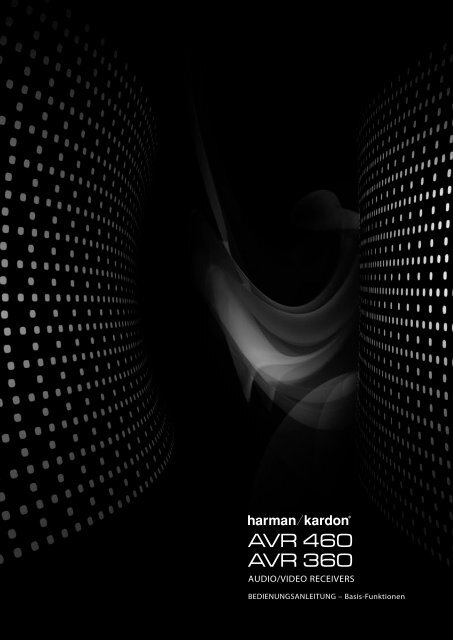AVR 460 AVR 360 - Harman Kardon
AVR 460 AVR 360 - Harman Kardon
AVR 460 AVR 360 - Harman Kardon
Sie wollen auch ein ePaper? Erhöhen Sie die Reichweite Ihrer Titel.
YUMPU macht aus Druck-PDFs automatisch weboptimierte ePaper, die Google liebt.
<strong>AVR</strong> <strong>460</strong><br />
<strong>AVR</strong> <strong>360</strong><br />
AUDIO/VIDEO RECEIVERS<br />
BEDIENUNGSANLEITUNG – Basis-Funktionen
SicherheitShinweiSe<br />
Wichtige SicherheitShinWeiSe<br />
1.<br />
2.<br />
Bitte lesen Sie diese Bedienungsanleitung aufmerksam durch.<br />
Heben Sie diese Bedienungsanleitung auf, um zu einem späteren Zeitpunkt<br />
darauf zurückgreifen zu können.<br />
3. Alle Warnhinweise auf dem Produkt und in der Bedienungsanleitung müssen<br />
unbedingt beachtet werden.<br />
4. Befolgen Sie bitte unbedingt alle Bedien- und Gebrauchshinweise.<br />
5. Benutzen Sie dieses Produkt nicht in der Nähe von Wasser.<br />
6. Verwenden Sie zur Reinigung nur ein weiches Tuch.<br />
7. Schlitze und Öffnungen im Gehäuse dienen der Entlüftung und sorgen für<br />
zuverlässigen Betrieb. Daher dürfen sie nicht verstellt oder abgedeckt<br />
werden. Stellen Sie dieses Produkt so auf, wie vom Hersteller empfohlen.<br />
8. Stellen Sie das Produkt nicht in der Nähe von Wärmequellen wie Heizstrahler,<br />
Heizkörper, Öfen oder anderen Geräten (einschließlich Endstufen) auf.<br />
9. Nehmen Sie keinerlei Veränderungen am Stecker vor, die die Wirkungsweise<br />
des verpolungssicheren Steckers bzw. des Schuko-Stromanschlusses in<br />
Bezug auf deren Betriebssicherheit beeinträchtigt. Ein verpolungssicherer<br />
Stecker hat zwei unterschiedlich breite Kontakte. Der Schukostecker hat<br />
einen zusätzlichen Massekontakt - diese dient Ihrem Schutz. Sollte das<br />
mitgelieferte Kabel nicht in Ihre Steckdose passen, wenden Sie sich bitte<br />
an Ihren Elektriker.<br />
10. Netzleitungen sollte man immer so verlegen, dass niemand auf sie steigt und<br />
nicht durch irgendwelche Gegenstände eingeklemmt werden. Besonders<br />
vorsichtig sollte man mit Netzkabeln an der Stelle, wo das Kabel aus dem<br />
Gerät kommt, umgehen (Knick-Gefahr!).<br />
11. Verwenden Sie ausschließlich Zubehör, das der Hersteller empfiehlt.<br />
12. Benutzen Sie ausschließlich fahrbare oder sonstige Untergestelle, dreibeinige<br />
Standfüße, Untersetzbügel oder Tische, die der Hersteller<br />
empfiehlt oder die mit diesem Produkt beiliegen. Verwenden<br />
Sie ein fahrbares Untergestellt, müssen Sie darauf achten, dass<br />
dieses nicht umkippt und Verletzungen verursacht.<br />
13. Trennen Sie diese Gerät während eines Gewitters oder einer längeren<br />
Zeitspanne, in der es nicht verwendet wird, von der Stromversorgung.<br />
14. Überlassen Sie bitte Reparaturen unbedingt qualifizierten Servicetechnikern.<br />
In folgenden Fällen müssen Sie das Gerät sofort von der Stromversorgung<br />
trennen und danach eine autorisierte Werkstatt aufsuchen: defektes<br />
Netzkabel oder Netzstecker, ins Gehäuse sind Gegenstände oder<br />
Flüssigkeiten eingedrungen, das Gerät wurde Regen oder Wasser<br />
ausgesetzt, das Gerät arbeitet nicht einwandfrei oder fiel herunter.<br />
15. Schützen Sie dieses Gerät vor Spritzwasser. Achten Sie bitte darauf, dass keine<br />
Gefäße, die Flüssigkeiten enthalten (z.B. Vasen), auf dem Gerät abgesetzt<br />
werden.<br />
16. Möchten Sie dieses Gerät vollständig vom Stromnetz trennen, müssen Sie das<br />
Netzkabel aus der Steckdose ziehen.<br />
17. Sorgen Sie bitte dafür, dass der Stecker des Netzteils stets betriebsbereit ist.<br />
18. Setzen Sie Batterien keiner großen Hitze (z.B. direkte Sonneneinstrahlung<br />
oder Feuer) aus.<br />
Das Blitzsymbol in einem gleichschenkligen Dreieck warnt vor<br />
nicht isolierten Komponenten mit gefährlicher Stromspannung,<br />
die zu ernsthaften Personenschäden führen kann.<br />
Das Ausrufungszeichen in einem gleichschenkligen Dreieck<br />
kennzeichnet wichtige Hinweise für die Nutzung und Wartung<br />
Ihres Gerätes.<br />
WARNUNG: Setzen Sie dieses Gerät keinem Regen oder Feuchtigkeit aus,<br />
um Stromschlag und/oder Feuer zu vermeiden.<br />
2<br />
Wichtige SicherheitShinWeiSe<br />
Auf richtige netzspannung achten<br />
Ihr <strong>AVR</strong> <strong>460</strong>/<strong>AVR</strong> <strong>360</strong> Receiver darf nur mit 220 - 240 V Wechselspannung<br />
betrieben werden. Durch Anschluss an abweichende Spannungen<br />
kann das Gerät beschädigt werden, es entsteht außerdem Brand- und<br />
Verletzungsgefahr.<br />
Wenn Sie zur Spannungsversorgung Ihres speziellen Gerätes Fragen haben,<br />
oder zur Netzspannung an Ihrem Wohnort, wenden Sie sich an Ihren Händler,<br />
bevor Sie das Gerät ans Netz anschließen.<br />
Keine Verlängerungskabel verwenden<br />
Aus Sicherheitsgründen verwenden Sie bitte nur das mitgelieferte Netzkabel.<br />
Die Benutzung von Verlängerungskabeln wird nicht empfohlen. Wie bei<br />
anderen elektrischen Geräten, gilt auch hier: Verlegen Sie auf keinen Fall<br />
elektrische Kabel unter Läufern oder Teppichen, und stellen Sie keine<br />
schweren Gegenstände darauf ab. Defekte Stromkabel müssen Sie sofort von<br />
Ihrem Fachhändler austauschen lassen.<br />
Mit dem netzkabel sachgemäß umgehen<br />
Beim Ziehen des Netzsteckers aus der Steckdose achten Sie bitte darauf, dass<br />
Sie nicht am Kabel, sondern am Stecker anfassen. Werden Sie das Gerät über<br />
einen längeren Zeitraum nicht benutzen, sollten Sie das Netzkabel abziehen.<br />
KONFORMITÄTSERKLÄRUNG<br />
Wir, <strong>Harman</strong> Consumer Group, Inc.,<br />
2, route de Tours<br />
72500 Château-du-Loir,<br />
FRANKREICH<br />
erklären in eigener Verantwortung, dass das Produkt<br />
der vorliegenden Dokumentation folgenden Standards<br />
entspricht:<br />
EN 60065:2002; A1EN 55013:2001; A1; A2<br />
EN 55020:2007<br />
EN 55022:2006 (Class B)<br />
EN 61000-3-2:2006<br />
EN 61000-3-3:1995; A1; A2<br />
Jurjen Amsterdam<br />
<strong>Harman</strong> Consumer Group, Inc.<br />
07/09<br />
BENUTZERS ACHTUNG: BRAND- ODER STROMSCHLAGGEFHAR VERMEIDEN. DIESES GERÄT DARF REGEN ODER<br />
FEUCHTIGKEIT NICHT AUSGESETZT WERDEN.
Das gehäuse nicht öffnen<br />
Im Inneren des Gerätes befinden sich keine Bauelemente, die vom Benutzer<br />
gewartet oder eingestellt werden müssen. Beim Öffnen des Gehäuses<br />
besteht Stromschlaggefahr. Nehmen Sie keinerlei Änderungen am Gerät<br />
vor – dadurch erlischt die Garantie. Sollte versehentlich Wasser oder ein<br />
Metallgegenstand (Büroklammer, Heftklammer, Draht) in das Gehäuse<br />
gelangen, ziehen Sie bitte sofort den Netzstecker, und bringen Sie das Gerät in<br />
eine Vertragswerkstatt.<br />
Aufstellungsort<br />
• Um einen reibungslosen Betrieb sicherzustellen und zur Vermeidung von<br />
Gefahren, stellen Sie das Gerät bitte nur auf eine feste und ebene Fläche.<br />
Falls Sie das Gerät in ein Regal stellen, sollten Sie sich vorher vergewissern,<br />
ob es das Gewicht auch aushält.<br />
• Bitte achten Sie beim Aufstellen darauf, dass zur Belüftung des Gerätes<br />
oben und unten genügend Freiraum bleibt. Wird das System in einen<br />
Schrank oder ähnliches eingebaut, achten Sie bitte auf ausreichende<br />
Luftzirkulation. Notfalls müssen Sie einen Ventilator verwenden.<br />
• Bitte platzieren Sie das Gerät nicht direkt auf einem Teppich.<br />
• Stellen Sie das Gerät nicht in einem Raum auf, der entweder extrem heiß<br />
oder kalt ist. Auch sollten Sie es nicht direktem Sonnenlicht oder einem<br />
Heizkörper aussetzen.<br />
• Vermeiden Sie Feuchtigkeit.<br />
• Die Lüftungsschlitze auf der Geräteoberseite dürfen nicht verdeckt<br />
werden; bitte auch keine Gegenstände darauf abstellen sie verhindern die<br />
Luftzirkulation.<br />
• Der <strong>AVR</strong> <strong>460</strong>/<strong>AVR</strong> <strong>360</strong> erzeugt im laufenden Betrieb Wärme. Aus diesem<br />
Grund können unter Umständen die Standfüße auf der Gehäuseunterseite<br />
auf bestimmten Holz- und Furnierarten Abdrücke hinterlassen. Daher<br />
sollten Sie das Gerät nicht auf Oberflächen aus weichem Holz oder<br />
anderen Materialien abstellen, die durch die erzeugte Wärme oder das<br />
Eigengewicht des Gerätes beschädigt werden könnten. Werkstoffe wie<br />
Holzfurniere oder Kunststoffoberflächen reagieren sehr unterschiedlich<br />
auf Wärme, Gewicht und Vibrationen – <strong>Harman</strong> <strong>Kardon</strong> hat auf dieses<br />
Verhalten keinen Einfluss. Deswegen sollten Sie den Aufstellungsort<br />
mit Vorsicht auswählen, da Schäden an Ihren Möbeln nicht durch die<br />
Gerätegarantie abgedeckt werden.<br />
reinigung<br />
Reinigen Sie das Gerät stets nur mit einem sauberen, weichen und trockenen<br />
Tuch. Falls nötig, können Sie es mit mildem Seifenwasser anfeuchten.<br />
Trocknen Sie danach die feuchte Oberfläche sofort wieder ab. NIEMALS Benzol,<br />
Sprühreiniger, Alkohol oder irgendein anderes flüchtiges Reinigungsmittel<br />
verwenden. Reinigungsmittel mit kratzenden bzw. schleifenden Partikeln<br />
beschädigen die Geräteoberfläche. Versprühen Sie bitte auch kein Insekten-<br />
Vernichtungsmittel in unmittelbarer Nähe des Gerätes.<br />
SicherheitShinweiSe<br />
Umstellen des geräts<br />
Bevor Sie das Gerät an einen anderen Platz stellen, ziehen Sie den Netzstecker<br />
und vergewissern Sie sich, dass die Verbindungskabel zu den anderen HiFi-<br />
Komponenten ausgesteckt sind.<br />
Auspacken<br />
Der Karton und das Verpackungsmaterial dienen dem Schutz Ihres Gerätes<br />
vor Stößen und Erschütterungen beim Transport. Wir empfehlen deshalb, das<br />
Material aufzubewahren, damit Sie es z.B. beim Umzug oder bei eventuell<br />
erforderlicher Reparatur wieder verwenden können.<br />
Selbstverständlich können Sie den Karton zusammenfalten und so Stauraum<br />
sparen. Entfernen Sie dazu bitte vorsichtig eventuelle Heftklammern, und<br />
ritzen Sie das Klebeband an der Unterseite ein. Auch die verschiedenen<br />
Einsätze lassen sich so aufbewahren. Verpackungsmaterial, das sich nicht<br />
zusammenlegen lässt, sollten Sie in einem Plastikbeutel aufbewahren.<br />
Sie wollen Karton und Verpackungsmaterial nicht aufbewahren? Kein<br />
Problem: Es ist recyclebar - bitte entsorgen Sie es ordnungsgemäß.<br />
Ganz wichtig: Entfernen Sie bitte die Schutzfolie an der Gerätevorderseite. Tun<br />
Sie dies nicht, kann der Empfang von Infrarotsignalen darunter leiden.<br />
3<br />
DEUTSCH
inhaltSverzeichniS<br />
2 SicherheitShinweiSe<br />
5 einFÜhrUnG<br />
7 BeDieneleMente an Der GerÄteFrOnt<br />
9 anSchlÜSSe an Der GerÄterÜcKSeite<br />
11 FUnKtiOnen Der FernBeDienUnG<br />
13 zUSatzFernBeDienUnG FÜr Den MehrraUM-<br />
BetrieB (zOne 2) (nur <strong>AVR</strong> <strong>460</strong>)<br />
14 heiMKinO – eine KUrze einFÜhrUnG<br />
15 verKaBelUnG<br />
15 Lautsprecherverbindungen<br />
15 Subwoofer<br />
15 Programmquellen mit dem <strong>AVR</strong> verbinden<br />
15 Tonverbindungen<br />
16 Digitale Tonanschlüsse<br />
16 Analoge Tonanschlüsse<br />
17 Video-Verbindungen<br />
17 Digitales Video<br />
17 Analoges Video<br />
17 Antennenschlüsse<br />
17 Serielle Schnittstelle (RS-232)<br />
18 laUtSPrecheraUFStellUnG<br />
19 erSte Schritte<br />
21 inStallatiOn<br />
25 erStinBetrieBnahMe<br />
25 Das Bildschirmmenüsystem<br />
25 Konfiguration des <strong>AVR</strong> <strong>460</strong>/<strong>AVR</strong> <strong>360</strong> mithilfe der<br />
EzSet/EQ-Technik<br />
26 Quellen konfigurieren<br />
4<br />
29 allGeMeine BeDienUnG<br />
29 Den <strong>AVR</strong> <strong>460</strong>/<strong>AVR</strong> <strong>360</strong> einschalten<br />
29 Lautstärkeregler (Volume)<br />
29 Dolby Volume<br />
30 Stummschaltung (Mute)<br />
30 Abschaltautomatik (Sleep Timer)<br />
30 Ton-Effekte (Audio Effects)<br />
30 Video-Modi (Video Modes)<br />
30 Kopfhörer (Headphones)<br />
30 Quellen-Auswahl<br />
31 Radio verwenden<br />
31 RDS-Betrieb<br />
32 Aufnahme<br />
32 verwenden<br />
34 Einen Surround-Modus auswählen<br />
35 FehlerBeSeitiGUnG<br />
35 System zurücksetzen (Reset)<br />
35 Hauptspeicher<br />
36 anhanG<br />
37 techniSche MerKMale<br />
37 Copyright-Vermerke<br />
HINWEIS:<br />
Bei dieser Bedienungsanleitung handelt es sich um die Basisversion. Hier beschreiben wir alle wichtigen Funktionen<br />
dieses Geräts. Detaillierte Informationen finden Sie in der Erweiterten Bedienungsanleitung, die Sie von unserer<br />
Webseite (harmankardon.com) herunterladen können.<br />
Alle Querverweise in der vorliegenden Basis-Anleitung beziehen sich auf die online verfügbare, Erweiterte<br />
Bedienungsanleitung – darin finden Sie neben zusätzlichen Formularen auch eine Übersicht der Funktionen der<br />
Fernbedienung.
Bitte registrieren Sie Ihr <strong>AVR</strong> <strong>460</strong>/<strong>AVR</strong> <strong>360</strong> im Internet unter<br />
www.harmankardon.com.<br />
HINWEIS: Dazu werden Sie die Seriennummer benötigen. Während der<br />
Registrierung können Sie angeben, ob Sie über neue Produkte und/oder<br />
spezielle Angebote informiert werden möchten.<br />
Vielen Dank, dass Sie sich für ein Produkt von<br />
harman <strong>Kardon</strong>® entschieden haben!<br />
Seit über 50 Jahren sieht <strong>Harman</strong> <strong>Kardon</strong>® seine Aufgabe darin, die<br />
bestmögliche Klangwiedergabe zu ermöglichen – und nutzt hierfür<br />
konsequent die jeweils verfügbare Spitzentechnik. Nicht von ungefähr<br />
gilt <strong>Harman</strong> <strong>Kardon</strong>, Inc. als der Erfinder des Receivers, beim dem ein<br />
einziges Gerät alles enthält, was den Genuss von musikalischen (und<br />
mittlerweile auch audiovisuellen) Unterhaltungsangeboten so einfach<br />
wie nur irgend möglich macht – und das ohne auch nur den geringsten<br />
Kompromiss bezüglich Wiedergabequalität und maximaler Leistung.<br />
So wurden die Produkte von <strong>Harman</strong> <strong>Kardon</strong> im Lauf der Zeit immer<br />
bedienungsfreundlicher, während sie ständig noch mehr Leistungsmerkmale<br />
bieten, und obendrein besser klingen als je zuvor. Mit dem <strong>AVR</strong> <strong>460</strong><br />
oder<strong>AVR</strong> <strong>360</strong> Multizone-7.1-Kanal-Digital-Audio/Video-Receiver haben<br />
Sie ein Spitzengerät aus dem Hause <strong>Harman</strong> <strong>Kardon</strong> erworben, das Ihnen<br />
eine ganze Reihe von hochwertigen und bislang einmaligen Audio- und<br />
Videoverarbeitungsfunktionen bietet – und eine reiche Fülle von Hör- und<br />
Bitte lesen Sie diese Bedienungsanleitung vollständig durch bevor Sie das<br />
System in Betrieb nehmen. Haben Sie sich einmal dem Receiver und seinen<br />
Funktionen vertraut gemacht, stehen Jahren ungetrübten Musikvergnügens<br />
nichts mehr im Weg.<br />
Falls Sie irgendwelche Fragen zu diesem Produkt, seiner Inbetriebnahme oder<br />
Bedienung haben sollten, wenden Sie sich bitte an Ihren Fachhändler, oder<br />
besuchen Sie die Homepage von <strong>Harman</strong> <strong>Kardon</strong> unter der Internet-Adresse<br />
www.harmankardon.com.<br />
einFÜhrUnG<br />
harman <strong>Kardon</strong> AVr <strong>460</strong>/AVr <strong>360</strong><br />
7.1 Audio/Video-receiver<br />
Verstärker-Sektion<br />
• <strong>AVR</strong> <strong>460</strong>:<br />
7 x 60 Watt an 8 Ohm, 20 Hz – 20 kHz, bei < 0,07% Klirrfaktor,<br />
alle Kanäle werden angetrieben; 420 Watt (gesamt).<br />
<strong>AVR</strong> <strong>360</strong>: 7 x 55 Watt; 385 Watt (gesamt).<br />
• Hochstromfähige Endstufen mit extraweiter Bandbreite und geringer,<br />
negativer Rückkopplung<br />
• Vollständig diskret aufgebaute Endstufen<br />
• Bass-Management mit vierfacher Frequenzweiche<br />
• Zwei 32 Bit Cirrus Logic® DSP-Prozessoren<br />
• 192 kHz/24 Bit AD-/DA-Wandler<br />
• Hochrechnung der Samplingrate auf 96 kHz<br />
• Dolby® Volume-Funktion<br />
Surround-Modi<br />
• Dolby Digital EX, Dolby Digital Plus, Dolby TrueHD<br />
• Decodierung von Dolby Pro Logic® II und IIx (Movie, Music und Game)<br />
Programmmaterial, bis zu 96 kHz<br />
• <strong>Harman</strong> Virtual Speaker<br />
• <strong>Harman</strong> Headphone<br />
• DTS-HD High Resolution Audio, DTS-HD Master Audio<br />
• DTS® (5.1; DTS Stereo; DTS-ES® 6.1 Diskret und Matrix)<br />
• DTS 96/24 (DTS Stereo)<br />
• DTS Neo:6® (Cinema 5-, 6- oder 7-Kanal; Music 5-, 6- oder 7-Kanal), bis<br />
zu 96 kHz<br />
• Logic 7® (Movie, Music und Game), bis zu 96 kHz<br />
• 5- oder 7-Kanal Stereo, bis zu 96 kHz<br />
•<br />
Surround Off (DSP oder Analog Bypass)<br />
5<br />
DEUTSCH
einFÜhrUnG<br />
toneingänge<br />
•<br />
•<br />
•<br />
•<br />
UKW/MW-Antenneneingang<br />
Toneingänge 1 bis 5 auf der Geräterückseite<br />
Toneingang an der Gerätevorderseite<br />
6-/8-Kanal-Eingänge auf der Geräterückseite<br />
Audio-/Video-eingänge<br />
•<br />
•<br />
•<br />
•<br />
•<br />
Drei analoge Video-Anschlüsse auf der Geräterückseite<br />
Analoger Videoeingang auf der Gerätevorderseite<br />
Zwei Komponenten-Video-Anschlüsse (100 MHz) auf der Geräterückseite<br />
Vier HDMI-Anschlüsse (V.1.3a mit Deep Color)<br />
Faroudja DCDi Cinema Video-Bearbeitung<br />
♦ Wandelt Composite-Video-Signale ins Komponenten-Video-Format<br />
um<br />
♦ Wandelt 576i/480i Videosignale ins Komponenten-Video-Format um,<br />
und skaliert dabei auf 1080i<br />
♦ Wandelt 576i/480i Videosignale für die HDMI-Ausgabe um, und<br />
skaliert dabei auf 1080p<br />
• -Dockingstation für Audio/Video-Wiedergabe von iPod* und<br />
iPhone<br />
Digitale toneingänge<br />
•<br />
•<br />
Koaxial: zwei auf der Geräterückseite; einer auf der Vorderseite<br />
Optisch: drei auf der Geräterückseite; einer auf der Vorderseite<br />
Ausgänge<br />
•<br />
•<br />
•<br />
•<br />
•<br />
•<br />
7.1-Kanal-Vorverstärkerausgänge<br />
Analoge Tonausgänge 2 und 4 auf der Geräterückseite<br />
Analoger Video-Ausgang 2<br />
Monitor-Videoausgang (Composite und Komponenten-Video)<br />
Digitale Tonausgänge (einer koaxial)<br />
HDMI-Anschluss (V.1.3a mit Deep Color)<br />
• Mehrraum-Tonausgänge: Lautsprecher- und zwei Line-Level-Anschlüsse<br />
(ein dedizierter und einer, der mit den Surround-Back-Kanälen<br />
gemeinsamt genutzt wird)<br />
• A-BUS®-Anschluss<br />
• Kopfhörerbuchse<br />
6<br />
handhabung und ergonomie<br />
• EzSet/EQ: automatische Lautsprecherkalibrierung (passendes Mikrofon<br />
im Lieferumfang enthalten)<br />
• Farbige Benutzermenüs im High-Definition-Format<br />
• Zweizeilige Punktmatrixanzeige an der Gerätevorderseite<br />
• Farbcodierte Anschlüsse<br />
• Programmierbare, lernfähige Systemfernbedienung zur Steuerung von bis<br />
zu acht Fremdgeräten (einschließlich The Bridge III)<br />
• Eingänge lassen sich frei benennen<br />
• Lippensynchronisation (Tonverzögerung um bis zu 180 msec)<br />
• USB-Anschluss für System-Upgrades<br />
• System-Software lässt sich über die USB-Schnittstelle aktualisieren<br />
• Geschalteter Netzanschluss<br />
• Fernbedienung (Remote IR) Ein- und Ausgänge zur Übertragung von<br />
Steuerkommandos<br />
• Zone 2-IR-Eingang, Carrier-IR-Ausgang und A-BUS-IR-Ausgang<br />
• Abnehmbares Stromkabel (IEC), vereinfacht die Installation (nur <strong>AVR</strong> <strong>460</strong>)<br />
Lieferumfang<br />
Im Lieferumfang des <strong>AVR</strong> <strong>460</strong>/<strong>AVR</strong> <strong>360</strong> sind folgende Komponenten<br />
enthalten (sollte etwas fehlen, wenden Sie sich bitte an den Kundendienst<br />
unter www.harmankardon.com).<br />
• System- und Zone 2-Fernbedienung(Zone 2-Fernbedienung: nur <strong>AVR</strong> <strong>460</strong> )<br />
• EzSet/EQ-Mikrofon<br />
• MW-Rahmenantenne<br />
• UKW-Drahtantenne<br />
• Vier AAA (R03)-Batterien für <strong>AVR</strong> <strong>360</strong> und sechs AAA (R03)-Batterien für<br />
<strong>AVR</strong> <strong>460</strong><br />
• Zwei Abdeckungen für Anschlüsse auf der Gerätefront<br />
• Netzkabel (nur <strong>AVR</strong> <strong>460</strong>)<br />
* Lädt iPod nano 4. Generation, iPod touch 2. Generation, iPhone 3G, iPod nano 3.<br />
Generation, iPod Classic, iPhone, iPod touch 1. Generation, iPod nano 2. Generation, iPod<br />
5. Generation, iPod nano 1. Generation, iPod 4. Generation, iPod mini.
Betriebsanzeige<br />
<strong>460</strong><br />
Standby-/<br />
Einschalttaste<br />
Info-<br />
Einstellungen<br />
BeDieneleMente an Der GerÄteFrOnt<br />
KL<br />
OK<br />
Setup Infrarot-Sensor<br />
Display Navigation<br />
Lautstärkeregler<br />
Betriebsanzeige: Diese LED zeigt drei Betriebsarten an:<br />
Set up<br />
MIC DEUTSCH<br />
Ton-Effekte Surround-Modi Zurück/Exit M N<br />
Navigation<br />
Kopfhöreranschluss/<br />
EzSet/EQ-<br />
Digitale<br />
Toneingänge<br />
(optisch und<br />
USB-<br />
Anschluss<br />
Analoge<br />
Toneingänge<br />
Auflösung Video-<br />
Modi<br />
Mikrofoneingang koaxial)<br />
Vorderer Videoanschluss<br />
• Ausgeschaltet:<br />
Wurde das Netzkabel vom Stromnetz getrennt oder<br />
der Receiver mithilfe des Netzschalters vollständig ausgeschaltet bleibt<br />
die LED dunkel.<br />
• Standby:<br />
Leuchtet die LED orange befindet sich der <strong>AVR</strong> im Standby-<br />
Modus und lässt sich jederzeit per Fernbedienung vollständig einschalten.<br />
• Ein:<br />
Ist der <strong>AVR</strong> vollständig eingeschaltet leuchtet die LED weiß.<br />
HINWEIS: Sollte im Display der Schriftzug „PROTECT“ auftauchen müssen<br />
Sie den Receiver SOFORT ausschalten und vom Stromnetz trennen. Prüfen<br />
Sie alle Lautsprecherkabel auf Kurzschluss. Sollten Sie nicht fündig werden,<br />
müssen Sie das Gerät zum nächsten Service-Center von <strong>Harman</strong> <strong>Kardon</strong><br />
bringen.<br />
Standby-/Einschalttaste: Mit dieser Taste schalten Sie den Receiver<br />
vollständig ein oder wechseln in den Standby-Modus.<br />
<strong>AVR</strong>-Taste: Drücken Sie auf diese Taste um das Hauptmenü des <strong>AVR</strong><br />
aufzurufen.<br />
Info-Taste: Mit dieser Taste öffnen Sie das Quellen Info-Untermenü, um die<br />
gerade aktuelle Quelle zu konfigurieren.<br />
Auflösung (Resolution): Drücken Sie auf diese Taste um die<br />
Bildauflösung an den Video-Ausgängen zu konfigurieren – wählen Sie<br />
zwischen: 576i, 576p, 720p, 1080i oder 1080p.<br />
WICHTIGER HINWEIS: Wählen Sie eine höhere Auflösung als das<br />
angeschlossene TV-Bildwiedergabegerät beherrscht, bleibt der Bildschirm<br />
dunkel. Wenn die beste Verfügbare Videoverbindung vom <strong>AVR</strong> zum<br />
Fernsehgerät „Composite“ ist, drücken Sie diese Taste und ändern Sie die<br />
Auflösung in 576i.<br />
Ton-Effekte: Mit dieser Taste öffnen Sie das Ton-Effekte-Menü – hier<br />
können Sie Einstellungen vornehmen, die den Klang beeinflussen. Weitere<br />
Details finden Sie im Kapitel „Erstinbetriebnahme“.<br />
Video-Modi: Mit dieser Taste öffnen Sie das Video Modes-Menü – hier<br />
können Sie die Bildwiedergabe beeinflussen. Haben Sie die Bilddarstellung<br />
am Fernseher selbst bereits so gut wie möglich justiert, können Sie in diesem<br />
Menü die Qualität weiter optimieren.<br />
Surround-Modi: Mit dieser Taste können Sie das Surround Mode-Menü<br />
aufrufen, um den gewünschten Surround-Modus auszuwählen. Zugleich zeigt<br />
das Display an der Gerätevorderseite die erste Menüzeile an. Weitere Details<br />
über die verfügbaren Surround-Modi finden Sie in der finden Sie in der<br />
Erweiterten Bedienungsanleitung.<br />
Quellenliste: Mit dieser Taste können Sie eine der verfügbaren Signalquellen<br />
auswählen (z.B. DVD-Spieler).<br />
Zurück/Exit: Mit dieser Taste gelangen Sie zur vorherigen Menüebene bzw.<br />
schließen das Menüsystem.<br />
7
BeDieneleMente an Der GerÄteFrOnt<br />
KLM N Navigation: Mit diesen Tasten können Sie durch alle Menüs des<br />
Receivers navigieren.<br />
OK: Mit dieser Taste wählen Sie den gerade markierten Eintrag aus.<br />
Kopfhöreranschluss / EzSet/EQ Mikrofon-Anschluss: Hier<br />
können Sie Ihren Kopfhörer mit konven tionellem Klinkenstecker anschließen<br />
– damit genießen Sie Ihre Musik bei jeder Lautstärke ohne Ihre Nachbarn<br />
zu stören. Hier können Sie das mitgelieferte Mikrofon für die EzSet/<br />
EQ-Lautsprecherkalibrierung anschließen (siehe Abschnitt „Erstinstallation“).<br />
USB-Anschluss: Dieser Anschluss kann für etwaige zukünftige Software-<br />
Upgrades für den Receiver verwendet werden. Schließen Sie hier kein<br />
Speichergerät, Peripheriegerät oder Computer an, außer, wenn Sie bei einem<br />
Upgrade dazu aufgefordert werden.<br />
Digitale Ton- und Videoanschlüsse sowie analoge<br />
Tonanschlüsse an der Gerätevorderseite: Hier können Sie mobile<br />
Geräte wie digitale Kameras und Spielekonsolen anschließen. Verwenden Sie<br />
bitte jeweils nur einen Anschlusstyp für Audio und einen für Video.<br />
Hinweis: In den Bildschirmmenüs werden diese Anschlüsse „Optical<br />
Front“, „Coaxial Front“, „Composite Front“ und „Analog Front“ genannt.<br />
8<br />
Lautstärkeregler: Mit diesem Regler wird die Lautstärke am Receiver<br />
erhöht bzw. verringert.<br />
Display: Im zweizeiligen Display erscheinen wichtige Meldungen, die Sie<br />
beispielsweise über Änderungen am ankommenden Signal informieren.<br />
Nehmen Sie Änderungen an den Einstellungen vor, werden diese im Display<br />
angezeigt. Im Normalbetrieb zeigt das Display in der oberen Zeile die aktuelle<br />
Quelle und den gerade aktiven Surround-Modus in der unteren Zeile an.<br />
Ist das Bildschirmmenü (OSD) in Betrieb, erscheint im Display die aktuelle<br />
Menüeinstellung.<br />
Infrarot-Sensor: Dieser Sensor empfängt die Infrarotsignale Ihrer<br />
Fernbedienung. Stellen Sie bitte sicher, dass er nicht durch Gegenstände<br />
verdeckt wird. Lässt sich dies nicht vermeiden (weil z.B. der Receiver in einem<br />
Schrank hinter einer Tür aufgestellt ist), müssen Sie den separat erhältlichen<br />
<strong>Harman</strong> <strong>Kardon</strong> HE 1000 IR-Sensor erwerben. Alternativ können Sie den<br />
Infrarot-Sensor eines anderen (kompatiblen) Geräts Ihrer Heimkino-Anlage<br />
verwenden, und die empfangenen Signale in den Remote IR Input-Eingang<br />
auf der Rückseite des <strong>AVR</strong> <strong>460</strong>/<strong>AVR</strong> <strong>360</strong> einspeisen.
UKW-Antennenanschluss<br />
MW-Antennen anschluss<br />
A-BUS-<br />
Stromversorgungseingang<br />
A-BUS-Buchse<br />
A-BUS: nur bei<br />
<strong>AVR</strong> <strong>460</strong><br />
IR-Ausgang mit<br />
Trägersignal<br />
(nur <strong>AVR</strong> <strong>460</strong>)<br />
Analoger<br />
Tonausgang 2 & 4<br />
anSchlÜSSe an Der GerÄterÜcKSeite<br />
IR-Eingang<br />
A-BUS IR-<br />
Ausgang<br />
(nur <strong>AVR</strong> <strong>460</strong>) IR-Ausgang<br />
Komponenten-<br />
Eingänge 1-2<br />
Video 2-<br />
Ausgang<br />
Videoeingänge<br />
1-3<br />
Zone 2-IR-<br />
Eingang<br />
Netzschalter: Mit dieser Taste schalten Sie das Netzteil ein bzw. aus.<br />
Im Normalbetrieb sollten Sie diesen Schalter an lassen, damit Sie per<br />
Fernbedienung den Receiver ein- und ausschalten können.<br />
6-/8-Kanal-Eingänge: Möchten Sie den Mehrkanalton einer Quelle<br />
(DVD-Audio-, SACD-, Blu-ray- oder HD-DVD-Spieler) ohne eigenen HDMI-<br />
Anschluss wiedergeben, müssen Sie deren analoge Mehrkanal-Tonausgänge<br />
mit diesen Buchsen verbinden.<br />
Koaxiale 1/2 und optische digitale Toneingänge 1/2/3: Haben<br />
Sie eine Tonquelle, die mit kompatiblen digitalen Tonausgängen jedoch<br />
keinen HDMI-Anschluss ausgestattet ist, können Sie diese mit einem dieser<br />
Eingänge verbinden, um Dolby Digital-, DTS oder Linear-PCM-codiertes<br />
Programmmaterial wiederzugeben. Verbinden Sie externe Quellen nicht<br />
mehrfach mit dem AV-Receiver.<br />
Koaxialer digitaler Audioausgang: Wenn die Quelle auch als<br />
Audiorecorder verwendet wird, schließen Sie den koaxialen digitalen<br />
Audioausgang an den passenden Eingang des Recorders an, um eine<br />
optimale Aufnahmequalität zu erzielen. Für die Aufnahme sind nur digitale<br />
Audiosignale im PCM-Format verfügbar. An diesem digitalen Audioausgang<br />
stehen sowohl koaxiale als auch optische Audiosignale zur Verfügung.<br />
Zone 2-Infrarot-Eingang: Schließen Sie hier den externen Infrarot-<br />
Sensor aus dem Nebenraum (Mehrraum-Installation) an. Auf diese Weise<br />
können Sie nicht nur den Receiver selbst aus dem Nebenraum steuern,<br />
sondern auch alle an den <strong>AVR</strong> angeschlossene Heimkino-Komponenten.<br />
Ein- und Ausgänge zur Übertragung von IR-Steuerkommandos:<br />
Wird die Gerätevorderseite des <strong>AVR</strong> durch Gegenstände (z.B.<br />
Bücher, Blumenvasen usw.) oder Türen verdeckt, können Sie einen zusätzlich<br />
erhältlichen Infrarot-Empfänger mit dem Remote IR-Eingang verbinden.<br />
Den Remote IR-Ausgang können Sie mit dem Remote IR-Eingang eines<br />
kompatiblen Gerätes verbinden, um es durch den <strong>AVR</strong> fernzusteuern.<br />
Ausgang für Remote IR-Trägersignal (nur <strong>AVR</strong> <strong>460</strong>): Dieser<br />
Ausgang arbeitet so ähnlich wie der Remote IR-Ausgang, allerdings mit<br />
einem entscheidenden Unterschied: Hier liegt das vollständige Infrarotsignal<br />
vom <strong>AVR</strong>-Sensor oder von der Remote IR-Buchse bereit. Das konventionelle<br />
IR-Signal (am Remote IR-Ausgang) ist gefiltert und enthält kein Trägersignal.<br />
HDMI-Eingänge<br />
1-4<br />
The Bridge III<br />
Komponenten-Video-<br />
Monitor-Ausgänge Netzanschluss<br />
Lüfter<br />
HDMI-Eingänge und HDMI-Ausgang: HDMI (High-Definition<br />
Multimedia Interface) ist eine Schnittstelle zur Übertragung digitaler Tonund<br />
Bildsignale. Sie können bis zu vier mit HDMI-Anschlüssen ausgestattete<br />
Programmquellen an den <strong>AVR</strong> anschließen, um Bild und Ton zu übertragen.<br />
Haben Sie Ihren Flachbildfernseher an den HDMI-Ausgang Ihres<br />
<strong>AVR</strong> <strong>460</strong>/<strong>AVR</strong> <strong>360</strong> angeschlossen, wandelt der Receiver alle analogen<br />
Videosignale automatisch ins digitale HDMI-Format (bis 1080p) um.<br />
HINWEISE: Ist Ihr Flachbildfernseher nur mit einem DVI-Anschluss<br />
versehen, müssen Sie folgendes beachten:<br />
•<br />
HDMI-Monitor-<br />
Ausgänge<br />
Zone 2 Tonausgänge Vorver stärkerausgängeFrontlautsprecher-Ausgän<br />
Surround<br />
Back/Zone<br />
Surround- Center-Aus-<br />
Lautsprecher- gang<br />
Geschalteter<br />
Netzanschluss<br />
(nur <strong>AVR</strong> <strong>460</strong>)<br />
ge2-Lautspre-<br />
Anschlüsse<br />
Analoge Toneingänge<br />
1 - 5<br />
Subwoofer-<br />
Ausgang<br />
cherausgänge<br />
Koaxialer Optische digitale<br />
digitaler Tonausgang Toneingänge<br />
1-3<br />
(<strong>AVR</strong> <strong>360</strong>: Optisch<br />
1-2)<br />
Monitor-<br />
Ausgänge<br />
Netzschalter<br />
Verwenden Sie einen HDMI-zu-DVI-Adapter.<br />
6/8-Kanal-<br />
Toneingänge<br />
Koaxiale digitale<br />
Toneingänge 1-2<br />
• Stellen Sie bitte sicher, dass der Fernseher HDCP-konform ist. Ist dies<br />
nicht der Fall, sollten Sie den Fernseher nicht an den HDMI-Ausgang<br />
anschließen.<br />
• Stellen Sie bei Bildverbindungen über DVI bitte immer eine separate<br />
Verbindung zur Tonübertragung her.<br />
Analog-Eingänge 1 bis 5: Verbinden Sie den linken und rechten<br />
analogen Tonkanal einer Programmquellen mit einem dieser Eingänge. Diese<br />
Anschlüsse lassen sich mit einem beliebigen Video-Eingang kombinieren.<br />
HINWEISE:<br />
Die analogen Eingänge 2 und 4 sind mit bestimmten Ausgängen<br />
verknüpft. Aus diesem Grund sollten Sie diese für die Tonübertragung von<br />
Videorecordern verwenden.<br />
Sie können eine Programmquelle sowohl analog als auch digital mit dem<br />
<strong>AVR</strong> verbinden – besonders praktisch für Aufnahmen oder den Mehrraum-<br />
Betrieb. Alternativ können Sie diese Buchsen als Reserve verwenden.<br />
9<br />
DEUTSCH
anSchlÜSSe an Der GerÄterÜcKSeite<br />
Analoge Ausgänge 2 und 4: Verbinden Sie einen der beiden analogen<br />
Tonausgänge mit dem analogen Eingang eines Aufnahmegerätes. Sobald<br />
Sie eine analoge Quelle abspielen leitet der Receiver das Signal an beide<br />
Anschlüsse weiter.<br />
Zone 2-Tonausgänge (nur <strong>AVR</strong> <strong>460</strong>): Verbinden Sie diese Buchsen<br />
mit einer externen Endstufe, um die Lautsprecher im Nebenraum (Mehrraum-<br />
Installation) mit Signal zu versorgen.<br />
Subwoofer-Ausgang: Haben Sie einen aktiven Subwoofer mit Cinch-<br />
Eingang (Line-In), können Sie ihn an die Buchse Subwoofer anschließen.<br />
The Bridge III-Eingang: Schließen Sie die <strong>Harman</strong> <strong>Kardon</strong><br />
Docking-Station hier an, um Ihren iPod (Die Dockingstation ist kompatibel<br />
zu den meisten iPod-Modellen der 4. Generation oder neuer – iPod nicht im<br />
Lieferumfang enthalten) über den Receiver fernzusteuern und das darauf<br />
gespeicherte Programmmaterial abzuspielen. Schalten Sie den <strong>AVR</strong> aus<br />
BEVOR Sie die The Bridge III Docking-Station anschließen oder entfernen.<br />
Lüfteröffnungen: Hinter diesen Schlitzen befindet sich der Lüfter des<br />
<strong>AVR</strong> <strong>460</strong>/<strong>AVR</strong> <strong>360</strong> – er transportiert die warme Luft aus dem Gehäuseinneren<br />
nach außen und sorgt so für die nötige Kühlung. Achten Sie bitte darauf,<br />
dass hinter der Lüfteröffnung mindestens acht Zentimeter freier Platz zur<br />
Verfügung steht, um eine Überhitzung des Geräts zu vermeiden. Solange<br />
der Receiver bei Zimmerlautstärke spielt, bleibt der Lüfter ausgeschaltet<br />
– das ist normal und kein Zeichen eines technischen Fehlers. Ein Sensor im<br />
Gehäuseinneren schaltet ihn automatisch ein sollte die Temperatur steigen.<br />
WICHTIGER HINWEIS: Achten Sie stets darauf, dass keine Gegenstände<br />
die Lüfteröffnung verdecken – wird die Luftzirkulation verhindert, könnte<br />
das Gerät überhitzen.<br />
Composite-Video-Eingänge 1, 2 und 3: Diese Buchsen können<br />
Sie für Ihre analogen Video-Quellen (z.B. Videorecorder, DVD-Spieler,<br />
Satellitenempfänger usw.) verwenden. Verbinden Sie externe Quellen nicht<br />
mehrfach mit dem AV-Receiver.<br />
Composite-Video-Ausgang 2: Schließen Sie diesen analogen<br />
Videoausgang an die Composite-Eingänge eines Aufnahmegeräts an. An<br />
diesem Ausgang ist immer dann ein Videosignal verfügbar, wenn eine<br />
Aufnahme von einer analogen Videoquelle wiedergegeben wird.<br />
Composite-Monitorausgang: Wenn eines Ihrer Quellgeräte<br />
Composite-Verbindungen benötigt, schließen Sie den entsprechenden<br />
Anschluss Ihres Videoanzeigegeräts an diesen Monitorausgang an. Wenn Ihr<br />
Videoanzeigegerät über HDMI- oder Komponenten-Videoeingänge verfügt,<br />
ist diese Verbindung überflüssig, da der <strong>AVR</strong> <strong>460</strong>/<strong>AVR</strong> <strong>360</strong> das Composite-<br />
Video-Quellsignal in das korrekte Format für eine HDMI- oder Komponenten-<br />
Videoverbindung zu Ihrem Videoanzeigegerät umwandelt.<br />
Komponenten-Video-Eingänge 1/2: Ist eine Videoquelle mit<br />
Komponenten-Video-Ausgängen (Y/Pb/Pr) ausgestattet und Sie möchten<br />
keine HDMI-Verbindung verwenden, können Sie diese Quelle hier<br />
anschließen. Bitte stellen Sie keine zusätzliche Videoverbindung zum Receiver<br />
her.<br />
10<br />
Komponenten-Video-Monitor-Ausgänge: Haben Sie eine<br />
Videoquelle per Komponenten-Video mit dem Receiver verbunden weil<br />
sie keine HDMI-Schnittstelle hat, müssen Sie Ihren Flachbildfernseher hier<br />
anschließen.<br />
HINWEISE:<br />
Aus lizenzrechtlichen Gründen wird bei der Wiedergabe kopiergeschützten<br />
Programmmaterials kein Signal an den Komponenten Video Monitor-<br />
Anschluss weitergereicht.<br />
•<br />
Composite-Signale werden mit der Upscaling-Funktion auf bis zu<br />
1080i hochgerechnet und stehen an diesen Ausgängen zur Verfügung.<br />
Bietet Ihr TV-Gerät als beste Anschlussmöglichkeit die Komponenten<br />
-Video-Verbindung, brauchen Sie nur diese Art der Videoverbindung<br />
zwischen <strong>AVR</strong> und Bildschirm herstellen. Ein weiteres Kabel für die<br />
Video-Verbindung ist dann nicht notwendig.<br />
UKW- und MW-Antennenterminal: Schließen Sie hier bitte die<br />
mitgelieferten Antennen an.<br />
Vorverstärker-Ausgänge (nur <strong>AVR</strong> <strong>460</strong>):Sollten Sie mehr Power<br />
für Ihre Lautsprecher benötigen, können Sie an diese Ausgänge externe<br />
Endstufen anschließen. Über die Vorverstärker-Ausgänge Surround-Back/Zone<br />
2 können Sie auch Endstufen zur Beschallung des Nebenraums (Mehrraum-<br />
Installation) anschließen.<br />
A-BUS-Anschluss (nur <strong>AVR</strong> <strong>460</strong>):Hier können Sie für den Mehrraum-<br />
Betrieb benötigte A-BUS-Komponenten via CAT5-Netzwerkkabel anschließen.<br />
Haben Sie sich für ein A-BUS-Mehrraum-System entschieden, können Sie im<br />
Hauptraum einen DVD-Film im 7.1-Kanal-Format genießen und gleichzeitig<br />
im Nebenraum eine ganz andere Quelle wiedergeben.<br />
A-BUS IR-Ausgang (nur <strong>AVR</strong> <strong>460</strong>): Dies ist ein zusätzlicher<br />
IR-Ausgang, der nur über das A-BUS-System gesteuert werden kann.<br />
Verwenden Sie ihn als spezielle Verbindung zu Quellen, die Sie nur über das<br />
A-BUS-System verwenden möchten.<br />
Lautsprecherausgänge (Front, Center und Surround):<br />
Verwenden Sie zweiadrige Kabel um die Lautsprecher hier anzuschließen.<br />
Bitte achten Sie dabei auf korrekte Polarität (Plus-Pol auf Plus-Pol, Minus-Pol<br />
auf Minus-Pol).<br />
Surround Back/Zone 2-Lautsprecherausgänge: Hier können<br />
Sie Ihre Surround-Back-Lautsprecher (7.1-Kanal-Heimkino-Installation)<br />
anschließen. Alternativ lassen sich hier die Lautsprecher aus dem Nebenraum<br />
(Mehrraum-Betrieb) betreiben.<br />
Geschalteter Stromanschluss: Nutzen Sie diese Steckdose, um andere<br />
Komponenten Ihrer Heimkino-Anlage mit Strom zu versorgen. Sie erhalten<br />
automatisch Strom sobald Sie den <strong>AVR</strong> vollständig einschalten (nicht im<br />
Standby-Modus). Die hier angeschlossenen Komponenten dürfen 50 Watt<br />
Leistungsaufnahme nicht überschreiten.<br />
Stromanschluss (nur <strong>AVR</strong> <strong>460</strong>, <strong>AVR</strong> <strong>360</strong> hat ein fest<br />
eingebautes Netzkabel) : Haben Sie alle Kabelverbindungen<br />
hergestellt, können Sie hier das Stromkabel anschließen und das andere Ende<br />
in eine Strom führende Steckdose einstecken.
Infrarot-Sender<br />
<strong>AVR</strong> Aus<br />
<strong>AVR</strong> Ein<br />
Quelle-Auswahltasten<br />
Ton-Effekte<br />
Alphanumerische Tasten<br />
Zuletzt ausgewählter<br />
Radiosender<br />
Zurück/Exit<br />
Beleuchtung<br />
Programmierbare Tasten<br />
Lautstärke<br />
Stummschaltung<br />
Aufnahme<br />
Info-Einstellungen<br />
Setup<br />
Zonen-Wahlschalter<br />
SETUP INFO SLEEP<br />
LEARN<br />
FUnKtiOnen Der FernBeDienUnG<br />
Quelle Ein<br />
Quelle Aus<br />
Video-Modi<br />
Surround-Modi<br />
Aktivität<br />
Menü<br />
KLM N Navigation<br />
OK<br />
Disk-Menü<br />
Kanalwahltasten<br />
Steuertasten<br />
Abschaltautomatik<br />
Lern-Taste (nur <strong>AVR</strong> <strong>460</strong> )<br />
Die Fernbedienung des <strong>AVR</strong> <strong>460</strong>/<strong>AVR</strong> <strong>360</strong> kann 8 Geräte steuern, darunter<br />
den <strong>AVR</strong> selbst und einen in The Bridge III eingedockten iPod. Während<br />
der Erstinstallation müssen Sie unter Umständen die Fernbedienung mit<br />
Infrarot-Codes einzelner Heimkino-Komponenten programmieren. Möchten<br />
Sie eine Heimkino-Komponente steuern, müssen Sie zuerst die entsprechende<br />
Wahltaste betätigen.<br />
Die Quellen-Auswahltasten wurden zur Steuerung bestimmter Geräte<br />
vorprogrammiert – Sie müssen lediglich den jeweiligen Hersteller und das<br />
Modell angeben und schon stehen Ihnen die passenden Infrarot-Codes zur<br />
Verfügung. Die Tasten AUX und Cable/SAT können Sie zur Steuerung mehrerer<br />
Geräte verwenden. Die anderen Quellenauswahltasten können anderen<br />
Gerätetypen zugeordnet werden (siehe Erstinstallation).<br />
AUX-Wahltaste: CD-Spieler, Videorecorder, HDTV-Empfänger, DVD- oder<br />
Festplatten-Recorder. Details zur Quellenauswahl finden Sie auf Seite 23.<br />
Aus<br />
Ohne Funktion<br />
Zurück/Exit<br />
Lautstärke<br />
Zonen-Wahltaste<br />
OFF<br />
Info<br />
Back/Exit Menu<br />
SYSTEMFERNBEDIENUNG ZONE 2-FERNBEDIENUNG (nur <strong>AVR</strong> <strong>460</strong>)<br />
<strong>AVR</strong><br />
ZR60<br />
Infrarot-Sender<br />
Stummschaltung<br />
Quellen-Auswahltasten<br />
Abschaltautomatik<br />
<strong>AVR</strong>-Einstellungen<br />
Menu<br />
KLM N Navigation<br />
OK<br />
Steuertasten<br />
Zonen-Anzeige<br />
Cable/SAT-Wahltaste: Kabel- oder Satellitenempfänger.<br />
WICHTIGER HINWEIS: Alle Anschlüsse des <strong>AVR</strong> <strong>460</strong>/<strong>AVR</strong> <strong>360</strong> lassen sich<br />
un ab hängig voneinander konfigurieren: Stellen Sie während der Erstin betriebnahme<br />
jene Video- und Toneingänge zusammen, an die Sie die jeweiligen<br />
Heim kino-Komponenten angeschlossen haben. Sie können ein beliebiges<br />
Gerät an einen kompatiblen Eingang anschließen und die Quelle passend<br />
benennen.<br />
Die meisten Tasten auf der Fernbedienung haben bestimmte Funktionen<br />
– dennoch sind die darunter liegenden Infrarot-Codes unterschiedlich, je<br />
nachdem welche Heimkino-Komponenten gerade gesteuert wird. Das Angebot<br />
an Programmquellen und damit auch die Anzahl verfügbarer Funktionen ist<br />
enorm. Aus diesem Grund haben wir nur die am meisten verwendeten Befehle<br />
übernommen: Alphanumerische Tasten, Steuertasten (für Kassettenrecorder,<br />
DVD-Spieler oder Videorecorder), Tasten zur Wahl von TV- oder Radio-Sendern,<br />
Menütasten sowie Tasten zum Ein- bzw. Ausschalten von Geräten.<br />
11<br />
DEUTSCH
FUnKtiOnen Der FernBeDienUnG<br />
Folgende Tasten zur Steuerung des AV-Receivers sind immer verfügbar –<br />
selbst dann, wenn gerade eine andere Quelle aktiviert ist: <strong>AVR</strong> Power On und<br />
Off, Audio Effects, Video Modes, Surround Modes, Volume, Mute und Sleep<br />
Settings. Drücken Sie auf die <strong>AVR</strong> Settings-Taste, um die Fernbedienung in<br />
den <strong>AVR</strong>-Modus zu schalten.<br />
Welcher Infrarot-Code ausgesendet wird, hängt von der Quelle ab, die gerade<br />
aktiviert ist. Tabelle A14 in der Erweiterten Bedienungsanleitung zeigt<br />
eine Übersicht der Fernbedienungsfunktionen für jede einzelne Heimkino-<br />
Komponente.<br />
Infrarot-Sender (IR Transmitter Lens): Jedesmal wenn Sie eine Taste<br />
auf der Fernbedienung betätigen sendet dieser IR-Sender entsprechende<br />
Infrarot-Kommandos.<br />
<strong>AVR</strong> Ein-Taste (<strong>AVR</strong> Power On): Drücken Sie diese Taste, um den<br />
Receiver einzuschalten. Der Netzschalter auf der Geräterückseite muss<br />
eingeschaltet sein<br />
<strong>AVR</strong> Aus-Taste (<strong>AVR</strong> Power Off): Drücken Sie diese Taste, um den <strong>AVR</strong><br />
auszuschalten.<br />
Quelle Ein-Taste (Device Power On): Wählen Sie zuerst die<br />
gewünschte Quelle und drücken Sie danach auf diese Taste, um das<br />
entsprechende Gerät einzuschalten.<br />
Quelle Aus-Taste (Device Power Off): Wählen Sie zuerst die<br />
gewünschte Quelle und drücken Sie danach auf diese Taste, um das<br />
entsprechende Gerät auszuschalten.<br />
Quellen-Wahltasten (Source Selectors): Drücken Sie eine dieser<br />
Tasten, um ein Quellgerät, zum Beispiel Blu-ray-Spieler, CD, Kabelempfänger,<br />
DVD oder Satellitenempfänger auszuwählen. Dadurch wird der <strong>AVR</strong><br />
eingeschaltet und gleichzeitig wird die Fernbedienung auf die Bedienung des<br />
jeweiligen Quellgeräts umgeschaltet. Beim ersten Drücken der Auswahltaste<br />
für den Radioempfänger wird der <strong>AVR</strong> auf den zuletzt benutzten<br />
Empfangsbereich (MW oder UKW) geschaltet. Bei jedem weiteren Drücken<br />
wird der Empfangsbereich umgeschaltet.<br />
Ton-Effekte (Audio Effects): Mit dieser Taste öffnen Sie das<br />
Audioeffekte-Untermenü – hier können Sie Einstellungen vornehmen,<br />
die den Klang beeinflussen. Weitere Details finden Sie im Kapitel<br />
„Erstinbetriebnahme“.<br />
Video-Modi (Video Modes): Mit dieser Taste öffnen Sie das Videomodi-<br />
Untermenü – hier können Sie die Bildwiedergabe beeinflussen. Haben Sie<br />
die Bilddarstellung am Fernseher selbst bereits so gut wie möglich justiert,<br />
können Sie in diesem Untermenü die Qualität weiter optimieren. Mehr dazu<br />
finden Sie in der Erweiterten Bedienungsanleitung.<br />
12<br />
Surround-Modi (Surround Modes): Mit dieser Taste öffnen Sie das<br />
Untermenü Surround Modes. Wählen Sie eine Surround-Gruppe: Auto Select,<br />
Virtual Surround, Stereo, Movie, Music oder Video Game. Der gerade aktive<br />
Surround-Modus wechselt sobald ein neuer im Menü markiert wird.<br />
Um den Surround-Modus für die gewählte Gruppe zu ändern, bewegen Sie<br />
den Cursor in die Menüzeile, drücken die OK-Taste und wählen mit den Tasten<br />
KL eine der verfügbaren Surround-Modus-Optionen. Drücken Sie die<br />
OK-Taste oder drücken Sie die Taste „Back/Exit“ (Zurück/Beenden), um das<br />
Menü „Surround Modes“ (Surround-Modi) zu schließen und das nächsthöhere<br />
Menü des Menüsystems anzuzeigen.<br />
Weitere Details über die verfügbaren Surround-Modi finden Sie in der<br />
Erweiterten Bedienungsanleitung.<br />
Alphanumerische Tasten (Alphanumeric Keys): Über dieses<br />
Tastenfeld können Sie Ziffern eingeben und damit beispielweise die<br />
Empfangsfrequenz eingeben oder eine zuvor programmierte Radiostation<br />
aufrufen.<br />
Zuletzt ausgewählter Radiosender (Last Channel): Wenn Sie<br />
einen Kabel-, Satelliten oder HDTV-Empfänger oder ein Fernsehgerät steuern,<br />
drücken Sie diese Taste, um zum vorherigen Sender oder Fernsehkanal<br />
zurückzukehren.<br />
Aktivität (Activity): Mit dieser Taste können Sie bis zu 11 Aktivitäten<br />
(Makros) programmieren. Dabei werden mit nur einem Tastendruck gleich<br />
mehrere zuvor programmierte Infrarot-Befehle abgesetzt. Gehen Sie wie<br />
folgt vor, um eine Aktivität aufzurufen: Drücken Sie zuerst auf diese Taste<br />
und danach die Alphanumerische Taste (oder eine der Tasten <strong>AVR</strong> Power On<br />
bzw. Off), die das gewünschte Makro enthält. Mehr dazu finden Sie in der<br />
Erweiterten Bedienungsanleitung.<br />
Zurück/Exit (Back/Exit): Mit dieser Taste gelangen Sie zur vorherigen<br />
Menüebene bzw. schließen das Menüsystem.<br />
Menu-Taste (Meny): Diese Taste wird im Menü „Now Playing“ (Aktueller<br />
Titel) des Radioempfängers, für The Bridge III und zum Anzeigen des<br />
Hauptmenüs bei manchen Quellgeräten verwendet. Drücken Sie die Setup-<br />
Taste, um das Hauptmenü des <strong>AVR</strong>s anzuzeigen.<br />
Navigation (KLM N) und OK-Taste (Navigation): Mit diesen<br />
Tasten können Sie durch die Bildschirmmenüs navigieren, Funktionen<br />
aufrufen und den Tuner bedienen.<br />
Beleuchtung (Light): Damit können Sie die Tastenbeleuchtung auf der<br />
System fernbe die nung aktivieren. Drücken Sie diese Taste erneut, um die<br />
Beleuchtung auszuschalten. Betätigen Sie 10 Sekunden lang keine weitere<br />
Taste, erlischt die Beleuchtung automatisch.<br />
Disk-Menü (Disc Menu): Wird gerade eine DVD wiedergegeben, können<br />
Sie durch Drücken auf DVD und danach auf Disc Menu das Hauptmenü der<br />
eingelegten Disk aufrufen.<br />
Programmierbare Tasten (Soft Keys): Diese Tasten werden bei<br />
einigen Quellgeräten verwendet. Details hierzu finden Sie in Tabelle A14 in<br />
der Erweiterten Bedienungsanleitung. Sie werden auch für die Wiedergabe<br />
von Teletext-Seiten verwendet.<br />
Lautstärkeregler (Volume): Mit diesem Regler wird die Lautstärke am<br />
Receiver erhöht bzw. verringert.
Stummschaltung (Mute): Drücken Sie auf diese Taste um die<br />
Tonausgabe am <strong>AVR</strong> (auch am Kopfhörer) zu unterbrechen. Betätigen Sie<br />
erneut die Taste, um die Stummschaltung zu deaktivieren. Alternativ können<br />
Sie auch am Lautstärkeregler drehen oder das Gerät ausschalten.<br />
Kanalwahltaste (CH/Page): Wenn der Radioempfänger ausgewählt<br />
ist, werden mit dieser Taste gespeicherte Radiosender ausgewählt. Bei der<br />
Wiedergabe von Kabel-, Satelliten- oder HDTV-Tuner sowie TV lassen sich mit<br />
dieser Wipptaste die Sender wechseln.<br />
Steuertasten (Transport Controls): Mit diesen Tasten lassen sich<br />
die Laufwerksfunktionen einer Heimkino-Komponente fernsteuern und The<br />
Bridge III.<br />
Aufnahmetaste (Record): Verwenden Sie gerade ein Ton- oder Video-<br />
Aufnahmegerät, können Sie mit dieser Taste die Aufzeichnung starten.<br />
Setup-Taste (Setup): Drücken Sie diese Taste, um das Hauptmenü des<br />
<strong>AVR</strong>s anzuzeigen oder um die Fernbedienung in den <strong>AVR</strong>-Gerätemodus zu<br />
schalten.<br />
Info-Einstellungen-Taste (Info Settings): Mit dieser Taste öffnen<br />
Sie das Info-Menü des <strong>AVR</strong>, in dem die Einstellungen der aktuellen Quelle<br />
angezeigt werden.<br />
Abschaltautomatik-Taste (Sleep): Drücken Sie auf diese Taste, um<br />
die Abschaltautomatik zu aktivieren – sie schaltet den Receiver nach der<br />
vorgegebenen Zeit (bis zu 90 Minuten) in den Standby-Modus. Bei jedem<br />
Tastendruck wird die Wartezeit um 10 Minuten verringert. Erscheint SLEEP<br />
OFF ist die Abschaltautomatik deaktiviert.<br />
Zonen-Wahlschalter (Zone Select): Mit diesem Schalter bestimmen<br />
Sie ob die Fernbedienung Infrarot-Kommandos an den <strong>AVR</strong> oder Befehle zur<br />
Steuerung von Komponenten im Nebenraum (Mehrraum-Installation) sendet.<br />
Im Normalbetrieb sollten Sie diesen Schalter in der Position „1“ belassen.<br />
Lern-Taste (nur <strong>AVR</strong> <strong>460</strong>)(Learn): Die <strong>AVR</strong>-Fernbedienung kann<br />
IR-Codes von Originalfernbedienungen von Quellgeräten „lernen“. Siehe Seite<br />
24 im Kapitel „Installation“.<br />
Hinweise zum Ausbau und zur umweltgerechten<br />
Entsorgung verbrauchter<br />
Batterien. Handhabung verschiedener<br />
Batterietypen.<br />
Die oben abgebildeten Symbole können auf dem Gehäuse eines Produkts,<br />
dessen Verpackung sowie in den Unterlagen oder der Bedienungsanleitung<br />
auftreten. Sie zeigen an, dass sowohl das Produkt selbst, als auch die<br />
mitgelieferten oder im Produkt verbauten Batterien niemals in den<br />
Hausmüll gelangen dürfen. Sie müssen umweltgerecht (entsprechend<br />
lokaler Richtlinien oder gemäß der Europäischen Richtlinien 2002/96/EC und<br />
2006/66/EC) entsorgt werden. Bitte informieren Sie sich wo in Ihrer Nähe die<br />
nächste Abgabestelle für Elektronikschrott oder ein Recycling-Hof ist.<br />
Der korrekte Umgang mit dem Produkt und den Batterien hilft Recourcen zu<br />
schonen und beugt körperlichen und Umweltschäden vor.<br />
FUnKtiOnen Der FernBeDienUnG<br />
ZUSAtZfernbeDienUng für Den<br />
MehrrAUM-betrieb (Zone 2) (nur <strong>AVR</strong> <strong>460</strong>)<br />
Die Zone 2-Fernbedienung wird zur Steuerung von Heimkino-Komponenten<br />
und des <strong>AVR</strong> im Nebenraum (Mehrraum-Installation) verwendet.<br />
Voraussetzung für den einwandfreien Betrieb ist ein separater Infrarot-<br />
Sensor im Nebenraum, der mit dem Zone 2 IR-Eingang auf der Rückseite<br />
des Receivers oder mit einem A-BUS-Gerät verbunden ist. Mit dieser<br />
Fernbedienung können Sie Geräte ein- bzw. ausschalten, die Lautstärke<br />
regeln, die Stummschaltung bedienen, eine Quelle für die Wiedergabe im<br />
Nebenraum wählen sowie eine am Remote IR- oder den A-BUS IR-Ausgang<br />
des <strong>AVR</strong> verbundene Komponente steuern.<br />
Sie können die Zone 2-Fernbedienung auch im Hauptraum verwenden: Sie<br />
steuert den <strong>AVR</strong> <strong>460</strong> selbst, Ihren <strong>Harman</strong> <strong>Kardon</strong> DVD- und CD-Spieler sowie<br />
Ihren kompatiblen Kassettenrecorder. Haben Sie mit der Zonen-Wahltaste<br />
die Fernbedienung in den Zone 1-Modus geschaltet (die Zonen-Anzeige<br />
leuchtet grün) steuern die Power- und Lautstärketasten sowie die Taste Mute<br />
(Stummschaltung) nur Geräte im Hauptraum. Möchten Sie Geräte für den<br />
Nebenraum steuern müssen Sie mit der Zonen-Wahltaste die Fernbedienung<br />
in den Zone 2-Modus schalten (die Zonen-Anzeige leuchtet rot).<br />
Für den Betrieb der Zone 2-Fernbedienung benötigen Sie zwei AAA-Batterien<br />
(im Lieferumfang enthalten), die Sie ins Batteriefach auf der Unterseite des<br />
Infrarot-Gebers einlegen müssen. Stellen Sie bitte sicher, dass die Batterien<br />
korrekt eingelegt sind – entsprechende Plus- und Minus-Symbole finden Sie<br />
im Boden des Batteriefachs.<br />
Im folgenden Abschnitt beschreiben wir nur jene Tasten, die eine von der<br />
Hauptfernbedienung abweichende Funktion haben bzw. nur auf dem Zone<br />
2-Geber vorhanden sind. Die Funktionsweise aller anderen Tasten entnehmen<br />
Sie bitte dem Abschnitt über die Hauptfernbedienung.<br />
Power: Mit dieser Taste schalten Sie den <strong>AVR</strong> <strong>460</strong> ein bzw. aus. Das<br />
Mehrraum-System des Receivers lässt sich auch durch Drücken auf eine<br />
der Quellen-Wahltasten aktivieren – selbst dann, wenn er sich im Standby-Modus<br />
befindet. Sind Sie gerade im Hauptraum, können Sie mit einer<br />
beliebigen Quellen-Wahltaste oder der <strong>AVR</strong>-Taste den <strong>AVR</strong> einschalten.<br />
Zonen-Wahltaste und Zonen-Anzeige: Mit dieser Taste bestimmen<br />
Sie, ob die Fernbedienung Geräte im Hauptraum (Zone 1) oder im Nebenraum<br />
(Zone 2) steuert. Die Zone-Anzeige leuchtet grün wenn Zone 1 und rot wenn<br />
Zone 2 ausgewählt ist. Außerdem blinkt sie kurz auf wenn Sie eine der Tasten<br />
dieser Fernbedienung betätigen.<br />
Die mitgelieferten Batterien können unterschiedlichen Typs sein:<br />
Alkaline, Kohle/Zink oder Lithium. Sie müssen alle wie oben beschrieben<br />
umweltgerecht entsorgt werden.<br />
Folgen Sie den Hinweisen in der Bedienungsanleitung, um die Batterien aus<br />
dem Gerät bzw. der Fernbedienung zu entfernen.<br />
Ist die Batterie fest ins Gerät eingebaut, lässt sie sich nicht vom Benutzer<br />
entfernen. Diese Aufgabe übernehmen spezielle Sammelstellen für<br />
Elektronikschrott. Muss einmal – aus welchem Grund auch immer – eine fest<br />
verbaute Batterie ausgetauscht werden, übernehmen dies Spezialisten in<br />
einem unserer autorisierten Service-Zentren.<br />
13<br />
DEUTSCH
heiMKinO - eine KUrze einFÜhrUnG<br />
In diesem Abschnitt möchten wir ein paar Grundlagen zum Thema<br />
Mehrkanal-Heimkino-Installationen liefern.<br />
Das typische heimkinosystem<br />
Das typische Heimkino besteht aus einem Audio-/Video-Receiver, der als<br />
Steuerzentrale dient, einem CD- und/oder DVD-Spieler, einem TV-Empfänger<br />
(Kabel-, Satelliten oder HDTV-Tuner), einem Flachbildfernseher oder Video-<br />
Projektor sowie mehreren Lautsprechern.<br />
Mehrkanal-Audio<br />
Das herausragende Merkmal einer Heimkino-Anlage ist die Mehrkanal-<br />
Tonwiedergabe, auch Surround-Sound genannt. Und so funktioniert<br />
es: Mehrere um Ihre Hörposition platzierte Lautsprecher erzeugen eine<br />
räumliche Klangbühne, die Sie in ihren Bann zieht und für eine unglaubliche<br />
Atmosphäre bei der Wiedergabe aktueller Kino-Blockbuster sorgt.<br />
An den <strong>AVR</strong> <strong>460</strong>/<strong>AVR</strong> <strong>360</strong> können bis zu sieben Lautsprecher direkt<br />
angeschlossen werden (plus ein Subwoofer). Jeder dieser Lautsprecher erhält<br />
sein Signal von einer eigenen, im Receiver eingebauten, Endstufe. Heimkino-<br />
Installationen mit mehr als zwei Lautsprechern nennt man Mehrkanal-<br />
Systeme.<br />
• Linker und rechter Frontlautsprecher – Die beiden<br />
Frontlautsprecher haben die gleiche Funktion wie in jedem<br />
konventionellen Stereo-System. Bei vielen Surround-Betriebsarten<br />
spielen diese Boxen nur eine zweitrangige Rolle, da das Hauptgeschehen<br />
(darunter auch die Dialoge) vom Center wiedergegeben wird.<br />
• Center – Der Center wird für die Wiedergabe von Dialogen in aktuellen<br />
Kinofilmen und bei Fernsehsendungen verwendet. Da dieser Lautsprecher<br />
oberhalb bzw. unterhalb des Fernsehers steht, erklingen die Stimmen<br />
aus der Nähe des dargestellten Gesichts - Grundvoraussetzung für ein<br />
natürliches Raumklangbild.<br />
• Linker und rechter Surround – Beide Surround-Lautsprecher<br />
sind für Umgebungsgeräusche zuständig. Zugleich entlasten sie die<br />
beiden Frontlautsprecher bei der Wiedergabe besonders dynamischer<br />
Soundtracks.<br />
• Linker und rechter Surround-Back – Diese zusätzlichen<br />
Surround-Boxen werden an der Rückwand des Hörraums aufgestellt. Auch<br />
sie geben Umgebungsgeräusche wieder, und sorgen so für nahtlosen<br />
Rundum-Klang.<br />
Surround-Back-Lautsprecher werden von folgenden für 7.1-Systeme<br />
konzipierten Surround-Modi mit einem eigenen Signal versorgt:<br />
Dolby Digital EX, Dolby Digital Plus, Dolby TrueHD, DTS-ES (Diskret und<br />
Matrix), DTS-HD High Resolution Audio, DTS-HD Master Audio und Logic<br />
7 (7.1-Modus). Die Surround-Back-Lautsprecher benötigen Sie nicht<br />
UNBEDINGT. Werden Sie in Ihrer Anlage nicht verwendet, können Sie<br />
den <strong>AVR</strong> <strong>460</strong>/<strong>AVR</strong> <strong>360</strong> im Hauptraum als 5.1-System konfigurieren und<br />
die beiden zusätzlichen Endstufen zur Beschallung eines Nebenraumes<br />
(Mehrraum-Installation) verwenden.<br />
Viele Benutzer erwarten, dass die Surround-Boxen genau so laut spielen<br />
wie die beiden Frontlautsprecher. Das stimmt jedoch nicht: Wir sorgen<br />
zwar mit der Lautsprecherkalibrierung dafür, dass grundsätzlich alle<br />
Lautsprecher ausgeglichen spielen, im Heimkinobetrieb jedoch geben<br />
die Surrounds nur Umgebungsgeräusche von sich – diese Signale sind,<br />
verglichen zum Soundtrack der Frontlautsprecher, wesentlich leiser.<br />
14<br />
• Subwoofer – Subwoofer sind ausschließlich für die Wiedergabe von<br />
Bassfrequenzen konzipiert. Deswegen können alle anderen Lautsprecher,<br />
die nur wesentlich höhere Frequenzen wiedergeben müssen, deutlich<br />
kompakter ausfallen. Digitales Programmmaterial (z.B. DVD-Filme im<br />
Dolby Digital Tonformat) sind mit einem separaten Bass-Kanal (LFE)<br />
ausgestattet – dieses Signal wird vom Receiver an den Subwoofer<br />
weitergeleitet. Aus dem LFE-Kanal erklingen Zwerchfell-erschütternde<br />
Töne wie ein rollender Zug, ein startendes Flugzeug oder der Knall<br />
einer Explosion. Auf diese Weise entsteht auch in Ihrem Heimkino eine<br />
beeindruckende Geräuschkulisse und knisternde Atmosphäre – Sie<br />
sind dann mitten drin im Geschehen, statt nur dabei. Manche Benutzer<br />
entscheiden sich für ein erweitertes Bassfundament und installieren<br />
gleich zwei Subwoofer, die sich die Arbeit teilen.<br />
Surround-Modi<br />
Es gibt viele Meinungen darüber welcher Surround-Modus am besten für<br />
die Darstellung einer räumlichen Klangbühne geeignet ist. In den letzten<br />
Jahren wurden hierzu einige Algorithmen ausgetüftelt, die für natürlichen<br />
Raumklang sorgen sollen.<br />
Dabei verfolgen die einzelnen Hersteller unterschiedliche Konzepte:<br />
• Dolby Laboratories – Dolby TrueHD, Dolby Digital Plus, Dolby Digital,<br />
Dolby Digital EX, Dolby Pro Logic II und IIx<br />
• DTS – DTS-HD High Resolution Audio, DTS-HD Master Audio, DTS, DTS-ES<br />
(Diskret und Matrix), DTS Neo:6, DTS 96/24<br />
• <strong>Harman</strong> International (der Mutterkonzern von <strong>Harman</strong><br />
<strong>Kardon</strong>) – Logic 7, <strong>Harman</strong> Virtual Speaker, <strong>Harman</strong> Headphone<br />
• Stereo-Modi – Wiedergabemodi, die das konventionelle Stereo-<br />
Konzept erweitern. Darunter befinden sich auch spezielle Betriebsarten<br />
wie 5- und 7-Kanal-Stereo.<br />
Eine detaillierte Beschreibung aller Surround-Gruppen samt ihrer einzelnen<br />
Modi finden Sie in der Table A13 in der Erweiterten Bedienungsanleitung.<br />
Digitale Surround-Betriebsarten wie Dolby Digital und DTS sind nur für<br />
die Wiedergabe speziell codierter Inhalte (z.B. HD-TV, Blu-ray-Disks,<br />
digitales Kabel- oder Satelliten-TV usw.) verfügbar. Andere Modi lassen<br />
sich sowohl für die Wiedergabe digitaler als auch analoger Signale<br />
verwenden. Jede Betriebsart bietet einen eigenen Raumklang und benötigt<br />
dazu unterschiedlich viele Lautsprecher. Welchen Surround-Modus Sie<br />
verwenden können hängt also von der Anzahl verfügbarer Lautsprecher,<br />
dem vorliegenden Programmmaterial und – natürlich – Ihrem persönlichen<br />
Geschmack ab.
Es gibt ganz unterschiedliche Kabelverbindungen zur Übertragung von<br />
Ton- und Bildsignalen zwischen dem Receiver, den Lautsprechern, dem<br />
Fernseher bzw. Videoprojektor und den anderen Heimkino-Komponenten.<br />
Die Consumer Electronics Association hat den CEA® Standard für farbcodierte<br />
Verbindungsstecker definiert, der die Verkabelung Ihres Heimkino-Systems<br />
vereinfacht (siehe Tabelle 1).<br />
Tabelle 1 – Farbcodes für die Verkabelung<br />
Tonverbindungen<br />
Front (FL/FR)<br />
Links<br />
Weiß<br />
Center (C) Grün<br />
Rechts<br />
Rot<br />
Surround (SL/SR) Blau Grau<br />
Surround-Back (SBL/SBR) Braun Hellbraun<br />
Subwoofer (SUB) Lila<br />
Digitale Tonverbindungen<br />
Koaxial Orange<br />
Optisch Eingang Ausgang<br />
Video-Verbindungen<br />
Komponenten Video Y Grün Pb Blau Pr Rot<br />
Composite Gelb<br />
S-Video<br />
HDMI-Verbindungen (digitales Audio/Video)<br />
HDMI<br />
Abbildung 1<br />
Lautsprecherverbindungen<br />
Lautsprecherkabel übertragen das verstärkte Signal vom Receiver zu den<br />
Lautsprechern. Es handelt sich hierbei um zweiadrige Kabel, bei denen eine<br />
Ader mit einem eingeschlossenen Faden oder einer Riffelung markiert ist.<br />
Diese Markierung soll bei der polrichtigen Verkabelung der Boxen helfen –<br />
sind die Lautsprecher verpolt, leidet die Basswiedergabe. Jeder Lautsprecher<br />
wird mit dem Anschlussterminal auf der Rückseite des Receivers verbunden:<br />
Verbinden Sie den Plus-Pol am Lautsprecher mit dem Plus-Anschluss<br />
am Receiver und den Minus-Pol am Lautsprecher mit dem Minus-Pol<br />
am Receiver. Verbinden Sie jeden der Lautsprecher mit dem korrekten<br />
Lautsprecherausgang am Receiver (beachten Sie dabei die Farbcodierung der<br />
Klemmen – siehe Tabelle 1).<br />
Der <strong>AVR</strong> <strong>460</strong>/<strong>AVR</strong> <strong>360</strong> ist mit Lautsprecherklemmen ausgestattet, die<br />
problemlos abisolierte Kabelenden aufnehmen können.<br />
Befestigen Sie die Lautsprecherkabel wie in Abbildung 2 gezeigt:<br />
1. Drehen Sie die Schraube auf bis das abisolierte Ende des Kabels in die<br />
seitliche Öffnung passt.<br />
2. Führen Sie das Kabelende in die Öffnung ein.<br />
3. Drehen Sie die Schraube wieder fest.<br />
Abbildung 2 - Lautsprecher-Anschlussterminals für abisolierte Kabelenden<br />
Subwoofer<br />
verKaBelUnG<br />
Der Subwoofer ist ausschließlich für die Basswiedergabe konzipiert –<br />
dafür wird deutlich mehr Energie benötigt als bei der Wiedergabe hoher<br />
Frequenzen. Dieses Problem lässt sich mithilfe aktiver Subwoofer, also<br />
Basslautsprecher mit eigener Endstufe, lösen. Üblicherweise sorgt ein<br />
konventionelles Cinch-Kabel dafür, dass das Signal vom LFE-Ausgang des<br />
Receivers zum Subwoofer-Eingang gelangt (siehe Abbildung 3).<br />
Obwohl die lila Buchsen für den Subwoofer den Vorverstärker-Ausgängen<br />
sehr ähnlich sind, liegt hier ausschließlich das gefilterte Basssignal an.<br />
Schließen Sie also keine andere Komponente an diese Buchse an.<br />
Abbildung 3 - Subwoofer<br />
Vorverstärkerausgang<br />
Subwoofer<br />
ProgrAMMqUeLLen Mit DeM AVr<br />
VerbinDen<br />
Audio- und Videosignale stammen von „Quellgeräten“, zum Beispiel von<br />
Blu-ray-Disc- oder DVD-Spielern, CD-Spielern, Digitalen Videorecordern<br />
(DVRs) oder anderen Recordern, Kassettendecks, Spielkonsolen, Kabeloder<br />
Satellitenempfängern, einem in der Dockingstation The Bridge III<br />
eingedockten iPod oder iPhone oder einem MP3-Spieler. Auch der im <strong>AVR</strong><br />
integrierte Radioempfänger gilt als Programmquelle obwohl er keine<br />
gesonderte Verkabelung benötigt - Sie müssen lediglich die UKW- und<br />
MW-Antenne anschließen.<br />
Für Videoquellen benötigen Sie zwei separate Kabelstrecken: eine für<br />
den Ton und eine für das Bild. Das gilt nicht für digitale Videoquellen mit<br />
einem HDMI-Anschluss. Welche Verkabelungsmethoden Ihnen bei der<br />
jeweiligen Heimkino-Komponente zur Verfügung stehen hängt von deren<br />
Leistungsmerkmalen und denen Ihres Flachbildfernsehers bzw. Video-<br />
Monitors ab.<br />
tonverbindungen<br />
Grundsätzlich gibt es zwei Tonsignalarten: digital und analog.<br />
Programmquellen, die Dolby Digital- und DTS-codierte oder nicht<br />
komprimierte PCM-Mehrkanal-Tonsignale liefern benötigen eine digitale<br />
Verkabelung. Davon gibt es drei Arten: HDMI, koaxial und optisch. Verwenden<br />
Sie bitte immer nur eine digitale Tonverbindung zwischen Programmquelle<br />
und AV-Receiver. Allerdings können Sie problemlos eine digitale UND eine<br />
analoge Verbindung herstellen.<br />
HINWEIS: Das HDMI-Kabel kann sowohl Ton- als auch Bildsignale<br />
übertragen. Hat Ihr Flachbildfernseher bzw. Video-Projektor einen HDMI-<br />
Anschluss, können Sie Ihre Heimkino-Komponenten per HDMI mit dem<br />
<strong>AVR</strong> verkabeln. In diesem Fall ist keine zusätzliche Tonverbindung nötig.<br />
Sie können also den Lautstärkeregler Ihres Fernsehers vollständig herunter<br />
drehen.<br />
15<br />
DEUTSCH
verKaBelUnG<br />
Digitale tonanschlüsse<br />
Der <strong>AVR</strong> <strong>460</strong>/<strong>AVR</strong> <strong>360</strong> ist mit vier HDMI-Eingängen (HDMI = High Definition<br />
Multimedia Interface) und einem HDMI-Ausgang ausgestattet. Dank dieser<br />
neuen Technologie lassen sich über nur ein Kabel sowohl Ton- als auch<br />
Bildsignale in höchster Qualität digital übertragen.<br />
Die HDMI-Technik (v1.3a mit Deep Color) im <strong>AVR</strong> <strong>460</strong>/<strong>AVR</strong> <strong>360</strong> kann sowohl<br />
den Ton- als auch den Bildanteil im HDMI-Signal bearbeiten und spart Ihnen<br />
damit eine Menge Arbeit bei der Verkabelung des Systems. Deep Color<br />
sorgt zudem für einen erweiterten Farbraum – der <strong>AVR</strong> <strong>460</strong>/<strong>AVR</strong> <strong>360</strong> kann<br />
mehr Farbschattierungen wiedergeben als Geräte ohne diese Technik. Hinzu<br />
kommen die neuesten, verlustfreien Mehrkanal-Tonformate, einschließlich<br />
Dolby TrueHD und DTS-HD Master Audio.<br />
HINWEIS: Einige DVD-Audio-, SACD-, Blu-ray- und HD-DVD-Spieler<br />
geben Mehrkanalton nur über die mehrkanaligen analogen Ausgänge<br />
wieder. In diesem Fall sollten Sie neben der HDMI-Verbindung (sie<br />
wird für die Wiedergabe von Dolby Digital-, DTS- und PCM-codiertem<br />
Programmmaterial benötigt) auch diese analogen Tonausgänge mit dem<br />
<strong>AVR</strong> verbinden.<br />
Der <strong>AVR</strong> <strong>460</strong>/<strong>AVR</strong> <strong>360</strong> konvertiert analoge Videosignale ins digitale HDMI-<br />
Format 1080p. Auch die Bildschirmmenüs liegen im hochauflösenden HDTV-<br />
Format vor.<br />
Bei der Konstruktion des HDMI-Steckers wurde großer Wert auf einfache<br />
Handhabung gelegt. Hat Ihr HDCP-konformer Flachbildfernseher nur einen<br />
DVI-Eingang, benötigen Sie einen passenden HDMI-zu-DVI-Adapter (nicht<br />
im Lieferumfang enthalten). Für die Tonübertragung müssen Sie in diesem<br />
Fall ein separates Kabel installieren. Die maximale Länge eines HDMI-Kabels<br />
beträgt 3 Meter.<br />
Abbildung 4 - HDMI-Verbindung<br />
Hat Ihr Fernseher oder eine der Programmquellen keinen HDMI-Anschluss,<br />
müssen Sie ein analoges Videokabel (Composite oder Komponenten-Video)<br />
und ein separates Tonkabel verlegen.<br />
Koaxiale digitale Eingangsbuchsen sind meistens orange codiert. Obwohl sie<br />
den analogen Cinch-Anschlüssen sehr ähnlich sind, sollten Sie diese niemals<br />
mit einem analogen Toneingang verbinden (siehe Abbildung 5).<br />
Koaxiale Kabelverbindung<br />
Abbildung 5 - Koaxiale Tonverbindung<br />
16<br />
Koaxialer Anschluss<br />
Optische digitale Eingangsbuchsen werden meistens mit integrierten Kappen<br />
vor Staub geschützt. Diese lassen sich durch Einführen eines passenden<br />
Steckers öffnen. Eingänge haben einen schwarzen und Ausgänge einen<br />
grauen Verschluss (siehe Abbildung 6).<br />
Optische Kabelverbindung<br />
Abbildung 6 - Optische Tonverbindung<br />
Optischer Anschluss<br />
Analoge tonverbindungen<br />
Für Zwei-Kanal-Analogverbindungen sind zwei Kabel erforderlich, eines für<br />
den linken Kanal (weiß) und eines für den rechten Kanal (rot). Diese beiden<br />
Kabel sind oft in einem Doppelstrang zusammengefasst – siehe Abbildung 7.<br />
Hat eine Programmquelle sowohl einen analogen als auch einen digitalen<br />
Anschluss, können Sie beide mit dem <strong>AVR</strong> verkabeln.<br />
Die analoge Tonverbindung benötigen Sie zur Beschallung eines Nebenraums,<br />
denn das Mehrraum-System des <strong>AVR</strong> <strong>460</strong>/<strong>AVR</strong> <strong>360</strong> kann digitale Tonsignale<br />
nicht ins analoge Format umwandeln. Stellen Sie eine analoge Verbindung<br />
auch dann her, wenn Sie den Nebenraum über die beiden Surround-Back-/<br />
Zone 2-Kanäle beschallen. Der <strong>AVR</strong> <strong>460</strong>/<strong>AVR</strong> <strong>360</strong> kann nicht mehr als eine<br />
PCM-Quelle gleichzeitig wiedergeben.<br />
Sie können kopiergeschützte Inhalte (z.B. DVDs) nur über die analogen<br />
Verbindungen aufnehmen. Bitte beachten Sie die in Ihrem Land gültigen<br />
Regelungen und Gesetzte zum Schutz geistigen Eigentums und fertigen Sie<br />
ausschließlich Kopien zum persönlichen Gebrauch an.<br />
L<br />
Stereo-Cinch-<br />
Kabel (RCA)<br />
R<br />
Abbildung 7 - Analoge Tonanschlüsse<br />
Die 6/8-Kanal-Eingänge sind Mehrkanal-Analogeingänge, die mit High-<br />
Definition-Quellen verwendet werden, die kopiergeschützte digitale Inhalte<br />
decodieren. Hierzu zählen eine Reihe von DVD-Audio-, SACD-, Blu-ray-Discund<br />
HD-DVD-Spielern (siehe Abbildung 8). Diese Verkabelung benötigen Sie<br />
nicht, wenn die Programmquelle einen HDMI-Anschluss (Version 1.1 oder<br />
neuer) hat oder das PCM-Signal über HDMI ausgeben kann. Bitte konsultieren<br />
Sie die entsprechende Bedienungsanleitung der Programmquelle.<br />
Analoges<br />
Mehrkanal-<br />
Cinch-Kabel<br />
Abbildung 8 - Mehrkanal-Tonverbindungen<br />
Front Surround Center<br />
Weiß Blau Grün<br />
Subwoofer<br />
Rot Grau Lila<br />
Der <strong>AVR</strong> <strong>460</strong>/<strong>AVR</strong> <strong>360</strong> verfügt weiterhin über einen speziell für die<br />
Dockingstation The Bridge III für iPod und iPhone vorgesehenen<br />
Audioanschluss. Wenn Sie einen dockingfähigen iPod (die meisten Modelle,<br />
sowie 4G oder höher), ein iPhone oder iPhone 3G besitzen, können Sie The<br />
Bridge III an den The Bridge III-Anschluss am Receiver anschließen (siehe<br />
Abbildung 9). Docken Sie Ihren iPod oder Ihr iPhone (nicht im Lieferumfang<br />
enthalten) in The Bridge III ein und spielen Sie Ihre Audioaufnahmen über<br />
Ihr hochwertiges Audiosystem ab. Sie können auch Fotos und Videos aus<br />
einem foto- oder videofähigen iPod (sofern dieser Videobrowsing unterstützt)<br />
oder einem iPhone anzeigen. Sie können das Gerät mit der Fernbedienung<br />
des <strong>AVR</strong> <strong>460</strong>/<strong>AVR</strong> <strong>360</strong> steuern. Dabei werden Navigationsmeldungen an der<br />
Gerätefront und auf einem an den <strong>AVR</strong> angeschlossenen Videoanzeigegerät<br />
angezeigt. The Bridge III überträgt analoge Tonsignale, die der Receiver auch<br />
in einen Nebenraum (Mehrraum-Installation) weiterleiten kann.<br />
Abbildung 9 - The Bridge III-Anschluss
Video-Verbindungen<br />
Viele Programmquellen geben sowohl Bild- als auch Tonsignale aus (z.B.<br />
Blu-ray- oder DVD-Spieler, Kabel- oder HD-TV-Empfänger, konventionelle<br />
Videorecorder, digitale Festplattenrecorder usw.). Deswegen müssen Sie auch<br />
eine Videoverbindung zwischen der Quelle und dem Receiver herstellen.<br />
Digitales Video<br />
Haben Sie bereits die Quelle über HDMI an den <strong>AVR</strong> angeschlossen, ist die<br />
Videoverbindung ebenfalls hergestellt, da das HDMI-Kabel sowohl Ton- als<br />
auch Bildsignale überträgt.<br />
Analoges Video<br />
Es gibt zwei Arten von analogen Videoverbindungen: Composite-Video und<br />
Komponenten-Video.<br />
Composite-Video ist die einfachste und am weitesten verbreitete Verbindung.<br />
Der gelb eingefärbte Cinch-Stecker sieht so aus wie ein einfacher Audio-<br />
Stecker. Verbinden Sie NIEMALS eine Composite-Video-Buchse mit einem<br />
analogen Cinch- oder einen digitalen Koaxial-Eingang. Es werden sowohl der<br />
Farb- (Chrominanz) als auch der Helligkeitsanteil (Luminanz) des Videosignals<br />
über dieses eine Kabel übertragen (siehe Abbildung 10).<br />
Composite Video-<br />
Verbindung<br />
Abbildung 10 - Composite Video<br />
Bei der Komponenten-Video-Verkabelung wird das Videosignal in drei<br />
Komponenten aufgeteilt: das Luninanz- (Y) und zwei Farbsignale (Pb und<br />
Pr). Jedes dieser drei Signale wird separat über ein eigenes Kabel übertragen<br />
(siehe Abbildung 11).<br />
Komponenten<br />
Video<br />
Abbildung 11 - Komponenten Video<br />
Y Grün<br />
Pb Blau<br />
Pr Rot<br />
Hat Ihr Flachbildfernseher bzw. Video-Projektor einen HDMI-Anschluss,<br />
sollten Sie diesen auch nutzen, da er die beste Bild- und Tonqualität bietet.<br />
Etwas schlechter fällt die Komponenten-Video-Verbindung aus. Danach<br />
kommen Composite-Video.<br />
HINWEISE:<br />
HDCP-kopiergeschützte Quellen können nicht über die Komponenten-<br />
Video-Monitorausgänge wiedergegeben werden.<br />
• Analoge Standard- und HD-Videosignale lassen sich ins 1080i-Format<br />
hochskalieren und über den Komponenten-Video-Monitorausgang<br />
an den Flachbildfernseher weitergeben. Mit einem HDMI-fähigen<br />
Flachbildfernseher könnten Sie die Bildqualität deutlich verbessern<br />
(1080p).<br />
AntennenAnSchLüSSe<br />
verKaBelUnG<br />
Der <strong>AVR</strong> <strong>460</strong>/<strong>AVR</strong> <strong>360</strong> ist mit zwei getrennten Anschlussterminals für UKWund<br />
MW-Antenne ausgestattet.<br />
Die UKW-Antenne (FM) verwendet einen 75-Ohm-F-Stecker (siehe Abb. 12).<br />
Abbildung 12 - UKW-Antenne<br />
Die MW-Rahmenantenne (AM) müssen Sie zuerst zusammenbauen.<br />
Befestigen Sie zuerst die beiden Kabelende an den Klemmen des <strong>AVR</strong>. Sie<br />
müssen hierbei nicht auf Polarität achten (siehe Abbildung 13).<br />
Abbildung 13 - MW-Antenne<br />
USb-AnSchLUSS<br />
Der USB-Anschluss des <strong>AVR</strong> wird nur für Software-Upgrades verwendet.<br />
Wenn zu einem späteren Zeitpunkt ein Upgrade für das Betriebssystem<br />
des Receivers bereitgestellt werden sollte, kann es über diesen Anschluss<br />
in den <strong>AVR</strong> überspielt werden. Zu diesem Anlass werden dann umfassende<br />
Anweisungen bereitgestellt.<br />
17<br />
DEUTSCH
laUtSPrecheraUFStellUnG<br />
Optimal aufgestellt sind die Lautsprecher in einem Kreis um Ihren Hörplatz<br />
herum. Dabei sollten Sie sie zum Hörplatz hin ausrichten.<br />
Aufstellen der vorderen Lautsprecher<br />
Platzieren Sie den Center oberhalb oder unterhalb des Flachbildschirms.<br />
Stellen Sie den linken und rechten Frontlautsprecher jeweils links und rechts<br />
vom Fernseher in einem Winkel von 30° auf.<br />
Der Abstand zur Hörposition sollte gleich sein und die Hochtöner sollten sich<br />
auf Ohrhöhe befinden. Der Center und die Hochtöner der Frontlautsprecher<br />
sollten sich ebenfalls auf gleicher Höhe befinden – die maximale Abweichung<br />
sollte dabei 60 cm nach oben oder unten nicht überschreiten. Verwenden<br />
Sie den <strong>AVR</strong> <strong>460</strong>/<strong>AVR</strong> <strong>360</strong> lediglich als Stereo-Receiver (also mit nur zwei<br />
Lautsprechern), stellen Sie diese links und rechts neben dem Bildschirm auf.<br />
Die optimale Aufstellung der Surround-Lautsprecher hängt von der<br />
Gesamtzahl der Boxen in Ihrem System ab.<br />
18<br />
Weiß<br />
Lila SUB 1<br />
110°<br />
FL<br />
150°<br />
Grün<br />
C<br />
30° 30°<br />
FR<br />
110°<br />
150°<br />
SL SR<br />
Blau<br />
Alternative Platzierung für den linken<br />
Surround-Lautsprecher (Blau)<br />
Rot<br />
Grau<br />
Alternative Platzierung für den rechten<br />
Surround-Lautsprecher (Grau)<br />
Abbildung 14 - Lautsprecheraufstellung (5.1-Kanal-Heimkinosystem)<br />
Platzierung der Surround-Lautsprecher in<br />
einem 5.1-Kanal-System<br />
Die Surround-Boxen sollten Sie in einem Winkel von 110° vom Center leicht<br />
hinter Ihrer Hörposition aufstellen. Ist dies nicht möglich, können Sie sie<br />
auch hinter der Hörposition, den Frontlautsprechern gegenüberstellen (siehe<br />
Abbildung 14). Die Surround-Lautsprecher sollten etwas oberhalb Ihrer<br />
Ohrhöhe hängen.<br />
Platzierung der Surround-Lautsprecher in<br />
einem 7.1-Kanal-System<br />
In einem 7.1-Kanal-System müssen die Surround-Lautsprecher in einem<br />
Winkel von 90° zum Center direkt neben Ihrer Hörposition stehen. Die<br />
Surround-Back-Boxen kommen in einem Winkel von 150° zum Center hinter<br />
Ihr Sofa oder stehen Ihren Frontlautsprechern gegenüber (siehe Abbildung<br />
15).<br />
SL<br />
Weiß<br />
Braun<br />
Lila SUB1<br />
FL<br />
90°<br />
150°<br />
SBL<br />
Grün<br />
C<br />
30° 30°<br />
FR<br />
90°<br />
150°<br />
Blau Grau<br />
Rot<br />
Hellbraun<br />
SBR<br />
Abbildung 15 - Lautsprecheraufstellung (7.1-Kanal-Heimkinosystem)<br />
HINWEIS: Manche Lautsprecher-Hersteller bieten auch 6.1-Kanal-<br />
Systeme an – sie sind für die Surround-Modi Dolby Digital EX, DTS-ES<br />
Diskret und Matrix sowie DTS Neo:6 optimiert. Wir raten vom Einsatz des<br />
<strong>AVR</strong> <strong>460</strong>/<strong>AVR</strong> <strong>360</strong> in einem 6.1-Kanal-Heimkino ab. 6.1-Programmmaterial<br />
klingt auf einem 7.1-Kanal-System besser. Dabei wird das Surround-Back-<br />
Signal (Mono) über beide Surround-Back-Lautsprecher wiedergegeben,<br />
was Vorteile in Punkto Power und Klangauflösung bringt.<br />
Möchten Sie den <strong>AVR</strong> <strong>460</strong>/<strong>AVR</strong> <strong>360</strong> dennoch als 6.1-Kanal-System<br />
einsetzen, gehen Sie bitte wie folgt vor: Stellen Sie den Surround-Back-<br />
Lautsprecher direkt hinter Ihre Hörposition auf. Schließen Sie die Box<br />
jedoch noch nicht an. Ist die Lautsprecherkalibrierung im 5.1-Modus<br />
abgeschlossen können Sie die Surround-Back-Lautsprecher mit den<br />
entsprechenden Anschlüssen am Lautsprecherterminal des <strong>AVR</strong> verbinden.<br />
Folgen Sie danach den Anweisungen zur manuellen Konfiguration des<br />
Surround-Back-Lautsprechers in der Erweiterten Bedienungsanleitung.<br />
Platzierung des Subwoofers<br />
Der Standort des Subwoofers ist weniger kritisch, da Bassfrequenzen sich<br />
nahezu kugelförmig im Wohnraum ausbreiten. Je näher Sie einen Subwoofer<br />
an eine Wand oder in eine Ecke stellen, desto stärker wirkt der Bass – er kann<br />
dabei wummrig klingen. Unser Tipp: Stellen Sie einen Subwoofer dort auf,<br />
wo normalerweise Ihre Hörposition ist. Starten Sie die Musikwiedergabe und<br />
gehen Sie im Wohnraum herum, bis Sie die Stelle finden, an der der Bass am<br />
besten klingt. Stellen Sie dort den Subwoofer auf.<br />
HINWEIS: Die besten Ergebnisse erhalten Sie wenn alle Lautsprecher vom<br />
gleichen Hersteller und Typ sind.<br />
SR
Die Integration des <strong>AVR</strong> <strong>460</strong>/<strong>AVR</strong> <strong>360</strong> in ein bestehendes Heimkino-System<br />
bzw. der Aufbau einer komplett neuen Anlage kann sehr kompliziert werden.<br />
Deswegen sollten Sie Ihr Heimkino-System sorgfältig planen bevor Sie mit<br />
der Verkabelung beginnen.<br />
Die Buchsen auf der Rückseite des <strong>AVR</strong> bieten viele Anschlussmöglichkeiten<br />
für die Komponenten Ihres Heimkinos. In der Grundkonfiguration ist<br />
der Receiver für die Arbeit mit 6 konventionellen Programmquellen<br />
vorprogrammiert: „Cable/SAT“ (Kabel/SAT), „DVD“, „TV“ (Fernsehen), „Game“<br />
(Spiel), „Media Server“ (Medienserver) und „AUX“ (Zusatzgerät). Die internen<br />
Quellen (The Bridge III-Dockingstation für iPod und das Radio) werden weiter<br />
unten beschrieben.<br />
Tabelle A1 im Anhang zeigt welche Quellen mit welchen Ton- und Video-<br />
Anschlüssen verknüpft sind. Entsprechen die Voreinstellungen Ihren<br />
Anforderungen, können Sie Ihr Heimkino-System gleich verkabeln und in<br />
Betrieb nehmen. Weichen Sie davon ab, sollten Sie Ihr Heimkino wie folgt<br />
planen:<br />
1. Die optimale Verkabelung zur Übertragung von<br />
Videosignalen für Ihr System ermitteln: Überprüfen Sie welche<br />
Videoanschlüsse Ihr Flachbildfernseher bzw. Video-Projektor bereitstellt.<br />
Notieren Sie hier den hochwertigsten Anschluss: ____________ .<br />
Folgende Möglichkeiten stehen Ihnen zur Verfügung (beachten Sie bitte<br />
die Priorität): HDMI, DVI (muss HDCP-konform sein), Komponenten-<br />
Video und Composite. Entscheiden Sie sich für die bestmögliche<br />
Verkabelungsart.<br />
2. Entscheiden Sie sich welcher Eingang welche Funktion<br />
übernimmt: Schließen Sie bis zu 6 passende Geräte an die 6<br />
konventionellen Eingänge an (entsprechend der unten abgebildeten<br />
Tabelle 2). Verwenden Sie den Eingang AUX für eine der folgenden<br />
Komponenten: CD-Spieler, HDTV-Empfänger, Festplatten-Recorder (PVR)<br />
oder Videorecorder.<br />
HINWEIS: Sie können jeden Eingang für eine beliebige Quelle<br />
verwenden. Der Gerätetyp ist nur für die Programmierung der passenden<br />
Infrarot-Codes in die Fernbedienung wichtig. Wie auf Seite 23 erklärt,<br />
können Sie jeder Quellenauswahltaste einen anderen Gerätetyp zuweisen.<br />
Sie können jede Audio- oder Videoquelle an jeden passenden Eingang auf<br />
der Rückseite des <strong>AVR</strong> anschließen – und zwar unabhängig vom zuvor<br />
zugewiesenen Gerätetyp.<br />
tabelle 2 – Konfigurationsübersicht der eingänge<br />
Eingang Gerätetyp<br />
Cable/SAT<br />
DVD<br />
TV<br />
Game<br />
Media Server<br />
AUX<br />
Beste Verkabelungsmethode<br />
zur Übertragung<br />
von Videosignalen<br />
(HDMI, DVI,<br />
Komponenten-Video<br />
Composite)<br />
Verwendeter<br />
Anschluss<br />
erSte Schritte<br />
3. Die beste Videoverbindung für jede einzelne Programmquelle:<br />
Überprüfen Sie die Anschlüsse Ihrer Heimkino-Komponenten<br />
und notieren Sie sich die besten Verbindungsmöglichkeiten – Sie können<br />
allerdings keine höherwertigere Verbindungsart wählen als die in Schritt<br />
1 ermittelte bestmögliche Verbindungsart zum Flachbildfernseher. Die<br />
Zellen für reine Tonquellen (z.B. CD-Spieler) können Sie leer lassen.<br />
4. Die beste Tonverbindung für jede einzelne Programmquelle:<br />
Notieren Sie sich für jede einzelne Tonquelle die bestmögliche<br />
Verbindungsart. Beachten Sie bitte den Hinweis unten. Können Sie<br />
zur Tonübertragung den HDMI-Anschluss verwenden, sollten Sie ihn<br />
bevorziehen. Die übrigen Möglichkeiten lauten (beachten Sie bitte die<br />
Priorität): digitaler optischer Toneingang, digitaler koaxialer Toneingang,<br />
analoge Stereo-Anschlüsse.<br />
HINWEISE:<br />
Haben sowohl der Flachbildfernseher als auch die Programmquelle<br />
einen HDMI-Anschluss, sollten Sie in der Bedienungsanleitung zur Quelle<br />
nachlesen, ob diese auch Mehrkanal-Toninformationen über HDMI ausgibt.<br />
Ist dies der Fall, müssen Sie keine separate Audio-Verbindung herstellen.<br />
Kann die Quelle keinen Mehrkanal-Ton über HDMI ausgeben, sollten Sie<br />
sich eine zusätzliche analoge Mehrkanalton-Verbindung in der Tabelle<br />
notieren.<br />
• Hat die Programmquelle einen HDCP-konformen DVI-Ausgang,<br />
benötigen Sie einen passenden HDMI-zu-DVI-Adapter, um das Gerät an<br />
den <strong>AVR</strong> anzuschließen – über diese Verbindung werden ausschließlich<br />
Videodaten übertragen. Für Mehrkanal-Ton benötigen Sie in diesem Fall<br />
eine separate Verbindung.<br />
Beste Verkabelungsmethode<br />
zur<br />
Übertragung von<br />
Tonsignalen (HDMI,<br />
optisch, koaxial,<br />
analog Stereo,<br />
6-/8-Kanal-Eingang)<br />
Verwendete<br />
Anschlüsse (kann<br />
ein digitaler UND ein<br />
analoger sein)<br />
Analoger Toneingang<br />
für Aufnahmen<br />
oder für den<br />
Mehrraum-Betrieb<br />
19<br />
DEUTSCH
erSte Schritte<br />
5. Legen Sie fest, welche Quellen mit welchen Video-<br />
Eingängen verbunden werden: Ordnen Sie jeder Quelle<br />
nur einen eindeutigen Videoeingang zu. Verwenden Sie stets die<br />
bestmögliche Verbindungstechnik.<br />
• Ist die bestmögliche Videoverbindung zwischen <strong>AVR</strong> und<br />
Flachbildfernseher „HDMI“, sollten Sie auch Ihre Videoquellen über<br />
HDMI mit dem Receiver verkabeln. Hierzu stehen Ihnen vier Eingänge<br />
auf der Geräterückseite zur Verfügung.<br />
• Wenn die beste in Ihrem System verfügbare Videoverbindung eine<br />
Komponenten-Video-Verbindung ist, oder wenn Quellgeräte mit<br />
Komponenten-Video-Ausgängen vorhanden sind, die keinem der<br />
HDMI-Eingänge zugeordnet wurden, können Sie bis zu zwei Geräte<br />
einem der beiden nummerierten Komponenten-Videoeingänge<br />
zuordnen.<br />
• Ist die bestmögliche Videoverbindung zwischen <strong>AVR</strong> und<br />
Flachbildfernseher “Composite-Video”, oder Sie haben Quellen, die<br />
über diesen Anschluss verfügen und noch nicht mit dem Receiver<br />
verkabelt sind, sollten Sie diese per Composite-Video (maximal 3<br />
Geräte) an den <strong>AVR</strong> <strong>460</strong>/<strong>AVR</strong> <strong>360</strong> anschließen.<br />
HINWEIS: Wenn es sich bei dem Quellgerät um einen Videorecorder<br />
handelt, mit dem von anderen Geräten, die an den <strong>AVR</strong> angeschlossen<br />
sind, aufgenommen werden soll, ordnen Sie den Recorder dem Eingang<br />
„Composite-Video 2“ zu, der über einen Aufnahmeausgang verfügt.<br />
Beherrscht die Videoquelle auch digitale Tonaufnahmen, können Sie das<br />
Gerät mit einem beliebigen koaxialen oder optischen Digitalanschluss<br />
verbinden. Möchten Sie Aufnahmen von analogen Tonquellen<br />
anfertigen, sollten Sie den Recorder mit einem der Anschlüsse Analog<br />
2 oder 4 verbinden – beide haben auch Tonausgänge. Für TiVo-Geräte<br />
und Videorecorder benötigen Sie keine gesonderte Verkabelung für<br />
Aufnahmen, da diese Komponenten ausschließlich Signale über Antenne,<br />
Kabelanschluss oder Satellit aufzeichnen.<br />
20<br />
6. Legen Sie fest, welche Quellen mit welchen Ton ein gängen<br />
verbunden werden: Stellen Sie immer nur eine digitale<br />
Tonverbindung zwischen Quelle und <strong>AVR</strong> her. Analoge Toneingänge<br />
sind für analoge Tonquellen oder als alternative Verbindungen für<br />
digitale Quellen gedacht, von denen Sie Aufnahmen anfertigen, oder<br />
deren Signale Sie in einen Nebenraum (Mehrraum-Betrieb) weiterleiten<br />
wollen.<br />
• Quellen, die per HDMI mit dem <strong>AVR</strong> verbunden sind benötigen<br />
grundsätzlich keine weiteren Tonverbindungen außer:<br />
♦ Die Quelle gibt keinen Mehrkanal-Ton über HDMI aus. Stellen Sie<br />
in diesem Fall eine Verbindung über die analogen 6-/8-Kanal-<br />
Tonanschlüsse her.<br />
♦ Die Quelle hat nur einen HDCP-konformen DVI-Ausgang, der<br />
ausschließlich Videosignale überträgt. Stellen Sie in diesem Fall<br />
eine analoge oder digitale Tonverbindung her.<br />
• Ordnen Sie jeder Quelle, die über eine optische oder koaxiale digitale<br />
Audioverbindung verfügt, einen der drei optischen (<strong>AVR</strong> <strong>360</strong>: zwei<br />
optische Eingänge) oder zwei koaxialen digitalen Audioeingänge zu.<br />
Verwenden Sie bitte immer nur einen Anschluss pro Gerät,<br />
• Sie können ZUSÄTZLICH die analogen Tonausgänge digitaler Quellen<br />
über konventionelle Stereo-Cinch-Kabel mit dem <strong>AVR</strong> verbinden.<br />
• Wenn vorhanden, können Sie auch die analogen 6-/8-Kanal-<br />
Tonausgänge einer digitalen Quelle mit den passenden <strong>AVR</strong>-<br />
Eingängen verbinden.<br />
• Analoge Tonquellen können Sie mit den analogen Stereo-Cinch-<br />
Eingängen des <strong>AVR</strong> (sechs Anschlüsse verfügbar) verbinden.<br />
HINWEIS: Wenn es sich bei dem Quellgerät um einen digitalen<br />
Audiorecorder handelt, kann es mit allen koaxialen oder optischen<br />
digitalen Audioeingängen und dem koaxialen digitalen Audioausgang<br />
verwendet werden. Jeder digitale Tonausgang steht in einer optischen und<br />
in einer koaxialen Ausführung zur Verfügung. Möchten Sie Aufnahmen von<br />
analogen Tonquellen anfertigen, sollten Sie den Recorder mit einem der<br />
Anschlüsse Analog 2 oder 4 verbinden – beide haben auch Tonausgänge.
Nun können Sie den <strong>AVR</strong> <strong>460</strong>/<strong>AVR</strong> <strong>360</strong> installieren. Schalten Sie alle<br />
Komponenten Ihres Heimkinos vollständig aus bevor Sie mit der Verkabelung<br />
beginnen. Trennen Sie alle Netzteile vom Stromnetz – wir werden nach<br />
Abschluss aller Arbeiten die Stromversorgung wieder herstellen.<br />
Der Receiver erzeugt Wärme. Stellen Sie ihn also so auf, dass zu allen<br />
Gehäuseseiten mehrere Zentimeter freier Raum ist. Schränke ohne aktive<br />
Ventilation sollten Sie vermeiden. Stellen Sie die anderen Heimkino-<br />
Komponenten auf einem separaten Regal statt auf den Receiver. Achten Sie<br />
stets darauf, dass die Lüftungsschlitze auf der Gehäuseoberseite und an den<br />
Seiten nicht durch Gegenstände blockiert werden. Werden sie verdeckt könnte<br />
der <strong>AVR</strong> überhitzen, dabei selbst Schaden annehmen und/oder weitere<br />
ernsthafte Schäden verursachen. Manche Regaloberflächen reagieren<br />
empfindlich auf Druck und Wärme. Beachten Sie dies bei der Suche nach<br />
einem geeigneten Aufstellungsort.<br />
Halten Sie auf der Geräterückseite mindestens sieben Zentimeter Abstand<br />
damit die Luft störungsfrei den Lüfter erreicht.<br />
Nicht alle folgenden Installationsschritte sind für Ihr Heimkino-System<br />
erforderlich. Arbeitsgänge, die in Ihrem System nicht sinnvoll sind, können<br />
Sie überspringen.<br />
Schritt einS – quellen anschließen<br />
Verbinden Sie alle Heimkino-Komponenten mit dem <strong>AVR</strong>. Verwenden Sie<br />
hierzu die in Tabelle 2 eingetragenen Informationen. Die Netzkabel dürfen<br />
nicht mit der Steckdose verbunden sein.<br />
Schritt ZWei – tV verbinden<br />
Verbinden Sie Ihren Flachbildfernseher bzw. Video-Projektor mit dem<br />
Receiver – verwenden Sie hierzu die bestmögliche Verkabelungstechnik.<br />
Schritt Drei – Lautsprecher anschließen<br />
Haben Sie die Lautsprecher bereits wie auf Seite 18 beschrieben in Ihrem<br />
Hörraum aufgestellt, können Sie diese mit dem Receiver verkabeln. Beachten<br />
Sie dabei die farbcodierten Anschlussterminals. Achten Sie außerdem auf<br />
korrekte Polarität: Minus-Pol am Lautsprecher (meisten schwarz) mit dem<br />
Minus-Pol am <strong>AVR</strong> (ebenfalls schwarz); Plus-Pol am Lautsprecher (meistens<br />
rot) mit dem Plus-Pol am <strong>AVR</strong> (die Farbe variiert je nach Kanal – konsultieren<br />
Sie bitte die Tabelle 1 auf Seite 15).<br />
Haben Sie einen aktiven Subwoofer, verbinden Sie bitte seinen Line-Leveloder<br />
LFE-Eingang (Cinch-Buchse) mit dem Anschluss Subwoofer (lila Cinch-<br />
Buchse).<br />
Schritt Vier – Das Dock-System<br />
verkabeln<br />
Um die auf einem kompatiblen iPod oder iPhone (nicht im Lieferumfang<br />
vorhanden) Inhalte zu genießen, schließen Sie die Dockingstation The Bridge<br />
III (Sonderzubehör) an den speziellen Anschluss an.<br />
inStallatiOn<br />
Schritt fünf – UKW-Antenne anschließen<br />
Verbinden Sie die mitgelieferte UKW-Antenne mit dem 75-Ohm-UKW-<br />
Anschussterminal.<br />
Schritt SechS – MW-Antenne anschließen<br />
Setzen Sie die mitgelieferten MW-Rahmenantenne zusammen (siehe<br />
Abbildung 16) und schließen Sie sie an die entsprechenden Klemmen an. Die<br />
Polarität spielt hier keine Rolle.<br />
Abbildung 16 - Montage der MW-Antenne<br />
Schritt Sieben – infrarot-ein- und Ausgänge<br />
verkabeln<br />
Der <strong>AVR</strong> <strong>460</strong> ist mit einem Remote IR- und einem Zone 2-Eingang<br />
ausgestattet. Hinzu kommen zwei IR-Ausgänge: einer liefert das gefilterte<br />
IR-Signal und einer die unbearbeiteten IR-Kommandos inklusive Trägersignal.<br />
Damit können Sie so gut wie jede Heimkino-Installation implementieren.<br />
<strong>AVR</strong> <strong>360</strong> verfügt über einen Eingang für ein externes Infrarot-Empfangsteil,<br />
einen Eingang für Zone 2 und einen Remote-IR-Ausgang für gefilterte<br />
IR-Steuercodes.<br />
Ist der <strong>AVR</strong> <strong>460</strong>/<strong>AVR</strong> <strong>360</strong> hinter einer Schranktür untergebracht oder zwischen<br />
Ihrer Hörposition und der Gerätevorderseite besteht aus einem anderen<br />
Grund kein Sichtkontakt, benötigen Sie einen externen IR-Sensor (z.B. einen<br />
<strong>Harman</strong> <strong>Kardon</strong> HE 1000) um den Receiver fernzusteuern. Schließen Sie<br />
den externen Sensor an den Remote IR-Eingang an. Um den <strong>AVR</strong> und die<br />
übrigen Komponenten Ihres Heimkinos auch aus dem Nebenraum steuern<br />
zu können, müssen Sie dort einen externen IR-Sensor installieren und mit<br />
dem Zone 2 IR-Eingang am <strong>AVR</strong> verbinden. Die über den Zone 2-Eingang<br />
empfangenen Signale steuern je nach Einstellung der Zonenfernsteuerung<br />
die Quellenauswahl und Lautstärkesteuerung entweder für die Haupthörzone<br />
oder für die zweite Hörzone. Teilen sich Haupt- und Nebenraum eine<br />
Programmquelle, beeinflusst jedes Kommando an diese Quelle die<br />
Wiedergabe in beiden Räumen.<br />
21<br />
DEUTSCH
inStallatiOn<br />
Ist eine Ihrer Heimkino-Komponenten mit einem kompatiblen Remote<br />
IR-Eingang ausgestattet, können Sie diesen mit dem Remote IR-Ausgang<br />
des <strong>AVR</strong> verbinden – hierzu benötigen Sie ein Kabel mit ein Kabel mit<br />
3,5-mm-Mini-Klinkensteckern Mini-Klinken-Stecker an beiden Enden (nicht<br />
im Lieferumfang enthalten).<br />
Der <strong>AVR</strong> <strong>460</strong>/<strong>AVR</strong> <strong>360</strong> gibt ein gefiltertes („trägerloses“) IR-Signal über<br />
den Remote-IR-Ausgang aus und beim <strong>AVR</strong> <strong>460</strong> steht ein IR-Signal mit<br />
vollständigem Träger am Carrier-Remote-IR-Ausgang zur Verfügung.<br />
Möchten Sie mehrere Programmquellen über den Remote IR-Ausgang<br />
steuern, müssen Sie die Geräte in Serie schalten: Verbinden Sie den<br />
IR-Ausgang der ersten Heimkino-Komponente mit dem IR-Eingang der<br />
nächsten usw. und so fort. Schließen Sie Geräte, für die ein vollständiges<br />
IR-Signal mit Träger erforderlich ist, an den Carrier-Remote-IR-Ausgang des<br />
<strong>AVR</strong> <strong>460</strong> an. Verwenden Sie den Remote IR-Ausgang nur für Geräte, die ein<br />
gefiltertes Signal erwarten.<br />
Schritt Acht – ein Mehrraum-System<br />
einrichten<br />
Der <strong>AVR</strong> <strong>460</strong>/<strong>AVR</strong> <strong>360</strong> bietet gleich mehrere Möglichkeiten Ton- und<br />
Videosignale in andere Räume Ihrer Wohnung weiterzuleiten.<br />
WICHTIGER SICHERHEITSHINWEIS: Für die Installation eines<br />
Mehrraum-Systems müssen Sie sehr wahrscheinlich Löcher in Wände<br />
bohren um Kabel durchzuführen. Achten Sie bei diesen Arbeiten auf bereits<br />
vorhandene Leitungen und Versorgungsrohre. Sollten Sie beim Bohren<br />
ein Stromkabel treffen besteht Stromschlaggefahr. Wenn Sie sich mit dem<br />
Verlegen von Elektro- und Telekommunikationsleitungen nicht auskennen,<br />
sollten Sie die Installation Ihres Mehrraum-Systems unbedingt einem<br />
Fachmann überlassen.<br />
Sollten Sie sich für die Installation nach Methode B oder C entscheiden (siehe<br />
weiter unten), werden Sie zur Beschallung des Nebenraums die beiden<br />
Surround-Back-Ausgänge des <strong>AVR</strong> benötigen – dabei bleiben Ihnen nur noch<br />
5 Endstufen für die Lautsprecher im Hauptraum übrig. Sie können also nur<br />
noch ein 5.1-Kanal-Heimkino-System im Hauptraum aufstellen.<br />
Wählen Sie eine der folgenden Methoden zur<br />
Weiterleitung von Tonsignalen in einen Nebenraum:<br />
A. Verbinden Sie einen externen Verstärker mit den Zone<br />
2 Tonausgängen am <strong>AVR</strong> (nur <strong>AVR</strong> <strong>460</strong>). Stellen Sie den<br />
zusätzlichen Verstärker in der Nähe des <strong>AVR</strong> auf, um die Cinch-Kabel<br />
zwischen den beiden Geräten kurz zu halten. Die Lautsprecherkabel<br />
zum Nebenraum fallen dagegen länger aus. Kurze Cinch-Kabel sorgen<br />
für verfälschungsfreie Signalübertragung. Je nach verwendetem<br />
Verstärker können Sie nur ein Paar oder gleich mehrere Lautsprecher in<br />
unterschiedlichen Räumen ansteuern.<br />
Der Vorteil dieser Verkabelungsmethode: Mit dem Zone 2 Tonausgang<br />
kann man ein vollwertiges 7.1-Kanal-Heimkino im Hauptraum und<br />
zugleich ein Mehrraum-System mit Signal versorgen. Diesen Vorteil<br />
erkaufen Sie sich allerdings mit einem zusätzlichen Gerät: dem externen<br />
Verstärker.<br />
B. Die Lautsprecher im Nebenraum direkt mit den Surround<br />
Back/Zone 2-Lautsprecherausgängen verbinden. Ändern Sie<br />
die Konfiguration der Surround Back-Endstufe, um über diese Ausgänge<br />
die Lautsprecher im Nebenraum anzusteuern (siehe entsprechender<br />
Abschnitt in der Erweiterten Bedienungsanleitung).<br />
Der Nachteil dieser Methode: Im Hauptraum können Sie nur noch ein<br />
5.1-Kanal-Heimkino-System in Betrieb nehmen – dies hat Folgen für die<br />
Wiedergabe von 6.1- oder 7.1-Kanal-Programmmaterial, das vom <strong>AVR</strong> auf<br />
eine für 5.1-Kanäle geeignete Wiedergabe umgerechnet werden muss.<br />
22<br />
C. Verbinden Sie einen externen Verstärker mit den Surround<br />
Back/Zone 2 Vorverstärker-Ausgängen. Für diese<br />
Installationsmethode benötigen Sie zwar eine zusätzliche Endstufe,<br />
können jedoch – in Kombinationen mit den Methoden A und B – die<br />
Anzahl der mit Signal versorgten Nebenräume erhöhen.<br />
D. Verbinden Sie den A-BUS-Anschluss am <strong>AVR</strong> mit einem<br />
A-BUS-Hub (Verteiler) oder einer anderen A-BUS-<br />
Komponente. Hierzu benötigen Sie ein Netzwerkkabel vom Typ Cat<br />
5/5e (siehe Anleitung zu Ihrer A-BUS-Komponente). Das A-BUS-System<br />
überträgt Tonsignale zu den Geräten im Nebenraum und empfängt<br />
von dort IR-Signale. Mit einem Hub können Sie die Musik in mehrere<br />
Räume verteilen. Möchten Sie eine Programmquelle ausschließlich<br />
über ein entferntes A-BUS-Modul fernsteuern, gehen Sie bitte wie folgt<br />
vor: Verbinden Sie den Carrier Remote IR-Ausgang des <strong>AVR</strong> mit einem<br />
kompatiblen IR-Eingang der Quelle. Um Quellgeräte ausschließlich<br />
über das A-BUS-Modul zu steuern, schließen Sie den Carrier-Remote-<br />
IR-Ausgang des <strong>AVR</strong>s an einen kompatiblen IR-Eingang der Quelle an.<br />
Auf diese Weise vermeiden Sie, dass IR-Befehle an eine Heimkino-<br />
Komponente gesandt werden, die ausschließlich für den Mehrraum-<br />
Betrieb geplant ist.<br />
IR-Kommandos aus dem A-BUS-System werden an alle anderen<br />
IR-Ausgänge des <strong>AVR</strong> weitergeleitet. Informieren Sie sich auf unserer<br />
Webseite (www.harmankardon.com) über die verfügbaren <strong>Harman</strong><br />
<strong>Kardon</strong> Hubs ABH 4 und ABH 4000 sowie die Unterputz-Module AB 1 und<br />
AB 2 mit integrierter Endstufe.<br />
IR-Kommandos an den Zone 2-Eingang weiterleiten<br />
Zur Fernsteuerung des Heimkino-Systems, das Sie nach den Methoden<br />
A, B oder C verkabelt haben, müssen Sie einen externen IR-Sensor oder<br />
ein kompatibles Gerät aus dem Nebenraum mit dem Zone 2 IR-Eingang<br />
verbinden. Auf diese Weise können Sie im Nebenraum das Mehrraum-<br />
System steuern, die Lautstärke regeln und die gewünschte Programmquelle<br />
auswählen. Haben Sie sich dagegen für eine A-BUS-Installation entschieden,<br />
benötigen Sie keine separate IR-Verbindung.<br />
HINWEIS: Das Mehrraum-System kann ausschließlich analoge Tonsignale<br />
weiterleiten. Deswegen sollten Sie digitale Tonquellen zusätzlich<br />
analog (per Cinch-Kabel) mit dem <strong>AVR</strong> verkabeln. The Bridge III ist im<br />
Multizonensystem als Quelle verfügbar.
Schritt neUn – Stromversorgung herstellen<br />
Bevor Sie den <strong>AVR</strong> an eine permanent stromführende Steckdose anschließen,<br />
stellen Sie sicher, dass der Netzschalter auf der Geräterückseite ausgeschaltet<br />
ist. Dadurch verhindern Sie Beschädigungen des <strong>AVR</strong> durch kurzzeitige<br />
Überspannungen.<br />
An den geschalteten Stromanschluss auf der Rückseite des <strong>AVR</strong> können<br />
Sie nur ein Gerät mit maximal 50 Watt Stromaufnahme anschließen. Sie<br />
müssen dann lediglich den Stromschalter dieses Geräts aktivieren, damit es<br />
sich vollständig einschaltet sobald am geschalteten Stromausgang des <strong>AVR</strong><br />
und damit auch am Netzteil der Heimkino-Komponente Spannung anliegt.<br />
Manche Produkte gehen automatisch in den Standby-Modus wenn deren<br />
Netzteil aktiviert wird. In diesem Fall müssen Sie diese Komponente per<br />
Fernbedienung vollständig einschalten. Geräte mit integrierter Zeitschaltung<br />
oder solche, die ständig aktiviert bleiben müssen (z.B. Satelliten-Empfänger,<br />
die Sendungen aufnehmen sollen), dürfen Sie nicht mit dem geschalteten<br />
Stromanschluss verbinden.<br />
Das Netzkabel des <strong>AVR</strong> <strong>460</strong> ist vollständig abnehmbar. Schließen Sie den<br />
Netzstecker an eine Steckdose und das andere Ende an den <strong>AVR</strong> <strong>460</strong> an.<br />
In der Erweiterten Bedienungsanleitung (sie steht auf unserer Webseite<br />
zum Herunterladen bereit) finden Sie die Tabelle A5 – hier können Sie alle<br />
Informationen aus Tabelle 2 dieser Bedienungsanleitung für den künftigen<br />
Gebrauch eintragen.<br />
Schritt Zehn – batterien in die<br />
fernbedienung einlegen<br />
Die Fernbedienung des <strong>AVR</strong> <strong>460</strong>/<strong>AVR</strong> <strong>360</strong> benötigt vier Batterien vom Typ AAA<br />
(im Lieferumfang enthalten).<br />
Drücken Sie die Lasche und entfernen Sie die Abdeckung des Batteriefachs.<br />
Legen Sie die Batterien ein – achten Sie dabei auf korrekte Polarität (siehe<br />
Abbildung 17).<br />
Abbildung 17 - Batteriefach der Systemfernbedienung<br />
Zielen Sie mit dem IR-Sender der Fernbedienung auf die Vorderseite<br />
des <strong>AVR</strong> <strong>460</strong>/<strong>AVR</strong> <strong>360</strong> – achten Sie darauf, dass keine Gegenstände den<br />
IR-Sensor blockieren. Helles Licht, Leuchtstoffröhren und Plasma-Fernseher<br />
können Interferenzen hervorrufen, die den Infrarot-Empfang stören. Die<br />
Fernbedienung hat eine Reichweite von bis zu 7 Metern – je nachdem wie<br />
die Lichtverhältnisse im Hörraum sind. Der Einstrahlwinkel kann bis zu 30° in<br />
jeder Richtung betragen.<br />
Im Normalbetrieb muss der Zone Selector-Schalter unten auf der<br />
Fernbedienung auf Zone 1 stehen.<br />
Wenn die Fernbedienung unzuverlässig arbeitet oder wenn beim<br />
Drücken einer Fernbedienungstaste nicht die Setup-Taste oder eine der<br />
Quellenauswahltasten aufleuchtet, überprüfen Sie die Batterien und ersetzen<br />
Sie sie gegebenenfalls.<br />
inStallatiOn<br />
Schritt eLf – Programmquellen auf der<br />
fernbedienung programmieren<br />
Die Fernbedienung des <strong>AVR</strong> <strong>460</strong>/<strong>AVR</strong> <strong>360</strong> kann viele DVD-Spieler,<br />
Kabelempfänger, Satellitentuner, Fernseher sowie Media-Center wie den<br />
<strong>Harman</strong> <strong>Kardon</strong> DMC 1000 steuern. Sie wurde sogar mit Codes zur Steuerung<br />
Ihres am The Bridge III angeschlossenen iPod versehen.<br />
Um eine dieser Komponenten fernzusteuern, müssen Sie zuerst den<br />
korrekten Gerätemodus auf der Fernbedienung aktivieren: Drücken Sie auf<br />
die Setup-Taste, um den Receiver zu steuern. Betätigen Sie eine der anderen<br />
Quellenauswahltasten, um die IR-Codes der anderen Geräte zu laden.<br />
DVD-Taste mit HK Blu-ray-IR-Codes. So schalten Sie<br />
zwischen den IR-Codes für den HK Blu-ray- und HK DVD-<br />
Spieler hin und her.<br />
Hauptfernbedienung: Halten Sie die DVD-Taste solange gedrückt bis sie<br />
anfängt zu blinken und wieder ausgeht. Wollen Sie einen HK Blu-ray-Spieler<br />
steuern, geben Sie bitte den Code 001 ein; für einen der HK DVD-Spieler<br />
tippen Sie den Code 002 ein. Drücken Sie erneut auf die DVD-Taste. Zur<br />
Bestätigung blinkt die Taste dreimal.<br />
Zone 2-Fernbedienung (nur <strong>AVR</strong> <strong>460</strong>): Um zwischen HK Blu-ray-<br />
Spieler und DVD-Spieler hin- und herzuschalten gehen Sie bitte wie folgt vor:<br />
Halten Sie die DVD-Taste gedrückt. Nach zwei Sekunden blinkt die LED zur<br />
Bestätigung zweimal.<br />
Bitte beachten Sie: Bei der Erstinbetriebnahme sendet die Fernbedienung<br />
die IR-Codes für den HK Blu-ray-Spieler. Erst durch das oben beschriebene<br />
Verfahren schaltet sie auf die IR-Codes für den HK DVD-Spieler um.<br />
Führen Sie die folgenden Schritte aus, um die korrekten<br />
Codes für die einzelnen Quellgeräte in die Fernbedienung<br />
einzuprogrammieren:<br />
1. Suchen Sie in den Tabellen A14-A24 im Anhang nach dem Produkttyp<br />
(zum Beispiel „DVD“, „Kabelempfänger“ usw.) und der Marke des<br />
Quellgeräts.<br />
HINWEIS: Die Quellenauswahltaste „AUX“ wird für CD, HDTV, Festplatten-<br />
und VHS-Recorder vorgesehen. Entsprechend wird die Quellenauswahltaste<br />
„Cable/SAT“ für Kabel- oder Satellitenempfänger verwendet. Die erste<br />
Stelle des Produktcodes gibt den Gerätetyp an.<br />
2. Schalten Sie das Quellgerät ein.<br />
3. Schalten Sie die Fernbedienung in den Programmierungsmodus:<br />
Drücken und halten Sie die Quellenauswahltaste, bis sie rot aufleuchtet,<br />
wieder erlischt und danach erneut rot aufleuchtet. Lassen Sie die Taste<br />
anschließend los.<br />
Optional: Um einer Quellenauswahltaste einen anderen Gerätetyp<br />
zuzuordnen (wenn Sie zum Beispiel in Ihrem System zwei DVD-Spieler<br />
verwenden), drücken Sie jetzt die Quellenauswahltaste für den neuen<br />
Gerätetyp. Beispiel: Um der Quellenauswahltaste „Cable/SAT“ den Gerätetyp<br />
„DVD-Spieler“ zuzuordnen, drücken und halten Sie zunächst die Taste „Cable/<br />
SAT“ und drücken Sie an schließend die Taste „DVD“.<br />
Die Fernbedienung ist im Auslieferungszustand darauf vorprogrammiert, im<br />
Gerätemodus „DVD“ einen <strong>Harman</strong> <strong>Kardon</strong> Blu-ray-Disc-Spieler zu steuern.<br />
Es ist nicht erforderlich, den Gerätetyp zu ändern, bevor Sie den Produktcode<br />
eines DVD-Spieler eingeben.<br />
23<br />
DEUTSCH
inStallatiOn<br />
4. Geben Sie einen Code aus Schritt 1 ein.<br />
a) Wenn sich das Gerät ausschaltet, drücken Sie die Quellenauswahltaste<br />
nochmals, um den Code zu speichern. Die Taste blinkt und die<br />
Fernbedienung beendet den Programmierungsmodus.<br />
b) Wenn sich das Gerät nicht ausschaltet, geben Sie einen anderen Code<br />
ein. Wenn keiner der Codes geeignet ist, können Sie alle im Speicher<br />
der Fernbedienung für diesen Produkttyp gespeicherten Codes<br />
durchprobieren, indem Sie die Tasten K oder L so lange drücken, bis<br />
sich das Gerät ausschaltet. Wenn sich das Gerät ausschaltet, speichern<br />
Sie diesen Code durch Drücken der Quellenauswahltaste. Die Taste<br />
blinkt und die Fernbedienung beendet den Programmierungsmodus.<br />
5. Überprüfen Sie, ob auch andere Funktionen des Geräts korrekt ausgeführt<br />
werden. Manchmal verwendet der Hersteller eines Geräts den gleichen<br />
Ausschaltcode bei verschiedenen Modellen, während die Codes für<br />
andere Funktionen unterschiedlich sind. Wiederholen Sie dies solange,<br />
bis Sie einen geeigneten Code gefunden haben, mit dem zumindest die<br />
wichtigsten Funktionen gesteuert werden können.<br />
6. Sie können feststellen, welche Codenummer einprogrammiert ist,<br />
indem Sie die Quellenauswahltaste drücken und halten, um den<br />
Programmierungsmodus zu aktivieren. Drücken Sie die OK-Taste. Die<br />
Quellenauswahltaste zeigt durch Blinken den Code an. Einmal blinken<br />
bedeutet „1“, zweimal blinken bedeutet „2“ und so weiter. Mehrmaliges<br />
schnelles Blinken bedeutet „0“. Notieren Sie die für die einzelnen Geräte<br />
programmierten Codes in Tabelle A9 im Anhang.<br />
einzelne ir-codes von der<br />
originalfernbedienung „lernen“ (nur AVr <strong>460</strong>):<br />
Mit der folgenden Methode können Sie einzelne Tasten der<br />
Originalfernbedienung einprogrammieren:<br />
a) Legen Sie die beiden Fernbedienungen „Kopf-an-Kopf“ und in einem Abstand<br />
von 2,5 cm auf den Tisch (siehe Abbildung 18).<br />
Abbildung 18 - Systemfernbedienung und Original-Fernbedienung Kopf-an-Kopf auf den<br />
Tisch legen<br />
b) Drücken Sie zunächst die entsprechende Quellenauswahltaste auf der<br />
<strong>AVR</strong>-Fernbedienung. Drücken und halten Sie anschließend die Lern-Taste,<br />
bis die Quellenauswahltaste aufleuchtet.<br />
c) Drücken Sie die Taste auf der <strong>AVR</strong>-Fernbedienung, für die Sie eine neue<br />
Funktion lernen möchten. Die Quellenauswahltaste blinkt einmal. Für<br />
die folgenden Tasten können Sie neue Codes lernen: Gerät EIN/AUS,<br />
alphanumerische Tasten, Taste „LAST“, Taste „BACK/EXIT“, Taste „MENU“,<br />
NavigationstastenKLM N , OK-Taste, Taste „DISC MENU“, die vier<br />
programmierbaren Tasten, die Kanalwahltasten, die Lautstärketasten, die<br />
Taste „MUTE“ und die Steuertasten (einschließlich der Aufnahmetaste).<br />
d) Drücken und halten Sie die zu erlernende Taste auf der<br />
Originalfernbedienung bis die Quellenauswahltaste dreimal blinkt.<br />
e) Programmieren Sie zusätzliche Tasten durch Wiederholen der Schritte<br />
c) und d). Drücken Sie die Lern-Taste einmal, um den Lernmodus zu<br />
verlassen, oder warten Sie, bis die Fernbedienung den Lernmodus nach<br />
ca. 30 Sekunden von selbst beendet.<br />
24<br />
Die meisten der Tastenbeschriftungen der Fernbedienung entsprechen der<br />
Funktion dieser Taste, wenn die Fernbedienung zur Steuerung des <strong>AVR</strong>s<br />
verwendet wird. Die Taste führt jedoch möglicherweise eine andere Funktion<br />
aus, wenn die Fernbedienung zum Steuern eines anderen Geräts verwendet<br />
wird. In der Liste der Fernbedienungsfunktionen in Tabelle A13 im Anhang<br />
finden Sie die jeweiligen Tastenfunktionen.<br />
„Aktivitäten“ sind vorprogrammierte Codeabfolgen, die mehrere<br />
Steuerungsbefehle auf einen einzigen Tastendruck ausführen.<br />
„Geräteübergreifende Programmierung“ ermöglicht es, mit der<br />
Fernbedienung auf einem bestimmten Gerät Fernsehkanäle auszuwählen<br />
oder die Wiedergabe zu steuern, während sich die Fernbedienung<br />
gleichzeitig im Bedienungsmodus für ein anderes Gerät befindet. Auf Seite<br />
der Erweiterten Bedienungsanleitung finden Sie Anweisungen zu diesen<br />
erweiterten Programmierungsfunktionen.<br />
Schritt ZWÖLf – Den AVr <strong>460</strong>/AVr <strong>360</strong><br />
einschalten.<br />
Um den <strong>AVR</strong> <strong>460</strong>/<strong>AVR</strong> <strong>360</strong> zum ersten Mal einzuschalten müssen Sie<br />
folgendes tun:<br />
1. Schalten Sie den Netzschalter auf der Geräterückseite in die Position<br />
„On“ (Ein). Daraufhin leuchtet die Betriebsanzeige orange auf – der<br />
<strong>AVR</strong> befindet sich im Standby-Modus und kann jederzeit vollständig<br />
eingeschaltet werden. Im Normalbetrieb können Sie diesen Schalter<br />
ständig an lassen – dann lässt sich der Receiver jederzeit per<br />
Fernbedienung aktivieren.<br />
2. Es gibt mehrere Möglichkeiten den <strong>AVR</strong> vollständig einzuschalten.<br />
a) Drücken Sie auf die Standby/On-Taste auf der Gerätevorderseite.<br />
b) Betätigen Sie die <strong>AVR</strong> Power On-Taste oder eine beliebige<br />
Quellenauswahltaste der Fernbedienung.<br />
HINWEISE:<br />
• Jedesmal wenn Sie eine der Quellenauswahltasten auf der<br />
Fernbedienung drücken, wird automatisch auch der entsprechende<br />
IR-Befehlssatz für dieses Gerät geladen. Möchten Sie den Receiver<br />
fernsteuern, müssen Sie vorher auf die Setup-Taste drücken. Einige<br />
<strong>AVR</strong>-Funktionen sind immer verfügbar – und zwar unabhängig<br />
davon welche Heimkino-Komponente gerade von der Fernbedienung<br />
gesteuert wird: Lautstärkeregler (einschließlich Stummschaltung),<br />
Audio Effects, Video Modes, Surround Modes, Setup, Info Settings, Sleep<br />
Settings sowie <strong>AVR</strong> Power On und Off.<br />
• Sollten Sie innerhalb einer Minute kein Bild auf dem Fernseher sehen,<br />
konsultieren Sie bitte das Kapitel „Tipps zur Beseitigung von Fehlern bei<br />
der Videowiedergabe“ auf Seite 30.
In diesem Abschnitt zeigen wir Ihnen wie Sie den <strong>AVR</strong> <strong>460</strong>/<strong>AVR</strong> <strong>360</strong> an Ihr<br />
Heimkino-System anpassen. Hierzu muss ein Flachbildfernseher mit dem<br />
Monitor-Ausgang des Receivers verbunden sein.<br />
DAS biLDSchirMMenüSySteM<br />
Selbstverständlich können Sie den <strong>AVR</strong> auch nur mit der Fernbedienung<br />
und dem Display an der Gerätevorderseite konfigurieren – mit den<br />
Bildschirmmenüs ist es aber viel einfacher.<br />
Rufen Sie das Hauptmenü auf indem Sie auf die Setup-Taste der<br />
Fernbedienung drücken.<br />
Sollte gerade eine Videoquelle spielen, wird sie weiter hinter dem<br />
halbtransparenten Hauptmenü (siehe Abbildung 19) zu sehen sein.<br />
Abbildung 19 - Hauptmenü<br />
HINWEIS: Für die optimale Darstellung der Bildschirmmenüs und<br />
die klare Wiedergabe von Grafiken, die die Konfiguration vereinfachen,<br />
benötigen Sie einen Fernseher oder Video-Projektor mit mindestens 720p<br />
Auflösung. Je nach eingestellter Auflösung können die hier abgebildeten<br />
Menüs von denen auf Ihrem Fernseher abweichen.<br />
Das Hauptmenü enthält fünf Untermenüs: Quellenwahl (Source Selection),<br />
Quelle konfigurieren (Setup Source), Lautsprecherkonfiguration (Speaker<br />
Setup), Zone 2 und System.<br />
Markieren Sie mit den KLM N-Tasten der Fernbedienung oder an der<br />
Gerätevorderseite den gewünschten Menüeintrag und bestätigen Sie mit OK.<br />
Der gerade ausgewählte Menüpunkt oder die Einstellung erscheint auch im<br />
Display an der Gerätevorderseite.<br />
Drücken Sie auf die Back/Exit-Taste, um zur vorherigen Menüebene<br />
zurückzukehren oder das Menüsystem zu schließen. Bitte stellen Sie sicher,<br />
dass alle Einstellungen korrekt sind, da Ihre Änderungen im Receiver<br />
gespeichert werden.<br />
Folgen Sie den Anweisungen in diesem Kapitel („Erstinbetriebnahme“)<br />
um eine erste, grundlegende Konfiguration Ihres Heimkino-Systems<br />
vorzunehmen. Selbstverständlich können Sie später jederzeit diese<br />
Menüs wieder aufrufen, um einzelne Einstellungen zu ändern oder<br />
Feinjustagen vorzunehmen (Details dazu finden Sie in der Erweiterten<br />
Bedienungsanleitung).<br />
Bevor Sie mit der Erstinbetriebnahme beginnen, sollten Sie nochmals<br />
überprüfen ob alle Komponenten (vor allem der Fernseher und die<br />
Lautsprecher) korrekt mit dem <strong>AVR</strong> verkabelt sind. Überprüfen Sie, ob Sie das<br />
Hauptmenü auf dem Fernseher sehen wenn Sie auf die Setup-Taste drücken.<br />
Sollte etwas nicht funktionieren, gehen Sie bitte nochmal das Kapitel<br />
„Installation“ durch bevor Sie hier fortfahren.<br />
erStinBetrieBnahMe<br />
Konfiguration des AVr <strong>460</strong>/AVr <strong>360</strong> mithilfe<br />
der ezSet/eq-technik<br />
Einer der wichtigsten Konfigurationsschritte ist die Anpassung des<br />
AV-Receivers an die angeschlossenen Lautsprecher und die akustischen<br />
Eigenheiten Ihres Wohnraums.<br />
Die meisten AV-Receiver mussten bis vor Kurzem manuell kalibriert und<br />
konfiguriert werden - ein zeitaufwändiger und zugleich komplexer Vorgang,<br />
der zudem ein sehr gutes Gehör und/oder den Kauf eines Pegelmessgeräts<br />
(SPL) erforderte. Selbstverständlich können Sie den <strong>AVR</strong> <strong>460</strong>/<strong>AVR</strong> <strong>360</strong><br />
auch manuell konfigurieren (siehe dazu das entsprechende Kapitel in der<br />
Erweiterten Bedienungsanleitung) – empfehlenswert ist allerdings die<br />
automatische Konfiguration mit dem von <strong>Harman</strong> <strong>Kardon</strong> entwickelten<br />
EzSet/EQ-Kalibriersystem.<br />
Bevor Sie mit der Arbeit beginnen sollten Sie störende Hinter grund geräu sche<br />
(z.B. Klimaanlage) abstellen. Vermeiden Sie laute Geräusche während der<br />
EzSet/EQ-Kalibrierung.<br />
WICHTIGER SICHERHEITSHINWEIS: Während der Lautsprecherkalibrierung<br />
wird der <strong>AVR</strong> mehrere sehr laute Testtöne abspielen. Daher<br />
sollten Sie sich von den Lautsprechern fernhalten. Sind Sie besonders<br />
Lärmempfindlich, überlassen Sie diese Arbeit einem Freund oder<br />
Familienmitglied.<br />
Schritt einS – Stellen Sie das mitgelieferte EzSet/EQ-Mikrofon<br />
dort auf wo Sie normalerweise sitzen oder in der Mitte des Zimmers auf.<br />
Achten Sie bitte darauf, dass das Mikro auf Ohrhöhe steht. Auf der Unterseite<br />
des Mikrofons finden Sie eine Gewindebohrung – hier können Sie den Stab<br />
oder ein Kamerastativ einschrauben.<br />
Schritt ZWei – Schließen Sie das EzSet/EQ-Mikrofon an die<br />
Kopfhörerbuchse/EzSet/EQ-Mikrofoneingangsbuchse auf der Vorderseite<br />
des Receivers an und stellen Sie den Lautstärkeregler des Subwoofers in die<br />
Mittelstellung<br />
Schritt Drei – Schalten Sie den <strong>AVR</strong> <strong>460</strong>/<strong>AVR</strong> <strong>360</strong> und den Fernseher<br />
ein. Drücken Sie auf die Setup-Taste um das Hauptmenü aufzurufen. Markieren<br />
Sie mit der L-Taste den Eintrag „Speaker Setup“(Lautsprechereinrichtung)<br />
und bestätigen Sie mit OK (siehe Abbildung 20).<br />
Abbildung 20 - Speaker Setup-Menü<br />
25<br />
DEUTSCH
erStinBetrieBnahMe<br />
Wählen Sie „Automatic Setup-EzSet/EQ“(autom. Einrichtung-EzSet/EQ). Der<br />
in Dialog in Abbildung 21 wird angezeigt.<br />
Abbildung 21 - Dialog „EzSet/EQ“<br />
Möchten Sie den Vorgang abbrechen und zum vorherigen Menü<br />
zurückkehren, wählen Sie bitte „Back“ (Abbrechen). Wählen Sie „Continue“<br />
(Weiter) um den Kalibrierungsprozess zu starten.<br />
HINWEIS: Der <strong>AVR</strong> stellt währen der Lautsprecherkalibrierung die<br />
Lautstärke automatisch auf -25 dB.<br />
Schritt Vier – Wählen Sie „Continue“ (Weiter). Der in Dialog in<br />
Abbildung 22 wird angezeigt. Wählen Sie die Anzahl der in Ihrem System<br />
vorhandenen Lautsprecher aus. Wählen Sie „5.1“, wenn keine hinteren<br />
Surround-Lautsprecher vorhanden sind oder die hinteren Surround-Kanäle<br />
zum Multizonenbetrieb verwendet werden.<br />
Abbildung 22 - Dialog „EzSet/EQ: Number of Speakers“<br />
(EzSet/EQ: Anzahl der Lautsprecher)<br />
HINWEIS: Wenn in Ihrem System weniger als fünf eigenständige<br />
Lautsprecher verwendet werden, können Sie die EzSet/EQ-Kalibrierung<br />
nicht durchführen. Gehen Sie stattdessen wie in der Erweiterten<br />
Bedienungsanleitung beschrieben vor. Wenn Sie eine 6.1-Kanal-Konfiguration<br />
mit einem einzelnen hinteren Surround-Lautsprecher verwenden, wählen<br />
Sie die automatische EzSet/EQ-Konfiguration für 5.1-Lautsprecher. Schließen<br />
Sie den einzelnen hinteren Surround-Lautsprecher an den Anschluss für den<br />
linken hinteren Surround-Lautsprecher an. Konfigurieren Sie den hinteren<br />
Surround-Lautsprecher anschließend manuell entsprechend den Angaben<br />
in der Erweiterten Bedienungsanleitung. Die 6.1-Kanal-Konfiguration wird<br />
nicht empfohlen. Wenn der Subwoofer an die Anschlüsse für die vorderen<br />
Lautsprecher angeschlossen werden muss, dürfen Sie den Subwoofer erst<br />
nach Beendigung der EzSet/EQ-Kalibrierung anschließen.<br />
26<br />
Der Test beginnt und der Dialog in Abbildung 23 wird angezeigt. Während der<br />
EzSet/EQ-Kalibrierung muss absolute Stille herrschen.<br />
Abbildung 23 - EzSet/EQ-Kalibrierung wird durchgeführt<br />
Während das EzSet/EQ-System die einzelnen Lautsprecher testet, wird die<br />
Position des aktuellen Lautsprechers auf dem Bildschirm angezeigt. Wenn<br />
der Testton aus einem Lautsprecher zu hören ist, der sich nicht an der auf<br />
dem Bildschirm angezeigten Position befindet, schalten Sie den <strong>AVR</strong> aus,<br />
überprüfen Sie die Kabelführung zu den Lautsprechern und starten Sie<br />
anschließend die Kalibrierung neu.<br />
Nach erfolgreichem Durchlaufen des Tests wählen Sie die Option „Continue“<br />
(Weiter). Es werden die folgenden Optionen angezeigt:<br />
• View Settings (Einstellungen anzeigen): Wählen Sie diese<br />
Option, um die Ergebnisse der EzSet/EQ-Kalibrierung anzuzeigen.<br />
• Done (Fertig): Wählen Sie diese Option, um zum Menü „SPEAKER<br />
SETUP“ (Lautsprechereinrichtung) zurückzukehren.<br />
In der Erweiterten Bedienungsanleitung finden Sie Anweisungen zum<br />
manuellen Konfigurieren der Lautsprecher oder zum manuellen Ändern der<br />
mit der EzSet/EQ-Kalibrierung gefundenen Einstellungen.<br />
quellen konfigurieren<br />
Im Info Setting-Menü (Quelleninfo-Menü) können Sie die Ton- und Video-<br />
Anschlüsse des <strong>AVR</strong> mit einer Quelle verknüpfen.<br />
Folgenden Einstellungen müssen Sie unbedingt gleich vornehmen, sonst<br />
können Sie kein Programmmaterial aus den verschiedenen Quellen<br />
wiedergeben: Video Input From Source (Videoquelle), Audio Input From<br />
Source (Tonquelle) und Resolution to Display (Auflösung des Monitors). Alle<br />
anderen Parameter lassen sich auch später einstellen.<br />
Drücken Sie auf die Taste Info Settings (an der Gerätevorderseite oder auf<br />
der Fernbedienung) um das Info Settings-Menü aufzurufen. Oder Sie starten<br />
zuerst das Hauptmenü, öffnen dann das Untermenü Setup Source (Quelle<br />
einrichten) und wählen danach eine der gelisteten Quellen. Daraufhin<br />
erscheint ein Menü auf dem Bildschirm, das dem in Abbildung 24 ähnlich ist.<br />
Abbildung 24 - Setup Source-Menü
Audioeffekte (Audio Effects): Zeigt das Untermenü „Audio Effects“<br />
(Audioeffekte) an. Hier können Sie die Dolby-Lautstärke und Bässe und Höhen<br />
einstellen, den LFE-Kanal abstimmen sowie die Funktionen für Equalizing und<br />
MP3-Optimierung aktivieren und deaktivieren. Diese Parameter können Sie<br />
für jede Quelle separat justieren. Belassen Sie diese Parameter erst einmal so<br />
wie sie sind – wenn Sie später die Einstellungen verfeinern wollen, können Sie<br />
wieder in dieses Menü zurückkehren. Mehr über diese Einstellungen finden Sie<br />
in der Erweiterten Bedienungsanleitung.<br />
Videomodi (Video Modes): In diesem Untermenü können Sie<br />
Änderungen an der Bildwiedergabe vornehmen – und zwar für jede<br />
einzelne Quelle separat. Belassen Sie die Einstellungen erst einmal wie sie<br />
sind. Justieren Sie zuerst den Monitorausgang zum Flachbildferneser. Im<br />
Untermenü Video Modes sollten Sie nur Feineinstellungen vornehmen. Mehr<br />
darüber finden Sie in der Erweiterten Bedienungsanleitung.<br />
Surroundmodi (Surround Modes): Zeigt das Untermenü „Surround<br />
Modes“ (Surround-Modi) an, in dem Sie für jede Quelle unabhängig<br />
Surround-Modi für Filme, Musik und Spiele festlegen können. Digitale<br />
Mehrkanalsignale wie Dolby Digital und DTS werden automatisch erkannt und<br />
der richtige Modus aktiviert. Selbstverständlich können Sie den verwendeten<br />
Modus manuell anpassen. Mehr über diese Einstellungen finden Sie in der<br />
Erweiterten Bedienungsanleitung.<br />
Audioformat von Quelle (Audio Format From Source): Dieser<br />
Eintrag dient lediglich Informationszwecken: Wird gerade eine digitale Quelle<br />
wiedergegebenen, können Sie hier das Tonformat ablesen. Wird eine analoge<br />
Quelle abgespielt, erscheint hier der Eintrag ANALOG.<br />
ton- und Videoeingänge wählen<br />
In Tabelle A2 (siehe Anhänge) finden Sie eine Übersicht mit den vor ein gestellten<br />
Verknüpfungen von Eingänge und Quellen. Selbst verständ lich können<br />
Sie im Info Settings-Menü jeder Quelle einen beliebigen Eingang zuweisen.<br />
Jedesmal wenn Sie eine Quelle auswählen überprüft der <strong>AVR</strong> zuerst ob<br />
am digitalen Eingang Signal anliegt. Wird ein Signal erkannt, gibt es der<br />
Receiver auch wieder. Wenn nicht, schaltet er den unter Auto Polling im Info<br />
Settings-Menü eingetragenen analogen Eingang durch. Soll der <strong>AVR</strong> keinen<br />
analogen Eingang durchschalten, müssen Sie diesen Eintrag auf OFF belassen<br />
(Voreinstellung).<br />
Der <strong>AVR</strong> sucht außerdem die zugeordnete Videoquelle aus. Die einzigen<br />
auf Audiowiedergabe beschränkten Quellen des <strong>AVR</strong> <strong>460</strong>/<strong>AVR</strong> <strong>360</strong> sind der<br />
Radioempfänger und The Bridge III (bei dem gegebenenfalls Video verfügbar<br />
ist; siehe Seite 33). Diese Quellen verwenden spezielle Bildschirmmenüs.<br />
Bei externen Quellen, bei denen kein Videosignal verfügbar ist, bleibt der<br />
Bildschirm schwarz. Eine weitere interessante Möglichkeit: Sie können im<br />
Info Settings-Menü eine Tonquelle mit dem Videokanal einer anderen Quelle<br />
verknüpfen. Quellen können also Ton- und Video-Eingänge gemeinsam<br />
nutzen.<br />
HINWEIS: Der Eingang The Bridge III erhält seine Ton- und Videosignale<br />
(wenn vorhanden) vom angedockten iPod oder iPhone. Verwenden Sie<br />
diesen Anschluss nicht für andere Geräte.<br />
Videoeingang von Quelle (Video Input from Source):<br />
Verknüpfen Sie die Quelle mit dem richtigen Video-Eingang. Tabelle 2<br />
wird Ihnen dabei helfen - dort hatten Sie während der Planungsphase die<br />
Videoquellen dokumentiert, die mit den einzelnen Videoeingängen verbunden<br />
sind. Stellen Sie hier jenen Eingang ein, den Sie in die Tabelle eingetragen<br />
hatten.<br />
Audioeingang von Quelle (Audio Input from Source): Stellen<br />
Sie hier den korrekten digitalen oder analogen Toneingang ein. Tabelle 2<br />
wird Ihnen dabei helfen – dort hatten Sie während der Planungsphase die<br />
Tonquellen dokumentiert, die mit den einzelnen Toneingängen verbunden<br />
sind. Stellen Sie hier jenen Eingang ein, den Sie in die Tabelle eingetragen<br />
hatten. Möchten Sie einer Quelle einen analogen UND einen digitalen<br />
Toneingang zuweisen, sollten Sie hier den digitalen und in den Zeilen Audio<br />
Auto Polling und Zone 2 Audio den analogen Eingang eintragen.<br />
erStinBetrieBnahMe<br />
6-/8-Kanal-eingänge<br />
Die 6-/8-Kanal-Eingänge werden für die Wiedergabe von Mehrkanal-<br />
Programmmaterial benötigt, das bereits im Abspielgerät (DVD-Audio, Blu-ray,<br />
SACD und HD-DVD) decodiert und über die analogen Mehrkanal-Ausgänge<br />
statt dem HDMI-Anschluss übertragen wird.<br />
Mit hDMi ausgestattet Mehrkanal-<br />
Abspielgeräte<br />
• Verbinden Sie den HDMI-Ausgang des Abspielgerätes mit einem der HDMI-<br />
Eingänge am <strong>AVR</strong>. Sie müssen keine weiteren Verbindungen vornehmen.<br />
• Tragen Sie den HDMI-Eingang als Ton- (Audio Input From Source) und als<br />
Video-Eingang (Video Input From Source) ein.<br />
Mehrkanal-Abspielgeräte mit hDMi-Anschluss,<br />
der allerdings kein tonsignal ausgibt:<br />
• Verbinden Sie den HDMI-Ausgang des Abspielgerätes mit einem der HDMI-<br />
Eingänge am <strong>AVR</strong>. Verbinden Sie die analogen 6-/8-Kanal-Tonausgänge<br />
des Abspielgerätes mit den entsprechenden Cinch-Buchsen am <strong>AVR</strong>.<br />
• Tragen Sie den HDMI-Eingang als Ton- (Audio Input From Source) und als<br />
Video-Eingang (Video Input From Source) ein.<br />
• Bei der Wiedergabe konventioneller DVD-Video-Disks, CDs oder anderen<br />
Materials, das mit Standard-Definition-Audio ausgestattet ist, müssen Sie<br />
keine weiteren Einstellungen vornehmen solange der HDMI-Eingang in der<br />
Zeile Audio Input From Source eingetragen ist.<br />
• Möchten Sie hochauflösende Tonformate wiedergeben, müssen Sie unter<br />
Audio Input From Source den Eingang „6/8 Channel“ eintragen. Stellen Sie<br />
diesen Parameter wieder zurück wenn Sie digitale Soundtracks in normaler<br />
Auflösung abspielen wollen.<br />
Mehrkanal-Abspielgeräte ohne hDMi-<br />
Anschluss, oder der fernseher hat keinen<br />
hDMi-eingang:<br />
• Verbinden Sie den Komponenten-Video-Ausgang des Abspielgerätes mit<br />
einem der Komponenten-Video-Eingänge am <strong>AVR</strong>. Je nachdem welche<br />
Möglichkeiten Ihr Abspielgerät und Ihr Fernseher bieten, müssen Sie unter<br />
Umständen eine Composite-Verbindung stattdessen herstellen.<br />
• Verbinden Sie den digitalen Tonausgang des Abspielgerätes mit einem der<br />
digitalen Toneingänge am <strong>AVR</strong>.<br />
• Verbinden Sie den Mehrkanal-Tonausgang des Abspielgerätes mit einem<br />
der analogen 6-/8-Kanal-Toneingang am <strong>AVR</strong>.<br />
• Tragen Sie die korrekten digitalen Ton- und analogen Video-Eingänge im<br />
Info Settings-Menü ein.<br />
• Bei der Wiedergabe konventioneller DVD-Video-Disks, CDs oder anderen<br />
Materials, das mit Standard-Definition-Audio ausgestattet ist, müssen Sie<br />
keine weiteren Einstellungen vornehmen solange der korrekte digitale<br />
Toneingang in der Zeile Audio Input From Source eingetragen ist.<br />
• Möchten Sie hochauflösende Tonformate wiedergeben, müssen Sie unter<br />
Audio Input From Source den Eingang „6/8 Channel“ eintragen. Stellen Sie<br />
diesen Parameter wieder zurück wenn Sie digitale Soundtracks in normaler<br />
Auflösung abspielen wollen.<br />
HINWEIS: Die 6-/8-Kanal-Eingänge leiten die ankommenden Signale<br />
direkt an die Lautstärkesteuerung weiter, ohne sie zuvor zu digitalisieren<br />
oder zu verarbeiten. Wenn die 6-/8-Kanal-Eingänge verwendet werden,<br />
ist es nicht möglich, den Surround-Modus oder die Audioeinstellungen<br />
im Menü „Audio Effekts“ (Audioeffekte) zu ändern. Konfigurieren Sie<br />
die Basskonfiguration (das heißt, Lautsprechergröße, Verzögerung und<br />
Ausgangspegel) bei Ihrem Quellgerät so, dass sie mit den Einstellungen,<br />
die während der EzSet/EQ-Kalibrierung festgelegt wurden und die Sie<br />
im Menü „Speaker Setup“ anzeigen können, übereinstimmen (siehe<br />
Erweiterte Bedienungsanleitung). Weitere Informationen finden Sie in der<br />
Bedienungsanleitung Ihres Mehrkanal-Abspielgeräts.<br />
27<br />
DEUTSCH
erStinBetrieBnahMe<br />
Auflösung für Display (Resolution to Display): Hier können Sie<br />
die Video-Auflösung am Monitor-Ausgang des <strong>AVR</strong> ablesen – sie hängt von<br />
den Möglichkeiten des angeschlossenen Flachbildfernsehers ab.<br />
• Ist der Fernseher per HDMI mit dem <strong>AVR</strong> verbunden, werden beide Geräte<br />
die höchstmögliche Videoauflösung untereinander aushandeln.<br />
• Ist der Fernseher per Komponenten Video mit dem <strong>AVR</strong> verbunden,<br />
funktioniert die automatische Erkennung der möglichen Auflösungen<br />
nicht. Daher müssen Sie die Videoauflösung manuell einstellen. Bitte<br />
entnehmen Sie der Bedienungsanleitung zum Fernseher oder der<br />
Webseite des Herstellers die höchstmögliche Auflösung des Gerätes.<br />
• Haben Sie den Fernseher per Composite-Kabel mit dem <strong>AVR</strong> verbunden,<br />
müssen Sie die Auflösung am Monitor-Ausgang auf 576i (die<br />
Voreinstellung) stellen, um Videomaterial und die Bildschirmmenüs<br />
wiedergeben zu können.<br />
Drücken Sie dazu auf die Taste Resolution an der Gerätevorderseite und<br />
stellen Sie danach mit den KL-Tasten die gewünschte Auflösung ein –<br />
der aktuelle Wert erscheint immer im Display. Für Composite-Video ist die<br />
korrekte Einstellung „576i“. Verwenden Sie Komponenten-Video, sollten Sie<br />
die höchstmögliche Auflösung (bei der noch ein Bild zu sehen ist) einstellen.<br />
Haben Sie eine Änderung vorgenommen, fragt der <strong>AVR</strong> noch einmal nach<br />
ob Sie diese übernehmen wollen. Außerdem erscheint der Eintrag CANCEL<br />
im Display, zusammen mit einem Countdown. Sie werden aufgefordert,<br />
die Auflösungsänderung zu übernehmen („Accept“) oder abzubrechen<br />
(„Cancel“); die Meldung „CANCEL“ (ABBRECHEN) wird auf der Gerätefront<br />
angezeigt. Drücken Sie die Taste L , um die Option ACCEPT (ÜBERNEHMEN)<br />
anzuzeigen, und drücken Sie anschließend die OK-Taste.<br />
HINWEIS: Ist Ihr nicht HDCP-konformer Flachbildfernseher mit einem<br />
DVI-Anschluss versehen und Sie haben ihn per DVI-zu-DHMI-Adapter mit<br />
dem <strong>AVR</strong> verbunden, wird das Bild verschwinden. In diesem Fall müssen<br />
Sie eine andere Verkabelungsmethode (Komponenten oder Composite)<br />
wählen.<br />
Auflösung von Quelle (Resolution from Source): Dient lediglich<br />
Ihrer Information und zeigt die Auflösung am gerade ausgewählten Video-<br />
Eingang.<br />
HDMI Bypass: Wird gerade eine Quelle wiedergegeben, die per HDMI mit<br />
dem <strong>AVR</strong> verbunden ist und Ihr Flachbildfernseher ist ebenfalls per HDMI mit<br />
dem Receiver verbunden, können Sie im HDMI Bypass-Modus das digitale<br />
Signal direkt an den Ausgang weiterleiten – in diesem Fall durchläuft es<br />
weder die Videoprozessoren noch wird es in ein anderes Format konvertiert<br />
oder skaliert. Möchten Sie die halbtransparenten Bildschirmmenüs<br />
zusammen mit dem gerade laufenden Videoprogramm im Hintergrund<br />
auf dem Bildschirm sehen, müssen Sie diese Funktion deaktivieren. Ist die<br />
Funktion HDMI Bypass eingeschaltet kann der <strong>AVR</strong> das gerade spielende<br />
Videoprogramm nicht mit den eigenen Bildschirmmenüs mischen. Jedesmal<br />
wenn Sie eine Taste an der Gerätevorderseite des <strong>AVR</strong> oder auf dessen<br />
Fernbedienung drücken wird der HDMI Bypass-Modus kurzzeitig deaktiviert,<br />
und die Bildschirmmenüs erscheinen auf schwarzem Hintergrund. Sobald<br />
das Bildschirmmenü geschlossen wird (entweder durch Betätigen der Back/<br />
Exit-Taste oder dadurch, dass Sie mehrere Sekunden lang keine Taste drücken)<br />
aktiviert der Receiver den HDMI Bypass-Modus wieder.<br />
Namen ändern (Change Source Name): Haben Sie eine vom<br />
voreingestellten Gerätetyp abweichende Programmquelle angeschlossen,<br />
können Sie hier die entsprechende Bezeichnung anpassen. Wählen Sie diese<br />
Menüzeile und geben Sie mithilfe der KL-Tasten die neue Bezeichnung<br />
ein. Mit der Taste N springen Sie zum nächsten Zeichen. Möchten Sie ein<br />
Leerzeichen eingeben, drücken Sie nochmal auf die Pfeiltaste nach rechts.<br />
Bestätigen Sie mit OK. Im Display erscheint nun die neue Bezeichnung.<br />
Möchten Sie die Grundeinstellung wiederherstellen, wählen Sie bitte das<br />
Leerzeichen vor dem Buchstaben „A“.<br />
28<br />
Lippensynchr. Anpassen (Adjust Lip Sync): Mit dieser Funktion<br />
können Sie das Ton- und Videosignal synchronisieren und Lippensynchronität<br />
wiederherstellen. Durchläuft das Videosignal mehrere Bearbeitungsstufen im<br />
Receiver, kann es eine zeitliche Verzögerung geben bis es auf dem Bildschirm<br />
angezeigt wird. Und da das Tonsignal verzögerungsfrei wiedergegeben wird<br />
wirkt die Lippenbewegung der Schauspieler im Film nicht mehr synchron<br />
zum Ton. Haben Sie die Funktion aktiviert, zeigt der <strong>AVR</strong> das gerade spielende<br />
Video samt Ton auf dem Fernseher. Mit den Tasten M N können Sie die<br />
Tonwiedergabe auf bis zu 180 ms verzögern und so Lippensynchronität<br />
wiederherstellen (siehe Abbildung 25).<br />
Abbildung 25 - Lippensynchronität wiederherstellen<br />
Audio-Automatischer abruf (Auto Input Polling): Diese Funktion<br />
benötigen Sie, wenn der Ton einer Quelle sowohl über digitale als auch<br />
analoge Eingänge zum <strong>AVR</strong> gelangt. Wird kein digitaler Ton empfangen,<br />
schaltet der Receiver automatisch auf den analogen Toneingang.<br />
Diese Funktion ist besonders für den Betrieb mit älteren Satelliten- oder<br />
Kabel-TV-Empfängern praktisch, die ihr Programmmaterial teilweise digital<br />
und teilweise analog an den Receiver senden.<br />
Haben Sie eine analoge Verbindung zur Quelle hergestellt, sollten Sie diese<br />
hier eintragen. Wenn nicht, tragen Sie hier „Off“ ein – in diesem Fall wird der<br />
<strong>AVR</strong> immer den digitalen Toneingang aktivieren.<br />
Zone 2 Audio: Hier können Sie die Tonquelle für den Mehrraum-Betrieb<br />
festlegen. Wählen Sie einen der verkabelten analogen Toneingänge. Das<br />
Mehrraum-System kann keine digitalen Tonsignale weiterleiten.<br />
Drücken Sie auf Back/Exit um zum vorherigen Menü zurückzukehren.<br />
Markieren Sie anschließend im Hauptmenü den Eintrag Setup Source um die<br />
nächste Quelle zu konfigurieren. Haben Sie alle Quellen konfiguriert, drücken<br />
Sie bitte auf Back/Exit um das Bildschirmmenü zu schließen.<br />
Nun können Sie Ihr Heimkino in vollen Zügen genießen.
Sie haben bisher alle Komponenten Ihrer Anlage installiert und eine erste<br />
grundlegende Konfiguration durchgeführt. Nun können Sie sich zurücklehnen<br />
und Ihr Heimkinosystem genießen.<br />
Den AVr <strong>460</strong>/AVr <strong>360</strong> einSchALten.<br />
Schalten Sie den Netzschalter auf der Geräterückseite in die Position „On“<br />
(Ein). Daraufhin leuchtet die Betriebsanzeige orange auf – der <strong>AVR</strong> befindet<br />
sich im Standby-Modus und kann jederzeit vollständig eingeschaltet werden.<br />
Normalerweise bleibt der Netzschalter immer an.<br />
Es gibt mehrere Möglichkeiten den <strong>AVR</strong> vollständig einzuschalten.<br />
a) Drücken Sie auf die Standby/On-Taste auf der Gerätevorderseite.<br />
b) Betätigen Sie die <strong>AVR</strong> Power On-Taste oder eine beliebige<br />
Quellenauswahltaste der Fernbedienung.<br />
Möchten Sie den Receiver ausschalten (Standby) drücken Sie bitte auf die<br />
Standby/On-Taste an der Gerätevorderseite oder die Taste <strong>AVR</strong> Power Off<br />
auf der Fernbedienung. Werden Sie eine längere Zeit den Receiver nicht<br />
benutzen (z.B. während Ihres Urlaubs), sollten Sie den Netzschalter auf Aus<br />
stellen. Haben Sie mit dem Netzschalter den <strong>AVR</strong> vom Stromnetz vollständig<br />
getrennt, bleiben alle Einstellungen bis zu vier Wochen erhalten.<br />
WICHTIGER HINWEIS: Sollte im Display der Schriftzug „PROTECT“<br />
auftauchen müssen Sie den Receiver SOFORT ausschalten und vom<br />
Stromnetz trennen. Prüfen Sie alle Lautsprecherkabel auf Kurzschluss.<br />
Sollten Sie nicht fündig werden müssen Sie das Gerät zum nächsten<br />
Service-Center von <strong>Harman</strong> <strong>Kardon</strong> bringen.<br />
LAUtStärKeregLer (VoLUMe)<br />
Stellen Sie die Lautstärke mit dem Volume-Regler (im Uhrzeigersinn wird<br />
sie erhöht, gegen den Uhrzeigersinn wird sie gesenkt) oder mit den Volume-<br />
Tasten auf der Fernbedienung ein. Die aktuelle Lautstärke wird in negativen<br />
Dezibel-Zahlen (dB) im Display an der Gerätevorderseite angezeigt.<br />
0 dB ist die höchste empfohlene Lautstärke des <strong>AVR</strong> <strong>460</strong>/<strong>AVR</strong> <strong>360</strong>. Es ist<br />
zwar möglich die Lautstärke weiter aufzudrehen, jedoch könnten Sie<br />
damit Ihr Gehör und/oder Ihre Lautsprecher beschädigen. Bei besonders<br />
dynamischem Tonmaterial könnte sogar die Einstellung 0 dB zu hoch sein und<br />
Ihre Heimkino-Anlage beschädigen. Gehen Sie also mit der Lautstärke sehr<br />
vorsichtig um.<br />
Möchten Sie die Lautstärke-Anzeige von der Dezibel- zu einer numerischen<br />
(0 bis 90) Darstellung ändern, können Sie dies im System Settings-Menü<br />
tun. Details dazu finden Sie in der Erweiterten Bedienungsanleitung (zum<br />
Herunterladen bereitgestellt auf der Webseite www.harmankardon.com).<br />
Dolby Volume<br />
Der <strong>AVR</strong> <strong>460</strong>/<strong>AVR</strong> <strong>360</strong> verfügt über Dolby-Lautstärkenverarbeitung, mit der<br />
feinste Details auch bei normaler Zimmerlautstärke präzise hörbar gemacht<br />
werden können<br />
Ein typisches Problem im Heimkino sind starke Dynamikunterschiede im<br />
Programmmaterial: TV-Werbeblöcke sind meist recht laut, während der Film,<br />
in den sie eingebettet werden, vergleichsweise leise ist. Ein weiteres Problem:<br />
Feine Klangdetails, die im Aufnahmestudio bei hoher Lautstärke perfekt<br />
abgemischt wurden, gehen bei geringerer Lautstärke für das ungeübte Gehör<br />
verloren.<br />
allGeMeine BeDienUnG<br />
Der <strong>AVR</strong> <strong>460</strong>/<strong>AVR</strong> <strong>360</strong> verwendet zwei Dolby Volume-Methoden, um diese<br />
Probleme zu lösen. Das Leveler-Modul gleicht Lautstärkeschwankungen<br />
einer Quelle aus, z.B. wenn TV-Werbung oder Musiktitel von einem Daten-CD<br />
wiedergegeben wird. Das Modeler-Modul versucht das Klangbild, das im<br />
Aufnahmestudio erzeugt wurde, wiederherzustellen indem es Klangdetails,<br />
die bei typischer Zimmerlautstärke verlorengehen, feinfühlig verstärkt. Ist der<br />
Modeler aktiv, werden Sie wahrscheinlich Details entdecken, die auf anderen<br />
Anlagen nicht zu hören waren.<br />
HINWEIS: Der Dolby-Lautstärkeprozessor führt keine Angleichung der<br />
Lautstärke verschiedener Quellen durch.<br />
Möchten Sie die Dolby Volume-Einstellungen anpassen, drücken Sie auf die<br />
Audio Effects-Taste. Daraufhin erscheint ein Menü auf dem Bildschirm, das<br />
dem in Abbildung 26 ähnlich ist. Markieren Sie die Dolby Volume-Einstellung<br />
und drücken Sie auf OK, um eine der möglichen Optionen auszuwählen (siehe<br />
Tabelle 3 weiter unten auf dieser Seite). Diese Einstellungen beziehen sich<br />
nicht auf die eigentliche Lautstärke des Systems, die Sie normalerweise mit<br />
dem Volume-Regler oder den entsprechenden Tasten auf der Fernbedienung<br />
einstellen. Hier stellen Sie lediglich ein wie stark Dolby Volume das Signal<br />
bearbeiten soll.<br />
Abbildung 26 - Dolby-Lautstärke einstellen<br />
Tabelle 3 – Dolby Volume-Einstellungen<br />
Wert Wirkung<br />
Aus (Off) Keine Dolby Volume-Funktion<br />
Wenig (Low) Nur der Dolby Volume Modeler ist aktiv<br />
Mittel<br />
Sowohl das Modeler- als auch das Leveler-Modul sind<br />
(Medium) aktiv; der Leveler arbeitet mit einem Wert von 3.<br />
Max Sowohl das Modeler- als auch das Leveler-Modul sind<br />
aktiv; der Leveler arbeitet mit einem Wert von 9.<br />
HINWEIS: Dolby Volume lässt sich auf digitale Tonsignale anwenden,<br />
die mit einer Abtastrate (Sampling) von 48 kHz aufgenommen wurden.<br />
Hochaufgelöste Tonsignale wie DTS 96/24 werden mit 48 kHz decodiert.<br />
Programmmaterial in DTS 96/24 wird im DTS 5.1-Modus wiedergegeben.<br />
Möchten Sie DTS 96/24-Material in hoher Auflösung abspielen, müssen Sie<br />
Dolby Volume abschalten.<br />
29<br />
DEUTSCH
allGeMeine BeDienUnG<br />
Dolby Volume calibration offset<br />
Diese Dolby Volume-Funktion hilft die Kalibrierung des <strong>AVR</strong> <strong>460</strong>/<strong>AVR</strong> <strong>360</strong><br />
an die Lautsprecher und die spezifischen Eigenheiten Ihres Hörraums<br />
optimal anzupassen. Der <strong>AVR</strong> <strong>460</strong>/<strong>AVR</strong> <strong>360</strong> wurde für Lautsprecher mit<br />
durchschnittlichem Wirkungsgrad kalibriert. Der Wirkungsgrad Ihrer<br />
Lautsprecher kann aber davon abweichen. Verwenden Sie diese Funktion,<br />
um die Kalibrierung des <strong>AVR</strong> an den von Ihnen verwendeten Lautsprechertyp<br />
anzupassen.<br />
Der durchschnittliche Wirkungsgrad von Lautsprechern für den<br />
Heimeinsatz beträgt 88 dB SPL (8 Ohm, 1 Watt, 1 Meter). Lesen Sie in der<br />
Bedienungsanleitung zu Ihren Boxen oder auf der Webseite des Herstellers<br />
nach welchen Wirkungsgrad Ihre Lautsprecher haben. Ist der Wirkungsgrad<br />
Ihrer Lautsprecher höher als 88 dB SPL, erhöhen Sie bitte den Calibration<br />
Offset um die Betragsdifferenz. Ist der Wirkungsgrad Ihrer Lautsprecher<br />
niedriger als 88 dB SPL, vermindern Sie bitte den Calibration Offset um die<br />
Betragsdifferenz.<br />
Gehen Sie wie folgt vor, um den Calibration Offset einzustellen: Drücken<br />
Sie zuerst auf die <strong>AVR</strong> Settings-Taste. Wählen Sie danach den Menüeintrag<br />
System Setup und bestätigen Sie mit OK. Markieren Sie nun den Eintrag Dolby<br />
Volume Calibration (die Grundeinstellung beträgt 88 dB). Ändern Sie mit den<br />
M N-Tasten diesen Wert – der Regelbereich beträgt ±10 dB.<br />
StUMMSchALtUng (MUte)<br />
Möchten Sie die Lautsprecher kurzzeitig stumm schalten, drücken Sie bitte<br />
auf die Mute-Taste der Fernbedienung. Aufnahmen werden von dieser<br />
Funktion nicht beeinflusst. Ist die Stummschaltung aktiviert, erscheint im<br />
Display die Meldung MUTE. Um den Ton wiederherzustellen, drücken Sie bitte<br />
erneut auf Mute oder ändern Sie die Lautstärke. Schalten Sie den <strong>AVR</strong> aus<br />
(Standby) wird ebenfalls die Mute-Funktion deaktiviert.<br />
AbSchALtAUtoMAtiK (SLeeP tiMer)<br />
Mit der Abschaltautomatik können Sie den <strong>AVR</strong> bis zu 90 Minuten eine<br />
beliebige Quelle spielen lassen – danach schaltet er sich automatisch aus.<br />
Drücken Sie auf die Sleep Setting-Taste der Fernbedienung – die Spielzeit<br />
wird angezeigt. Durch jedes weitere Drücken der Taste „SLEEP“ wird die<br />
Wiedergabedauer um 10 Minuten erhöht. Das Maximum beträgt 90<br />
Minuten. Erscheint SLEEP OFF auf dem Bildschirm ist die Abschaltautomatik<br />
deaktiviert.<br />
Wenn die automatische Abschaltfunktion aktiviert ist, wird die Helligkeit des<br />
Anzeigefensters an der Gerätefront automatisch auf die Hälfte reduziert.<br />
Betätigen Sie jetzt die Sleep-Taste, zeigt der <strong>AVR</strong> die restliche Spielzeit im<br />
Display. Betätigen Sie die Taste Sleep erneut wird die Abschaltzeit verändert.<br />
ton-effeKte (AUDio effectS)<br />
Nehmen Sie Einstellungen für die Dolby-Lautstärkeregelung, Klangregelung<br />
und LFE-Anpassung vor und aktivieren oder deaktivieren Sie die Funktionen<br />
für Equalizing und MP3-Optimierung, um die Klangqualität zu erhöhen.<br />
Wie Sie im Audio Effects-Menü Änderungen vornehmen erfahren Sie in der<br />
Erweiterten Bedienungsanleitung.<br />
Wir empfehlen diese Einstellungen erst einmal so zu belassen wie sie sind.<br />
Haben Sie sich mit dem <strong>AVR</strong> vertraut gemacht, können Sie jederzeit hier<br />
zurückkehren und die einzelnen Parameter justieren.<br />
ViDeo-MoDi (ViDeo MoDeS)<br />
Haben Sie Ihren Flachbildfernseher bereits justiert, können Sie in diesem<br />
Menü noch einige Einstellungen verfeinern. Am besten lassen Sie diese<br />
Werte so wie sie sind. Detaillierte Infos finden Sie in der Erweiterten<br />
Bedienungsanleitung.<br />
30<br />
KoPfhÖrer (heADPhoneS)<br />
Stecken Sie den 6,3-mm-Stecker eines Stereokopfhörers in die Buchse an<br />
der Gerätefront. Der voreingestellte Kopfhörer-Bypass-Modus liefert ein<br />
herkömmliches 2-Kanal-Stereosignal an die Kopfhörer<br />
Drücken Sie auf die Surround Modes-Taste an der Gerätevorderseite oder auf<br />
der Fernbedienung, um den <strong>Harman</strong> Headphone Virtual Surround-Modus zu<br />
aktivieren – dieser emuliert ein 5.1-Kanal-Lautsprechersystem. Für Kopfhörer<br />
gibt es keinen weiteren Surround-Modus.<br />
qUeLLen-AUSWAhL<br />
Drücken Sie auf die Taste Source List an der Gerätevorderseite. Nun können<br />
Sie mit den KL-Tasten die gewünschte Quelle auswählen. Das Gleiche<br />
können Sie auch mit den Bildschirmmenüs erreichen: Drücken Sie auf die<br />
Setup-Taste, markieren Sie den Eintrag „Source Select“ (Wahl der Quelle) und<br />
bestätigen Sie mit OK. Markieren Sie die gewünschte Quelle und bestätigen<br />
Sie erneut mit OK.<br />
Möchten Sie eine Quelle direkt anwählen, müssen Sie die entsprechende<br />
Quellenauswahltaste auf der Fernbedienung betätigen.<br />
Beim Aktivieren einer Quelle schaltet der <strong>AVR</strong> die entsprechenden Ton- und<br />
Video-Eingänge durch und übernimmt automatisch alle während der<br />
Installation vorgenommenen Einstellungen.<br />
Die Quellenbezeichnung, die verwendeten Ton- und Video-Eingänge<br />
sowie der ausgewählte Surround-Modus werden im Display angezeigt.<br />
Quellenname und Surround-Modus gibt der <strong>AVR</strong> auch auf dem Bildschirm<br />
aus.<br />
TIPPS ZUR FEHLERBEHEBUNG BEI DER VIDEOWIEDERGABE:<br />
Ist kein Bild zu sehen, gehen Sie bitte wie folgt vor:<br />
• Überprüfen Sie ob der korrekte Video-Eingang der Quelle zugewiesen<br />
wurde.<br />
• Überprüfen Sie, ob eines der Kabel locker ist.<br />
• Überprüfen Sie ob am Flachbildfernseher der richtige Video-Eingang<br />
ausgewählt ist.<br />
• Drücken Sie die Taste Resolution an der Gerätevorderseite und suchen<br />
Sie mit den KL-Tasten nach der korrekten Auflösung. Daraufhin<br />
erscheint CANCEL auf dem Display. Drücken Sie mehrmals auf L bis<br />
ACCEPT im Display erscheint – bestätigen Sie mit OK.<br />
Zusätzliche Tipps für HDMI-Verbindungen:<br />
• Schalten Sie alle Komponenten aus (einschließlich TV, <strong>AVR</strong> und alle<br />
Quellen).<br />
• Trennen Sie die HDMI-Verbindungen – beginnen Sie dabei mit dem<br />
Kabel zwischen <strong>AVR</strong> und TV. Trennen Sie danach die Kabel zwischen <strong>AVR</strong><br />
und den Videoquellen.<br />
• Stellen Sie danach die HDMI-Verbindungen zwischen den Quellen<br />
und dem <strong>AVR</strong> <strong>460</strong>/<strong>AVR</strong> <strong>360</strong> wieder her. Verbinden Sie zuletzt den<br />
Flachbildfernseher mit dem <strong>AVR</strong>.<br />
• Schalten Sie die Komponenten Ihres Heimkinos in folgender<br />
Reihenfolge ein: TV, <strong>AVR</strong> und danach die Videoquellen.
ADioeMPfänger VerWenDen<br />
Gehen Sie wie folgt vor, um den im <strong>AVR</strong> <strong>460</strong>/<strong>AVR</strong> <strong>360</strong> eingebauten<br />
RADIOEMPFÄNGER auszuwählen:<br />
1. Drücken Sie auf die Taste Source List an der Gerätevorderseite. Wählen Sie<br />
nun mit den KL-Tasten das gewünschte Frequenzband.<br />
2. Drücken Sie auf die Radio-Taste der Fernbedienung. Betätigen Sie die<br />
Taste erneut, um zwischen den Frequenzbändern UKW (FM) und MW (AM)<br />
hin- und herzuschalten.<br />
Daraufhin erscheint ein Menü auf dem Bildschirm, das dem in Abbildung 27<br />
ähnlich ist.<br />
Abbildung 27 - UKW-Radioempfang<br />
Stellen Sie mit den KL – oder den Channel-Tasten den gewünschten<br />
Sender ein – dabei wird der aktuelle Radiosender sowohl im Display als auch<br />
auf dem Bildschirm angezeigt.<br />
In der Grundkonfiguration ist die automatische Sendersuche aktiviert: Bei<br />
jedem Druck auf eine der Tasten KL sucht der Tuner die Frequenzen nach<br />
einer empfangswerten Station durch. Bei der manuellen Sendersuche wird<br />
mit den Tasten KL die Empfangsfrequenz um einen Schritt (um 0,05<br />
MHz bei UKW und um 10 kHz beim MW) weitergeschaltet. Möchten Sie die<br />
manuelle Sendersuche aktivieren, drücken Sie erst auf die Menu-Taste. Der<br />
Eintrag Mode zeigt die aktuelle Einstellung an. Drücken Sie auf OK um den<br />
Suchmodus zu ändern.<br />
Wird gerade ein UKW-Sender wiedergegebene, können Sie in diesem<br />
Menü auch zwischen Stereo- und Mono-Wiedergabe hin- und herschalten.<br />
Im Mono-Betrieb werden schwächere Sender mit weniger Rauschen<br />
wiedergegeben.<br />
Der <strong>AVR</strong> ist mit einem Senderspeicher ausgestattet, der sich insgesamt<br />
30 Stationen (UKW und MW zusammen) merken kann. Haben Sie die<br />
gewünschte Station gefunden, drücken Sie bitte auf OK – daraufhin blinken<br />
zwei Bindestriche im Display. Geben Sie hier die Senderspeichernummer für<br />
das gerade laufende Programm ein.<br />
Möchten Sie eine zuvor gespeicherte Radiostation aufrufen, drücken Sie<br />
auf eine der M N-Tasten oder auf die I J-Steuertasten, oder drücken<br />
Sie zuerst auf Menu und wählen Sie danach die gewünschte Station aus<br />
der Liste – bestätigen Sie mit OK. Sie können auch die Stationsnummer<br />
über das alphanumerische Tastenfeld direkt eingeben. Wollen Sie eine<br />
Stationsnummer zwischen 10 und 30 eingeben, müssen Sie eine „0“<br />
voranstellen. Ein Beispiel: Für die Stationsnummer 21 geben Sie 0-2-1 ein.<br />
allGeMeine BeDienUnG<br />
rDS-betrieb<br />
In vielen Ländern wird inzwischen RDS (Radio Data System) eingesetzt.<br />
Sender, die das RDS-Signal übertragen (die meisten in Deutschland),<br />
senden neben ihrem Rundfunkprogramm weitere Signale wie den Namen<br />
des Senders (PS = Programm-Service), die laufende Programmart (PTY =<br />
Programm-Typ), die aktuelle Uhrzeit (CT) oder einen beliebigen Text (RT). Das<br />
RDS-System, das ausschließlich im UKW-Bereich eingesetzt wird, kann also<br />
direkt den Sendernamen (etwa SWR 3) anstelle der Übertragungsfrequenz<br />
anzeigen, was bei der Suche nach bestimmten Sendern eine große Hilfe sein<br />
kann. Darüber hinaus haben Sie die Möglichkeit, den <strong>AVR</strong> <strong>460</strong>/<strong>AVR</strong> <strong>360</strong> nach<br />
einer bestimmten Programmart suchen zu lassen (z.B. Kultur, Sport, Musik).<br />
RDS-Senderwahl<br />
Überträgt die gerade spielende UKW-Station RDS-Daten, erscheinen<br />
automatisch im Display und auf dem Bildschirm der Stationsname sowie<br />
andere Informationen.<br />
RDS-Informationen<br />
Wie erwähnt, bietet das RDS-System zusätzliche Informationen. Im<br />
Normalbetrieb zeigt das Display des <strong>AVR</strong> den Sendernamen an, bei manchen<br />
Privatsendern auch ein alle paar Minuten wechselnder Zusatztext. Mit der<br />
Play-Taste B auf der Fernbedienung können Sie durch die verfügbaren Infos<br />
blättern:<br />
• Den Stationsnamen (PS) – einige Privatsender senden hier zusätzliche<br />
Informationen.<br />
• Die Empfangsfrequenz der Station (FREQ MODE) – sie wird immer auf<br />
dem Bildschirm angezeigt.<br />
• Den Programmtyp (PTY).<br />
HINWEIS: Manche Stationen senden kein spezifisches PTY-Signal. Haben<br />
Sie eine solche Station ausgewählt und PTY ist aktiviert, erscheint im<br />
Display der Schriftzug NONE.<br />
• Radiotext (RT). Textnachrichten sind bei den meisten Radiostationen<br />
üblich – z.T. sogar in Form von Interpret oder Titel des gerade laufenden<br />
Stückes. Solche Texte „durchlaufen“ das Display von rechts nach links.<br />
Radiotext wird nicht auf dem Bildschirm angezeigt.<br />
• Die aktuelle uhrzeit (CT). Bitte beachten Sie, dass es bis zu 2 Minuten<br />
dauern kann bis die Uhrzeit erscheint. Bis dahin werden die Buchstaben<br />
CT statt der Uhrzeit angezeigt. Bedenken Sie bitte, dass die Uhrzeit vom<br />
Radiosender und nicht vom <strong>AVR</strong> festgelegt wird.<br />
Viele Radiostationen senden nicht alle hier beschriebenen RDS-<br />
Informationen. Fehlen RDS-Informationen, die mit der RDS-Taste angewählt<br />
wurden, erscheint auf dem Display nach einiger Zeit NO TYPE, NO TEXT oder<br />
NO TIME.<br />
RDS-Dienste stehen nur dann zur Verfügung, wenn der empfangene Sender<br />
stark genug empfangen wird.<br />
31<br />
DEUTSCH
allGeMeine BeDienUnG<br />
PTY Auto-Suchfunktion<br />
Einer der Vorteile von RDS ist, dass die Sender Ihr laufendes Programm mit<br />
Hilfe spezieller Codes typisieren können. Damit haben Sie die Möglichkeit,<br />
automatisch nur Sender mit einem bestimmten Programmtyp suchen zu<br />
lassen.<br />
Suchen Sie einen Sender, der einen bestimmten Programmtyp ausstrahlt?<br />
Dann gehen Sie bitte wie folgt vor:<br />
1. Drücken Sie mehrmals auf Play B bis der aktuelle PTY im Display<br />
erscheint.<br />
2. Blättern Sie gleich danach – wie bereits beschrieben – mit den Tasten CH/<br />
Page I oder M N durch die Liste verfügbarer PTY-Typen.<br />
3. Drücken Sie auf eine der Tasten KL – der Tuner beginnt mit der Suche<br />
nach einem empfangswürdigen UKW-Sender, der die angegebene PTY-<br />
Information ausstrahlt.<br />
4. Der Tuner wird – falls notwendig – das komplette Frequenzband<br />
nach passenden und zugleich empfangswürdigen Stationen einmal<br />
durchsuchen. Bleibt die Suche erfolglos, erscheint nach einem Durchlauf<br />
einige Sekunden lang im Display der Schriftzug NONE. Danach schaltet der<br />
Tuner auf die zuletzt eingestellte Radiostation zurück.<br />
AUfnAhMe<br />
Analoge und digitale Stereo- sowie Composite-Signale lassen sich<br />
normalerweise problemlos über die entsprechenden Ausgänge aufnehmen.<br />
Möchten Sie etwas aufnehmen, müssen Sie vorher Ihr Aufnahmegerät<br />
mit den entsprechenden Ausgängen des <strong>AVR</strong> verbinden (siehe Abschnitt<br />
Installation). Schalten Sie danach das Aufnahmegerät ein, legen Sie ein<br />
leeres Medium ein, wählen Sie den korrekten Eingang aus und starten Sie die<br />
Aufnahme.<br />
HINWEISE:<br />
1. Analoge Tonsignale lassen sich für die Aufnahme nicht digitalisieren<br />
und digitale Signale nicht ins analoge Format konvertieren.<br />
2. Der Receiver stellt ausschließlich PCM-codierte Tonsignale für digitale<br />
Aufnahmen bereit. Komprimierte Sonderformate wie Dolby Digital und<br />
DTS lassen sich nicht digital aufnehmen. Verwenden Sie die analogen<br />
Eingänge um solche Aufnahmen herzustellen.<br />
3. HDMI- und Komponenten-Video-Signale lassen sich grundsätzlich nicht<br />
aufnehmen.<br />
4. Bitte informieren Sie sich über die in Ihrem Land geltenden Richtlinien<br />
zum Schutz geistigen Eigentums. Das Vervielfältigen geschützten<br />
Materials ist gesetzlich untersagt.<br />
32<br />
VerWenDen<br />
The Bridge III ist eine als Sonderzubehör erhältliche Dockingstation. The<br />
Bridge III ist mit den meisten dockingfähigen iPod-Modellen (4G und<br />
neuer) und iPhone Modellen kompatibel (im Lieferumfang sind kein iPod<br />
oder iPhone enthalten). Wenn The Bridge III an den dafür vorgesehenen<br />
Spezialanschluss des <strong>AVR</strong> <strong>460</strong>/<strong>AVR</strong> <strong>360</strong> angeschlossen ist und ein iPod<br />
oder iPhone eingedockt wird, können Sie die auf Ihrem iPod oder iPhone<br />
gespeicherten Audio- und Videoaufnahmen oder Fotos in höchster Qualität<br />
über das Audio/Videosystem wiedergeben. Dabei können Sie den iPod oder<br />
das iPhone mit der <strong>AVR</strong>-Fernbedienung oder Bedienelementen auf der<br />
Gerätefront des <strong>AVR</strong> steuern. Dabei werden Navigationsmeldungen an der<br />
Gerätefront und auf einem an den <strong>AVR</strong> angeschlossenen Videoanzeigegerät<br />
ausgegeben. Außerdem werden Ihr iPod oder iPhone automatisch geladen.<br />
Wenn The Bridge als Quelle ausgewählt ist und ein iPod oder iPhone<br />
eingedockt ist, wird die Meldung „The Bridge“ auf der Anzeige an der<br />
Gerätefront angezeigt. Wenn der <strong>AVR</strong> den iPod oder das iPhone nicht erkennt,<br />
schalten Sie den <strong>AVR</strong> aus, entfernen Sie den iPod oder das iPhone aus The<br />
Bridge III und führen Sie ein Reset (Zurücksetzen) des iPod oder iPhone durch.<br />
Wenn auf dem iPod oder iPhone wieder das Hautmenü angezeigt wird,<br />
docken Sie das Gerät wieder ein und schalten Sie den <strong>AVR</strong> ein.<br />
In Tabelle 4 finden Sie eine Übersicht aller Wiedergabefunktionen, die Ihnen<br />
im The Bridge III-Betrieb zur Verfügung stehen.<br />
Tabelle 4 – The Bridge III verwenden<br />
iPod-Funktion Taste auf der Fernbedienung<br />
Play Play (B)<br />
Pause Pause (1)<br />
Menu Menu<br />
Back/Exit Back/Exit oder linker Pfeil (M )<br />
Select OK oder rechter Pfeil ( N)<br />
Rückwärts blättern Pfeil nach oben (K)<br />
Vorwärts blättern Pfeil nach unten (L)<br />
Suchlauf vorwärts Suchlauf vorwärts (H)<br />
Suchlauf rückwärts Suchlauf rückwärts (G)<br />
Titelsprung vorwärts Titelsprung vorwärts (J) oder Pfeil nach<br />
rechts ( N)<br />
Titelsprung rückwärts Titelsprung rückwärts (I) oder Pfeil nach<br />
links (M)<br />
Page Up/Down Page Up/Down<br />
Drücken Sie auf die Menu-Taste, um das Hauptmenü aufzurufen:<br />
Music: Wählen Sie diese Menüoption, um durch die auf dem iPod oder<br />
iPhone gespeicherten Audiotitel zu navigieren. Mit der Kanalwahltaste der<br />
Fernbedienung blättern Sie seitenweise durch die Liste der Audiotitel.<br />
Photo/Manual: Wählen Sie diesen Eintrag um die Fotos auf einem<br />
kompatiblen iPod oder iPhone wiederzugeben. Dabei schaltet das System<br />
automatisch in den iPod Manual Mode und die Steuerung wird an das iPod<br />
oder iPhone zurückgegeben. Verwenden Sie nun die Steuerelemente am iPod<br />
oder iPhone . Sie können aber auch die Fernbedienung des <strong>AVR</strong> einsetzen.<br />
Möchten Sie Fotos auf einem am <strong>AVR</strong> angeschlossenen Fernseher wiedergeben,<br />
müssen Sie das erste Foto auswählen und danach auf die Play-Taste<br />
des iPod oder iPhone einmal oder die OK-Taste der Fernbedienung dreimal<br />
drücken.
Videos: Wählen Sie diesen Eintrag um auf einem kompatiblen iPod oder ein<br />
iPhone gespeicherte Videos wiederzugeben.<br />
HINWEISE ZUR VIDEOWIEDERGABE:<br />
• Zur Zeit der Drucklegung dieser Bedienungsanleitung wird die<br />
Videowiedergabe nur von folgenden Modellen unterstützt: iPod 5.<br />
Generation, iPod classic (80 GB, 120 GB und 160 GB), iPod nano 3. und<br />
4. Generation sowie iPod touch oder iPhone (Firmware Version 2 oder<br />
neuer). Alle anderen iPod-Modelle können weder Fotos (mit Ausnahme<br />
iPod 4. Generation) noch Videos über das The Bridge III-System an einen<br />
externen Monitor senden.<br />
• Überprüfen Sie im Menü „Videoeinstellungen“ Ihres Geräts, ob die<br />
Option „TV-Ausgang“ aktiviert ist, bevor Sie auf dem Gerät gespeicherte<br />
Fotos oder Videos über den <strong>AVR</strong> wiedergeben. Für das TV-Signal<br />
wählen Sie das Format „PAL“, damit es auf Ihrem Videoanzeigegerät<br />
wiedergegeben werden kann. Wenn ein Videotitel wiedergegeben<br />
wird, während Sie diese Einstellungen vornehmen, hält dieser<br />
gegebenenfalls an und Sie müssen Ihn neu starten, damit die neue<br />
Einstellung für den TV-Ausgang wirksam wird.<br />
• Erscheint der Eintrag Video nicht um Hauptmenü obwohl Ihr iPod<br />
die Wiedergabe von Videos unterstützt und entsprechende Inhalte<br />
gespeichert hat, gehen Sie bitte wie folgt vor: Schalten Sie den Receiver<br />
aus, entfernen Sie das iPod aus dem Dock. Setzen Sie das iPod zurück<br />
(Reset). Schalten Sie danach den <strong>AVR</strong> ein und docken Sie das iPod<br />
wieder an. Bei iPhones ist ein Zurücksetzen (Reset) nicht erforderlich.<br />
Bei Problemen genügt es in den meisten Fällen, wenn Sie das Gerät<br />
einfach kurz ausdocken und wieder eindocken. Diese Vorgehensweise<br />
könnte auch dabei helfen wenn Sie bei der Wiedergabe von Videos<br />
das „Now Playing“-Menü statt des eigentlichen Videofilms auf dem<br />
Fernseher sehen.<br />
Drücken Sie auf die Menu-Taste der <strong>AVR</strong>-Fernbedienung, um den iPod Manual<br />
Mode zu verlassen. Um zu einer vorherigen Menüebene zurückzukehren,<br />
drücken Sie die Taste „Back/Exit“ oder die Taste M.<br />
Random: Wählen Sie dieses Menü, um die Wiedergabe in zufälliger<br />
Reihenfolge (auch „Shuffle Modus“ genannt) zu starten. Betätigen Sie<br />
mehrmals die OK-Taste, um durch die verfügbaren Wiedergabemodi<br />
zu schalten: Song (zufälliger Reihenfolge der Titel), Album (zufälliger<br />
Reihenfolge der Alben) oder Off (wiederholte Wiedergabe ausschalten).<br />
Repeat: Mit dieser Funktion können Sie einzelne Titel oder alle Titel des<br />
aktuellen Albums oder der Wiedergabeliste wiederholt abspielen. Betätigen<br />
Sie mehrmals die OK-Taste, um durch die verfügbaren Wiedergabemodi zu<br />
schalten: Off, One oder All.<br />
HINWEIS: Das Programm iTunes kann einzelne Titel markieren, um sie<br />
aus der Wiedergabe in zufälliger Reihenfolge auszunehmen. Der <strong>AVR</strong> kann<br />
diese Einstellung nicht übergehen.<br />
Während der Wiedergabe eines Titels erscheinen im Display des Receivers der<br />
Songname und das Wiedergabesymbol.<br />
Haben Sie an den Receiver einen Fernseher angeschlossen und das System<br />
arbeitet nicht im iPod Manual Mode erscheint dort die Now Playing Anzeige,<br />
das Wiedergabesymbol, der aktuelle Songtitel, der Künstler und das Album.<br />
Außerdem zeigt eine Balkengrafik die aktuelle Wiedergabeposition des<br />
Titels an. Werden die Titel wiederholt (Repeat) oder in zufälliger Reihenfolge<br />
(Random) wiedergegeben erscheinen entsprechende Symbole in der oberen<br />
rechten Ecke des Bildschirms.<br />
allGeMeine BeDienUnG<br />
Diese Anzeigen können unter Umständen vom Bildschirm verschwinden – je<br />
nachdem wie Sie die Menüdarstellung im System Settings-Menü (siehe<br />
Erweiterte Bedienungsanleitung) konfiguriert haben. Möchten Sie die Now<br />
Playing-Anzeige wiederherstellen, drücken Sie einfach auf eine der Tasten M N.<br />
HINWEIS: Wie empfehlen dringend den Bildschirmschoner Ihres<br />
Flachbildfernsehers zu aktivieren, um Einbrenneffekte zu vermeiden, die<br />
durch die ständige Darstellung gleicher Bildstrukturen (z.B. Menüs oder<br />
Dateilisten) entstehen.<br />
iPod MAnUAL MoDe<br />
Drücken Sie zuerst auf die Menu-Taste und wählen Sie anschließend den<br />
Eintrag Photo/Manual, um den iPod Manual Mode zu aktivieren. Diesen<br />
Betriebsmodus benötigen Sie, um auf dem iPod oder iPhone gespeicherte<br />
Standfotos anzuzeigen.<br />
In Tabelle 5 finden Sie eine Übersicht aller Steuerfunktionen über The Bridge<br />
III, die Ihnen im iPod Manual Mode-Betrieb zur Verfügung stehen.<br />
Tabelle 5 – The Bridge III im iPod Manual Mode verwenden<br />
iPod-Funktion Taste auf der Fernbedienung<br />
Play Play (B)<br />
Pause Pause (1)<br />
Menu Back/Exit oder linker Pfeil (M )<br />
Select OK<br />
Nächste Seite wählen<br />
(Scrubber, Cover Art,<br />
Ratings)<br />
Pfeil nach rechts (N)<br />
Rückwärts blättern Page Up oder Pfeil nach oben (K)<br />
Vorwärts blättern Page Down oder Pfeil nach unten (L)<br />
Titelsprung vorwärts Titelsprung vorwärts (J) oder Pfeil nach<br />
rechts ( N)<br />
Titelsprung rückwärts Titelsprung rückwärts (I) oder Pfeil nach<br />
links (M)<br />
*Wird nicht auf dem an den <strong>AVR</strong> angeschlossenen Videoanzeigegerät angezeigt.<br />
Der <strong>AVR</strong> unterstützt die Audiowiedergabe mit einigen für das iPhone und den<br />
iPod touch erhältlichen Anwendungen. Schalten Sie das System in den iPod<br />
Manual Mode, indem Sie die Taste „Menu“ drücken und die Option „Photo/<br />
Manual“ wählen. Verwenden Sie anschließend die Bedienelemente des<br />
iPhone oder iPod touch, um die Anwendung zu bedienen. Wegen des breiten<br />
Angebots an Anwendungen und deren Eigenheiten können wir leider nicht<br />
garantieren, dass alle Softwarelösungen einwandfrei mit dem The Bridge<br />
III-System funktionieren.<br />
Halten Sie die Scroll-Taste gedrückt, um noch schneller durch die Inhalten zu<br />
blättern. Mit den Tasten Page Up/Down auf der Fernbedienung können Sie<br />
durch den Inhalt seitenweise nach oben oder unten blättern (funktioniert<br />
nicht im Manual Mode).<br />
HINWEISE:<br />
• Die Funktionen Play und Pause sind nur dann verfügbar, wenn Sie<br />
vorher Programmmaterial für die Wiedergabe auswählen.<br />
• Halten Sie eine der Tasten gedrückt, um innerhalb eines Titels nach der<br />
gewünschten Stelle zu suchen (funktioniert nicht im Manual Mode).<br />
Wenn Sie die Taste Titelsprung rückwärts (I) einmal betätigen,<br />
springt der iPod an den Anfang des gerade laufenden Titels. Wenn Sie<br />
diese Taste zweimal drücken beginnt die Wiedergabe am Anfang des<br />
vorherigen Titels.<br />
33<br />
DEUTSCH
allGeMeine BeDienUnG<br />
Wird gerade eine Diashow wiedergegeben, haben manche Steuertasten<br />
abweichende Funktionen:<br />
• Möchten Sie die Diashow samt Hintergrundmusik unterbrechen (Pause),<br />
müssen Sie lediglich auf die Pause-Taste drücken.<br />
• Drücken Sie erneut auf Pause, um die Wiedergabe fortzusetzen. Drücken<br />
Sie auf Play um die Musikwiedergabe zu starten.<br />
• Möchten Sie Ihre Diashow mit auf dem iPod gespeicherter Musik<br />
untermalen, müssen Sie die Slideshow-Einstellungen auf dem iPod<br />
anpassen.<br />
• Mit den Tasten J und I können Sie zum nächsten bzw. vorherigen<br />
Standbild auf Ihrem iPod springen.<br />
• Bei laufender Diashow können Sie nicht zum nächsten bzw. vorherigen<br />
Musikstück springen.<br />
• Mit den Tasten G oder H können Sie nach einer bestimmten Stelle<br />
im gerade laufenden Musikstück suchen. Wird gerade kein Musiktitel<br />
wiedergegeben, haben diese Tasten während der Diashow keine Funktion.<br />
einen SUrroUnD-MoDUS AUSWähLen<br />
Die Wahl eines passenden Surround-Modus ist im Grunde genommen sehr<br />
einfach, kann aber auch – je nach Anspruch – sehr aufwändig werden.<br />
Experimentieren Sie mit mehreren Surround-Arten, um das für Ihren<br />
Geschmack passende Raumklangverfahren für die Wiedergabe bestimmter<br />
Quellen oder Inhalte zu finden. Detaillierte Informationen über die einzelnen<br />
Surround-Modi und ihre Wirkungsweise finden Sie in der Erweiterten<br />
Bedienungsanleitung.<br />
Um einen Surround-Modus auszuwählen, müssen Sie zuerst auf die Surround<br />
Modes-Taste (an der Gerätevorderseite oder auf der Fernbedienung)<br />
drücken. Daraufhin erscheint das Surround Modes-Menü auf dem Bildschirm<br />
(siehe Abbildung 28). Wählen Sie nun mit den Navigationstasten KL die<br />
gewünschte Surround-Gruppe: Auto Select, Virtual Surround, Stereo, Movie,<br />
Music oder Video Game. Bestätigen Sie mit OK, um den Surround-Modus zu<br />
aktivieren.<br />
Abbildung 28 – Surround Modes-Menü<br />
Option Autom. Auswahl (Auto Select): Für die Wiedergabe digitaler<br />
Inhalte, wie Kinofilme mit Soundtracks in Dolby Digital oder DTS, wählt der<br />
<strong>AVR</strong> automatisch das native Surround-Format. Für die Wiedergabe analoger<br />
Stereo-Signale und PCM-codierter Inhalte verwendet der Receiver die Modi<br />
Logic 7 Movie, Music oder Game – je nachdem aus welcher Quelle die Signale<br />
stammen.<br />
Virtueller Surrountton (Virtual Surround): Wenn im System nur<br />
zwei Hauptlautsprecher zur Verfügung stehen, können Sie mit dem Modus<br />
„<strong>Harman</strong> Virtual Surround“ eine erweiterte Klangwiedergabe erzielen, bei der<br />
die fehlenden Lautsprecher virtuell dargestellt werden. Wählen Sie zwischen<br />
den Modi „Wide“ und „Reference“.<br />
34<br />
Stereo: Möchten Sie Stereo-Musik genießen, wählen Sie hier bitte die<br />
Anzahl der Boxen, die das Signal wiedergeben sollen:<br />
• 2 CH STEREO verwendet nur zwei Lautsprecher. Wie in der Erweiterten<br />
Bedienungsanleitung beschrieben, können Sie hier den Analog Bypass-<br />
Modus für die Wiedergabe rein analoger Signale verwenden: Schalten Sie<br />
dazu die Klangregelung (Tone Control) im Menü Audio Effects aus.<br />
• 5 CH STEREO leitet das Signal vom linken Kanal in den linken Frontund<br />
Surround-Lautsprecher. Dementsprechend wird das Signal vom<br />
rechten Kanal über den rechten Front- und Surround-Lautsprecher<br />
wiedergegeben. Der Center gibt das Summensignal (Mono) der beiden<br />
Kanäle wieder.<br />
• 7 CH STEREO arbeitet wie der Modus 5 CH STEREO, erweitert aber das<br />
Klangbild um die beiden Surround-Back-Kanäle. Diese Betriebsart steht<br />
nur dann zur Verfügung, wenn auch Surround-Back-Lautsprecher am<br />
<strong>AVR</strong> angeschlossen sind, und die entsprechenden Endstufen nicht für<br />
den Mehrraum-Betrieb konfiguriert wurden. Mehr dazu finden Sie in der<br />
Erweiterten Bedienungsanleitung.<br />
Film (Movie): Wählen Sie eine dieser Betriebsarten wenn Sie einen<br />
Kinofilm wiedergeben wollen: Logic 7 Movie, DTS Neo:6 Cinema oder Dolby<br />
Pro Logic II (IIx funktioniert nur mit sieben Lautsprechern).<br />
Musik (Music): Wählen Sie eine dieser Betriebsarten wenn Sie Musik<br />
wiedergeben wollen: Logic 7 Music, DTS Neo:6 Music oder Dolby Pro Logic<br />
II (IIx funktioniert nur mit sieben Lautsprechern). Haben Sie sich für den<br />
Dolby Pro Logic II/IIx Music-Modus entschieden, erscheint ein zusätzliches<br />
Untermenü auf dem Bildschirm, in dem Sie weitere Einstellungen vornehmen<br />
können. Mehr dazu finden Sie in der Erweiterten Bedienungsanleitung.<br />
Videospiel (Video Game): Verwenden Sie diesen Modus wenn Sie<br />
beim Spielen mit einer Computer-Konsole Raumklang genießen wollen - zur<br />
Verfügung stehen folgende Betriebsarten: Logic 7 Game oder Dolby Pro Logic<br />
II (IIx funktioniert nur mit sieben Lautsprechern) Game.<br />
Haben Sie alle Einstellungen vorgenommen, drücken Sie bitte auf Back/Exit.<br />
Weitere Details über die verfügbaren Surround-Modi finden Sie in der<br />
Erweiterten Bedienungsanleitung.
gerät SySteM ZUrücKSetZen (reSet)<br />
Verhält sich der <strong>AVR</strong> nach einem Stromausfall nicht wie gewohnt, sollten<br />
Sie wie folgt vorgehen: Schalten Sie den Hauptschalter aus und trennen<br />
Sie den <strong>AVR</strong> mindestens 3 Minuten lang vom Stromnetz. Stellen Sie die<br />
Stromversorgung wieder her und schalten Sie den Receiver wieder ein. Bleibt<br />
das Problem bestehen, müssen Sie den <strong>AVR</strong> zurücksetzen.<br />
HINWEIS: Beim Zurücksetzen des <strong>AVR</strong> werden alle Einstellungen<br />
einschließlich der Videoauflösung, der Lautsprecher- und Pegel-<br />
Einstellungen sowie alle Radio-Senderspeicher gelöscht. Nach dem<br />
Zurücksetzen müssen Sie alle Einstellungen erneut vornehmen –<br />
konsultieren Sie das Formular in den Anhängen.<br />
Um den <strong>AVR</strong> <strong>460</strong>/<strong>AVR</strong> <strong>360</strong> zurückzusetzen gehen Sie bitte wie folgt vor:<br />
Schalten Sie den <strong>AVR</strong> in den Standby-Modus (die Betriebsanzeige leuchtet<br />
orange). Drücken Sie anschließend die OK-Taste auf der Gerätefront<br />
mindestens 5 Sekunden lang, bis die Meldung „RESET“ angezeigt wird.<br />
FehlerBeSeitiGUnG<br />
PROBLEM URSACHE LÖSUNG<br />
Gerät lässt sich nicht mit der Power • Keine Netzspannung<br />
• Stellen Sie bitte sicher, dass der Netzstecker fest in der Steckdose sitzt.<br />
On-Taste einschalten.<br />
• Prüfen Sie nach ob die Steckdose einen eigenen Schalter hat.<br />
Display leuchtet auf jedoch ist kein Ton • Die Kabel an den Eingängen haben Wackel- • Überprüfen Sie alle Verbindungs- und Lautsprecherkabel<br />
und auch kein Bild zu sehen<br />
kontakt<br />
• Stummschaltung (Mute) ist aktiviert • Drücken Sie auf die Mute-Taste<br />
• Lautstärke zu niedrig<br />
• Drehen Sie die Lautstärke hoch<br />
Alle Lautsprecher geben keinen Ton von • Die Schutzschaltung des <strong>AVR</strong> hat angesprochen • Überprüfen Sie alle Lautsprecherkabel nach Kurzschlüssen<br />
sich; im Display erscheint die Meldung – wahrscheinlich liegt ein Kurzschluss vor<br />
PROTECT<br />
• Die Schutzschaltung des <strong>AVR</strong> hat angesprochen<br />
– es liegt ein internes Problem vor<br />
• Wenden Sie sich an Ihren <strong>Harman</strong> <strong>Kardon</strong> Fachhändler<br />
Kein Ton aus dem Center und den • Falscher Surround-Modus<br />
• Wählen Sie einen anderen Modus aus (nicht Stereo)<br />
Surround-Lautsprechern<br />
• Ankommendes Signal in monoaural • Mono-Signale enthalten keine Surround-Informationen<br />
• Falsche Konfiguration<br />
• Überprüfen Sie die Lautsprecherkonfiguration<br />
• Programmmaterial ist Stereo oder Mono • Der Surround-Decoder kann aus Mono-Signalen keine Center- oder Surround-<br />
Informationen errechnen<br />
Der <strong>AVR</strong> reagiert nicht auf Kommandos • Die Batterien in der Fernbedienung sind • Wechseln Sie die Batterien<br />
der Fernbedienung<br />
schwach<br />
• Sie haben die falsche Quelle ausgewählt • Drücken Sie auf die Setup-Taste<br />
• Der IR-Sensor wird durch Gegenstände • Stellen Sie bitte sicher, dass der IR-Sensor an der Gerätevorderseite nicht durch<br />
blockiert<br />
Gegenstände blockiert wird<br />
Der Radioempfang brummt • Lokale Interferenzen<br />
• Stellen Sie den <strong>AVR</strong> und seine Antenne nicht in der Nähe von Computern, Leuchtstoffröhren,<br />
Motoren oder anderen elektrischen Anlagen<br />
Kein Zugriff auf die Surround-Back- • Das Mehrraum-System wurde aktiviert und • Öffnen Sie das Bildschirmmenü und starten Sie das Zone 2-Menü. Verknüpfen Sie<br />
Lautsprecher-Einstellungen – der<br />
belegt die Endstufen für die Surround-Back- die Surround-Back-Kanäle wieder mit dem Hauptraum<br />
Testton ist nicht aus den Surround-<br />
Back-Boxen zu hören<br />
Lautsprecher<br />
Kann den Programmier-Modus der • Sie haben die <strong>AVR</strong> Settings-Taste nicht mindes- • Die Auswahltaste leuchtet beim Drücken und Halten zunächst auf und erlischt<br />
Fernbedienung nicht aktivieren<br />
tens drei Sekunden lang gedrückt gehalten anschließend wieder. Halten Sie die Taste weiter gedrückt. Nach 3 Sekunden beginnt<br />
sie wieder zu leuchten.<br />
Die Tasten der Fernbedienung leuchten • Die Fernbedienung befindet sich im Zone • Schieben Sie den Zone-Schalter auf die Position „Zone 1“<br />
zwar auf, der <strong>AVR</strong> jedoch reagiert auf<br />
die Befehle nicht<br />
2-Modus<br />
Zusätzliche Informationen zur Fehlerbehebung sowie Infos zur Installation finden Sie im Bereich „Frequently Asked Questions“ unserer Webseite unter www.harmankardon.com.<br />
Sollte auch nach einem Zurücksetzen des Systems der <strong>AVR</strong> nicht wie gewohnt<br />
reagieren, müssen Sie sich an eine autorisierte <strong>Harman</strong> <strong>Kardon</strong> Service-<br />
Station wenden. Autorisierte Service-Center finden Sie auf unserer Webseite<br />
unter www.harmankardon.com<br />
HINWEIS: Haben Sie den <strong>AVR</strong> zurückgesetzt, sollten Sie mindestens eine<br />
Minute lang warten bevor Sie eine der Quellenauswahltasten betätigen.<br />
hAUPtSPeicher<br />
Trennen Sie den <strong>AVR</strong> <strong>460</strong>/<strong>AVR</strong> <strong>360</strong> vom Stromnetz oder passiert ein<br />
Stromausfall bleiben die Einstellungen des Receivers dennoch bis zu zwei<br />
Wochen erhalten.<br />
35<br />
DEUTSCH
anhanG<br />
Anhang – grundeinstellungen<br />
Tabelle A1 – Empfohlene Quellenkonfiguration<br />
Gerätetyp <strong>AVR</strong> <strong>460</strong>/<strong>AVR</strong> <strong>360</strong> Quelle Digitale Tonverbindungen Analoge Tonverbindung Video-Verbindungen<br />
Kabel-TV, Satelliten-TV,<br />
HDTV oder eine anderen<br />
Komponente, die TV-Inhalte<br />
liefert<br />
CBL/SAT HDMI 2 Analog 1 HDMI 2<br />
DVD-Audio/Video, SACD, Bluray<br />
Disk, HD-DVD-Spieler<br />
DVD HDMI 1 Analog 2 HDMI 1<br />
Media Server, einschließlich<br />
<strong>Harman</strong> <strong>Kardon</strong> DMC 1000<br />
Media Server HDMI 4 Analog 5 HDMI 4<br />
TV TV Optical 1 Analog 3 Komponenten-Video 1*<br />
Spielekonsole Game HDMI 3 Analog 4 HDMI 3<br />
Ein beliebiges Audio-/ AUX Koaxial vorne Analog vorne Composite-Video vorne<br />
Video-Gerät, z.B. CD-Spieler,<br />
(wenn nicht von einem<br />
Camcorder, Kassettendeck<br />
Tongerät belegt)<br />
Recorder Beliebig Eingang Koaxial 2 und<br />
koaxialer Ausgang<br />
Analog 4 Ein- und Ausgänge Composite Ein- und Ausgänge<br />
iPod oder iPhone The Bridge III Keine The Bridge III The Bridge III für die<br />
Wiedergabe von Standbildern<br />
und Videos, die auf dem iPod<br />
und iPhone gespeichert sind<br />
* Verwenden Sie die Videoverbindung für den Anschluss TV nur für Quellgeräte, die kein eigenes TV-Display besitzen (separate Sat-<br />
Receiver, Kabel-Set-Top-Boxen etc.). Schließen Sie hier niemals den Video-Ausgang Ihres Fernsehers an.<br />
Tabelle A2 – Voreinstellungen der Quellen<br />
Cable/Sat DVD Media Server Radio TV Game AUX The Bridge<br />
Surround-Modi<br />
(Automatik)<br />
Logic 7 Movie Logic 7 Movie Logic 7 Movie Logic 7 Movie Logic 7 Movie Logic 7 Movie Logic 7 Movie Logic 7 Movie<br />
Video-Eingang HDMI 2 HDMI 1 HDMI 4 - Komponenten- HDMI 3 Composite The Bridge III<br />
Video 1<br />
vorne<br />
Toneingang HDMI 2 HDMI 1 HDMI 4 - Optical 1 HDMI 3 Analog vorne The Bridge III<br />
Resolution to<br />
Display*<br />
576i/480i 576i/480i 576i/480i 576i/480i 576i/480i 576i/480i 576i/480i 576i/480i<br />
Audio Auto<br />
Polling<br />
Off Off Off - Off Off Off -<br />
Zone 2 Audio Analog 1 Analog 2 Analog 5 Radio Analog 3 Analog 4 Analog vorne The Bridge III<br />
Dolby Volume Medium Low Medium Off Medium Medium Low Medium<br />
* Die Auflösung am Videoausgang kann bei HDMI-Verbindungen abweichen.<br />
HINWEIS: Bei dieser Bedienungsanleitung handelt es sich um die Basisversion. Hier beschreiben wir alle wichtigen Funktionen<br />
dieses Geräts. Detaillierte Informationen finden Sie in der Erweiterten Bedienungsanleitung, die Sie von unserer Webseite<br />
(harmankardon.com) herunterladen können.<br />
Alle Querverweise in der vorliegenden Basis-Anleitung beziehen sich auf die online verfügbare, Erweiterte Bedienungsanleitung<br />
– darin finden Sie neben zusätzlichen Formularen auch eine Übersicht der Funktionen der Fernbedienung.<br />
36
Audio-Sektion<br />
Stereo-Modus, Sinus-Ausgangsleistung (FTC)<br />
<strong>AVR</strong> <strong>360</strong>: 70 Watt pro Kanal, 20 Hz – 20 kHz,<br />
<strong>AVR</strong> <strong>460</strong>: 80 Watt pro Kanal, 20 Hz – 20 kHz,<br />
bei < 0,07% Klirrfaktor (THD), beide Kanäle an 8 ohm<br />
7 Kanal-Surround-Modus<br />
Sinus-Ausgangsleistung (FTC), alle Kanäle angetrieben:<br />
Linker und rechter Front-Kanal:<br />
<strong>AVR</strong> <strong>360</strong>: 55 Watt pro Kanal,<br />
<strong>AVR</strong> <strong>460</strong>: 60 Watt pro Kanal,<br />
bei < 0,07% Klirrfaktor (THD), 20 Hz – 20 kHz, an 8 ohm<br />
Center-Kanal:<br />
<strong>AVR</strong> <strong>360</strong>: 55 Watt<br />
<strong>AVR</strong> <strong>460</strong>: 60 Watt<br />
bei < 0,07% Klirrfaktor (THD), 20 Hz – 20 kHz an 8 ohm<br />
Surround-Kanäle (Surround L & R, Surround Back):<br />
<strong>AVR</strong> <strong>360</strong>: 55 Watt pro Kanal,<br />
<strong>AVR</strong> <strong>460</strong>: 60 Watt pro Kanal,<br />
bei < 0,07% Klirrfaktor (THD), 20 Hz – 20 kHz an 8 ohm<br />
<strong>AVR</strong> <strong>360</strong>: 130 Watt pro Kanal an 6 ohm<br />
<strong>AVR</strong> <strong>460</strong>: 140 Watt pro Kanal an 6 ohm<br />
bei < 1% Klirrfaktor, eine Kanal<br />
Eingangsempfindlichkeit/Impedanz:<br />
Hochpegel 200 mV/47 kOhm<br />
Rauschabstand (IHF-A) 100 dB<br />
Surround-Kanaltrennung<br />
Analog-Decodierung 40 dB<br />
(Pro Logic etc.)<br />
Dolby Digital (AC-3) 55 dB<br />
DTS 55 dB<br />
Frequenzbereich<br />
bei 1 Watt (+0 dB/-3 dB) 10 Hz – 130 kHz<br />
Hochstromlieferfähigkeit (HCC) ±35 A<br />
Übernahmeverzerrungen (TIM) nicht messbar<br />
Anstiegszeit 16 µsec<br />
Anstiegszeit 40 V/µsec<br />
UKW-Tuner<br />
Frequenzbereich 87,5 – 108,0 MHz<br />
Eingangsempfindlichkeit IHF 1,3 μV/13,2 dBf<br />
Rauschabstand Mono/Stereo: 70 / 68 dB (DIN)<br />
Verzerrungen Mono/Stereo: 0,2 / 0,3%<br />
Kanaltrennung 40 dB bei 1 kHz<br />
Trennschärfe ±400 kHz, 70 dB<br />
Spiegelfrequenzunterdrückung<br />
80 dB<br />
Zwischenfrequenzunterdrückung<br />
90 dB<br />
MW-Tuner<br />
Frequenzbereich 522–1710 kHz<br />
Rauschabstand 45 dB<br />
Eingangsempfindlichkeit Rahmenantenne 500 μV<br />
Verzerrungen 1 kHz, 50% Mod 0,8%<br />
Trennschärfe ±9 kHz, 30 dB<br />
Bitte registrieren Sie Ihr <strong>AVR</strong> <strong>460</strong>/<strong>AVR</strong> <strong>360</strong> im Internet unter www.harmankardon.com.<br />
HINWEIS: Dazu werden Sie die Seriennummer benötigen. Während der<br />
Registrierung können Sie angeben, ob Sie über neue Produkte und/oder<br />
spezielle Angebote informiert werden möchten.<br />
techniSche MerKMale<br />
Video-Sektion<br />
Video-Standard PAL<br />
Eingangsspannung/Impedanz 1 Vp-p/75 Ohm<br />
Ausgangsspannung/Impedanz 1 Vp-p/75 Ohm<br />
Videobandbreite<br />
(Composite) 10 Hz – 8 MHz (-3 dB)<br />
Videobandbreite<br />
(Komponenten-Video) 10 Hz – 100 MHz (-3 dB)<br />
HDMI Version 1.3a mit 10 Bit Deep Color<br />
Allgemeines<br />
Stromversorgung AC 230-240 V / 50 Hz<br />
Leistungsaufnahme <strong>AVR</strong> <strong>360</strong>: Stand-by < 1 W,<br />
540 W maximum<br />
<strong>AVR</strong> <strong>460</strong>: Stand-by < 1 W,<br />
890 W maximum<br />
(alle 7 Kanäle werden angetrieben)<br />
Maße (max)<br />
Breite 440 mm<br />
Höhe 165 mm<br />
Tiefe 382 mm<br />
Gewicht <strong>AVR</strong> <strong>360</strong>: 14,0 kg<br />
<strong>AVR</strong> <strong>460</strong>: 14,4 kg<br />
Angabe der Gerätetiefe inklusive Tasten an der Gerätevorderseite und Anschlüsse an der<br />
Geräterückseite.<br />
Angabe der Gerätehöhe inklusive Standfüße.<br />
Alle Leistungsmerkmale und Spezifikationen sowie das mechanische Design können<br />
sich ohne vorherige Ankündigung ändern.<br />
<strong>Harman</strong> <strong>Kardon</strong> und Logic 7 sind Marken der <strong>Harman</strong> International Industries,<br />
Incorporated, eingetragen in den Vereinigten Staaten und/oder anderen Ländern.<br />
EzSet/EQ, Designed to Entertain und das The Bridge III-Logo sind Marken von <strong>Harman</strong><br />
International Industries, Incorporated.<br />
Apple, iPod, iPhone, iTunes und Macintosh sind Marken von Apple Inc., eingetragen in<br />
den Vereinigten Staaten und anderen Ländern. iPod nicht im Lieferumfang enthalten.<br />
Das Logo „Made for iPod“ kennzeichnet Zubehör, das speziell für den Einsatz mit einem<br />
Apple iPod konstruiert wurde und den hohe Leistungsstandards von Apple entspricht.<br />
Apple übernimmt keine Verantwortung für die Funktion dieses Produkts sowie dessen<br />
Konformität mit landesspezifischen Sicherheitsrichtlinien.<br />
A-BUS ist eine eingetragene Marke der LeisureTech Electronics Pty Ltd.<br />
Blu-ray Disc ist eine eingetragene Marke der Blu-ray Disc Association.<br />
CEA ist eine eingetragene Marke der Consumer Electronics Association.<br />
Hergestellt in Lizenz der Dolby Laboratories. „Dolby“, „ProLogic“ und das Doppel-D-<br />
Symbol sind Marken der Dolby Laboratories. MLP ist eine Marke der Dolby Laboratories.<br />
Hergestellt unter Lizenz durch Verwendung der US-Patente 5,451,942; 5,956,674;<br />
5,974,380; 5,978,762; 6,226,616; 6,487,535; 7,212,872; 7,333,929; 7,392,195;<br />
7,272,567 sowie anderer in den USA und weltweit eingetragener bzw. ausstehender<br />
Patente. DTS ist eine eingetragene Handelsmarke und DTS logos, Symbol, DTS-HD und<br />
DTS-HD Master Audio sind Handelsmarken von DTS, Inc. © 1996-2008 DTS, Inc. Alle<br />
Rechte vorbehalten.<br />
Faroudja DCDi Cinema ist eine Marke von Genesis Microchip Inc.<br />
HD-DVD ist eine Marke der DVD Format/Logo Licensing Corporation (DVD FLLC).<br />
HDMI, das HDMI Logo und High-Definition Multimedia Interface sind Marken oder<br />
eingetragene Marken der HDMI Licensing LLC.<br />
SACD ist eine Marke der Sony Corporation.<br />
TiVo ist eine eingetragene Marke von TiVo Inc.<br />
37<br />
DEUTSCH
8500 Balboa Blvd., Northridge, CA 91329<br />
www.harmankardon.com<br />
© 2009 <strong>Harman</strong> International Industries, Incorporated.<br />
All rights reserved.<br />
Teilenr. CQX1A1433Z